Page 1
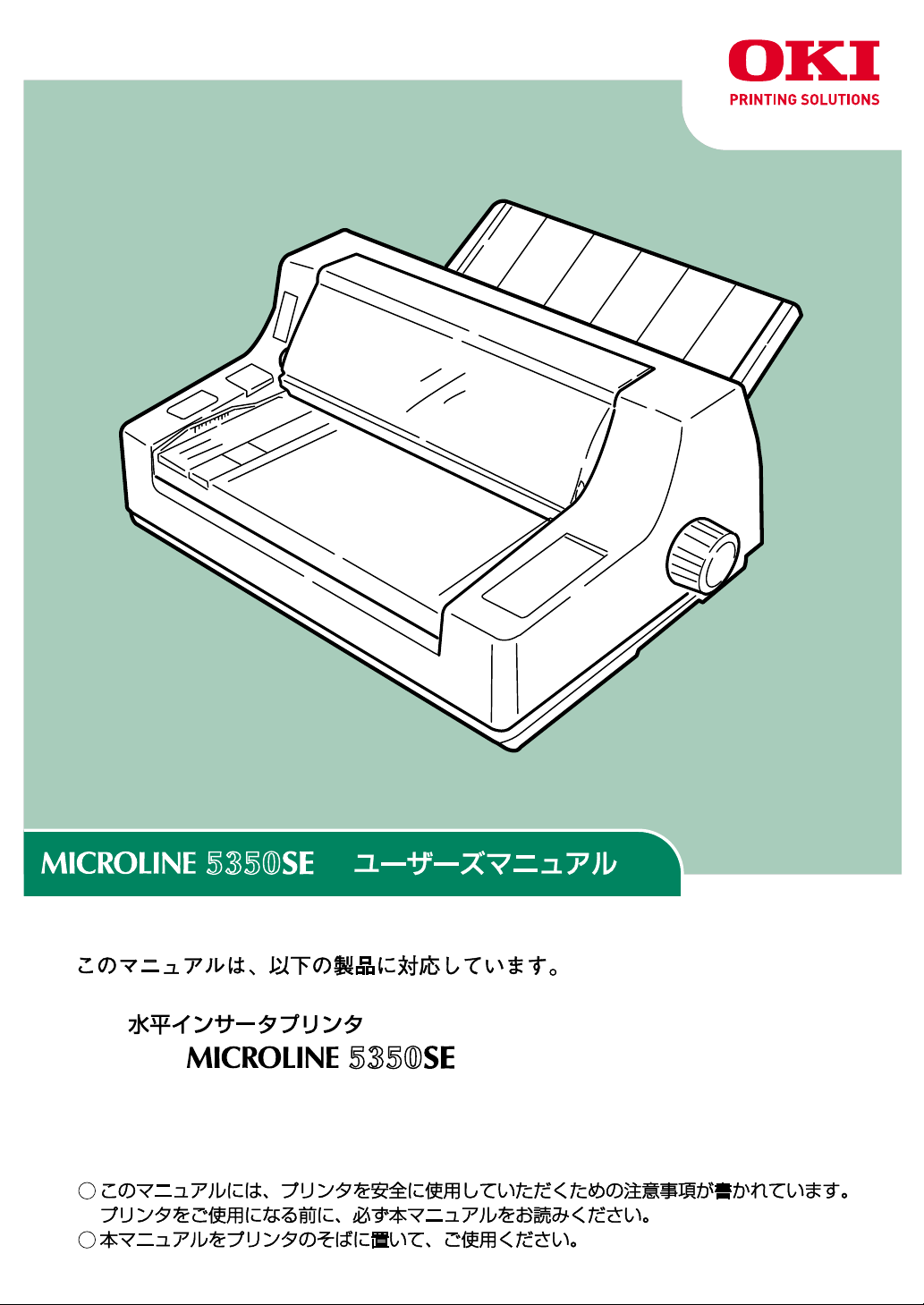
Page 2
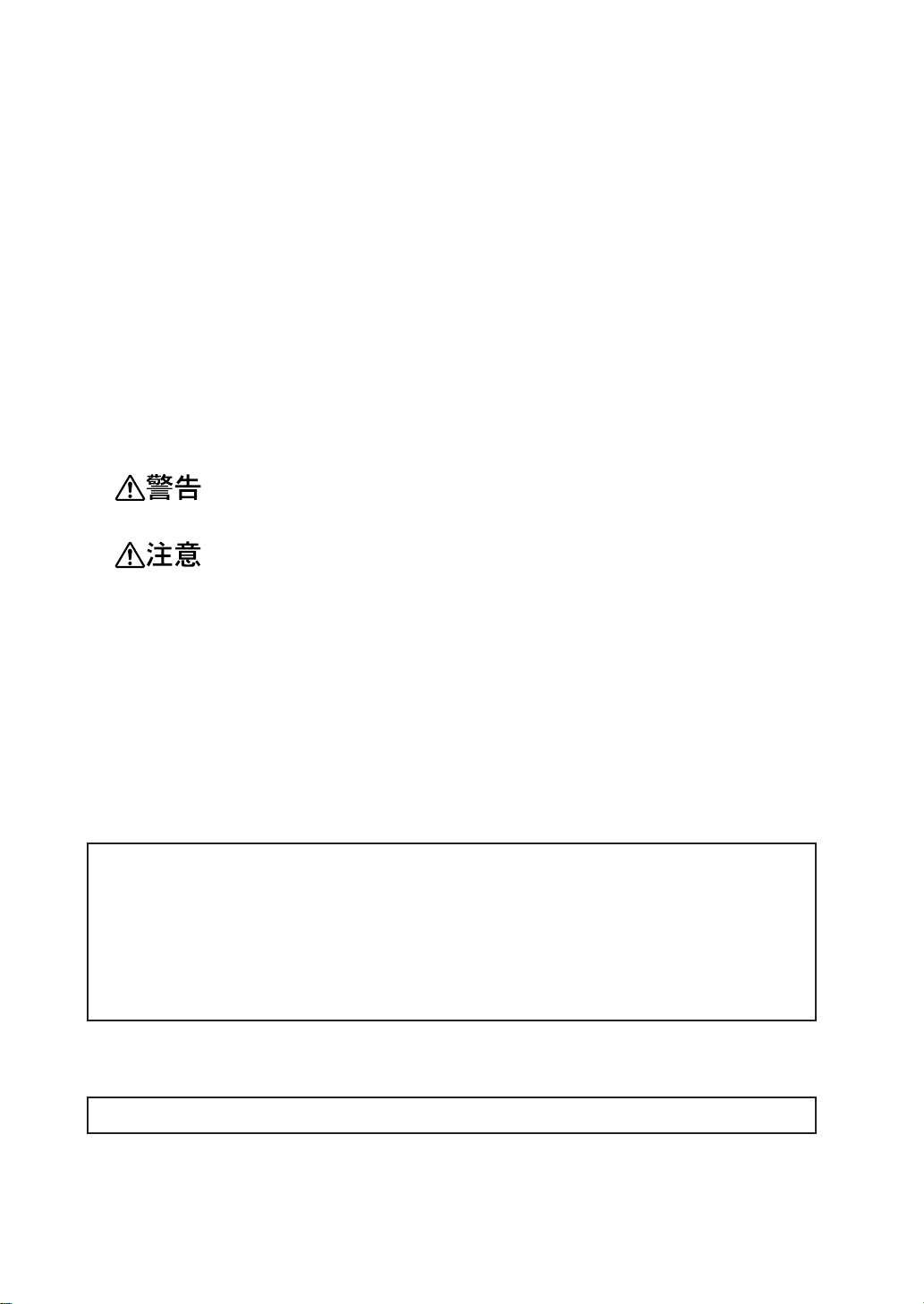
はじめに
このたびは、沖データのMICROLINE 5350SEをお買い求めいただきまして、誠にありがとうございます。
このユーザーズマニュアルは、MICROLINE 5350SEの操作方法について述べたものです。
ご使用の前にこの説明書をよくお読みになり、正しい使用方法をご理解いただきますようお願いいたし
ます。
このユーザーズマニュアルは、必ず保管してください。万一、ご使用中にわからないことが起きたとき、
きっとお役に立ちます。
安全上の注意表示
この表示を無視して、誤った取り扱いをすると、人が死亡または重傷を負う可能
性があることを示しています。
この表示を無視して、誤った取り扱いをすると、人が傷害を負う可能性があるこ
とを示しています。
電波障害防止について
この装置は、情報処理装置等電波障害自主規制協議会(VCCI)の基準に基づくクラス B 情報
技術装置です。この装置は、家庭環境で使用することを目的としていますが、この装置がラジ
オやテレビジョン受信機に近接して使用されると、受信障害を引き起こすことがあります。
取扱説明書に従って正しい取り扱いをしてください。
この装置にオプションを使用した場合の適合レベルは、以下のとおりです。
オプション カットシートフィーダ クラス B 正規
高調波規制について
この装置は、「高調波電流規格 JIS C 61000-3-2 適合品」です。
ii
Page 3
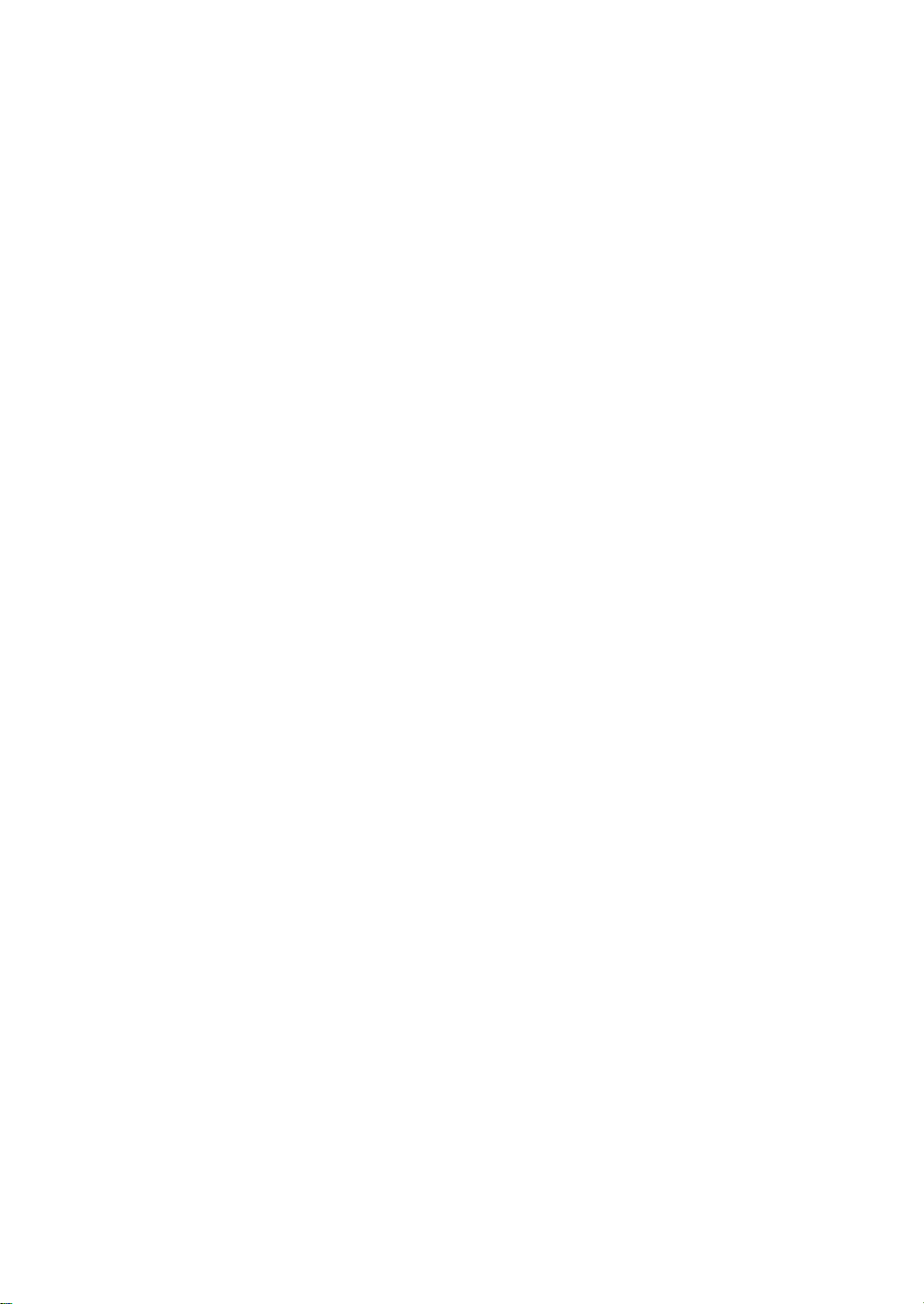
使用許諾契約
プリンタに付属のソフトウェアおよびドキュメンテーションは、株式会社 沖データが提供するも
のです。本ソフトウェアを使用することにより、お客様は、株式会社 沖データ(以下、沖データ
という)との間で契約が成立し、本契約条項の拘束を受けることに同意したものと見なされます。
1. お客様は、本ソフトウェアに対応する沖データプリンタを所有している場合のみ、ソフトウェ
アを使用することが出来ます。
2. 本ソフトウェアおよびドキュメンテーション、そしてそれらのコピーの著作権、版権、所有権
は、沖データまたは沖データに使用許諾を与えたライセンサーにあります。本ソフトウェアあ
るいはドキュメンテーションの一部または全部を複製したり、他人に複製を作らせたり、複製
を許可したり、商行為をすることはできません。お客様は本ソフトウェアを、修正、改変、翻
訳、リバースエンジニアリング、逆コンパイル、逆アセンブルしないことに同意します。また、
本契約で認められた項目を除き、本ソフトウェアとドキュメンテーションに関するいかなる知
的所有権の権利も付与しません。
3. お客様は以下の条件すべてを満足することにより本ソフトウェアを第三者に譲渡できます。
(1) 本ソフトウェアに対応する沖データプリンタと一緒に譲渡する。
(2) 本ソフトウェアおよびドキュメンテーションのコピー全てを当該第三者に譲渡し、または譲
渡しなかったコピーを全て破棄する。
(3) 当該第三者が事前に本契約の拘束に同意する。
また、本ソフトウェアを賃貸、貸与、リース、配布、転載、移転することはできません。
お客様は、本ソフトウェアを日本国外に出荷、移転、輸出、再輸出できないこと、違法な方
法で使用しないことに同意します。
4. お客様が本契約の条件に違反した場合には、沖データは、お客様の本ソフトウェアおよびドキュ
メンテーションの使用中止およびライセンス契約の解除を行うことがあります。この様な解除
が行われた場合には、お客様は本ソフトウェアおよびドキュメンテーションのオリジナルおよ
び全てのコピーを破棄し、商標の使用を中止するものとします。
5. 沖データおよび沖データのライセンサーは、本ソフトウェアまたはドキュメンテーションに関
して、以下のことを含む一切の保証をしません。
(1) 本ソフトウェアを使用する事によってお客様の要望する性能または結果が得られること。
(2) 本ソフトウェアあるいはドキュメンテーションに瑕疵がないこと。
(3) 第三者の権利を侵害していないこと。
(4) 特定の目的に適合していること。
またソフトウェアまたはドキュメンテーションは、予告なく改良、変更することがあります。
6. 沖データおよび沖データのライセンサーは、本ソフトウェアまたはドキュメンテーションに
よって生じる、いかなる直接的、間接的、派生的な損害、損失に対しても、一切責任を負わな
いものとします。
iii
Page 4
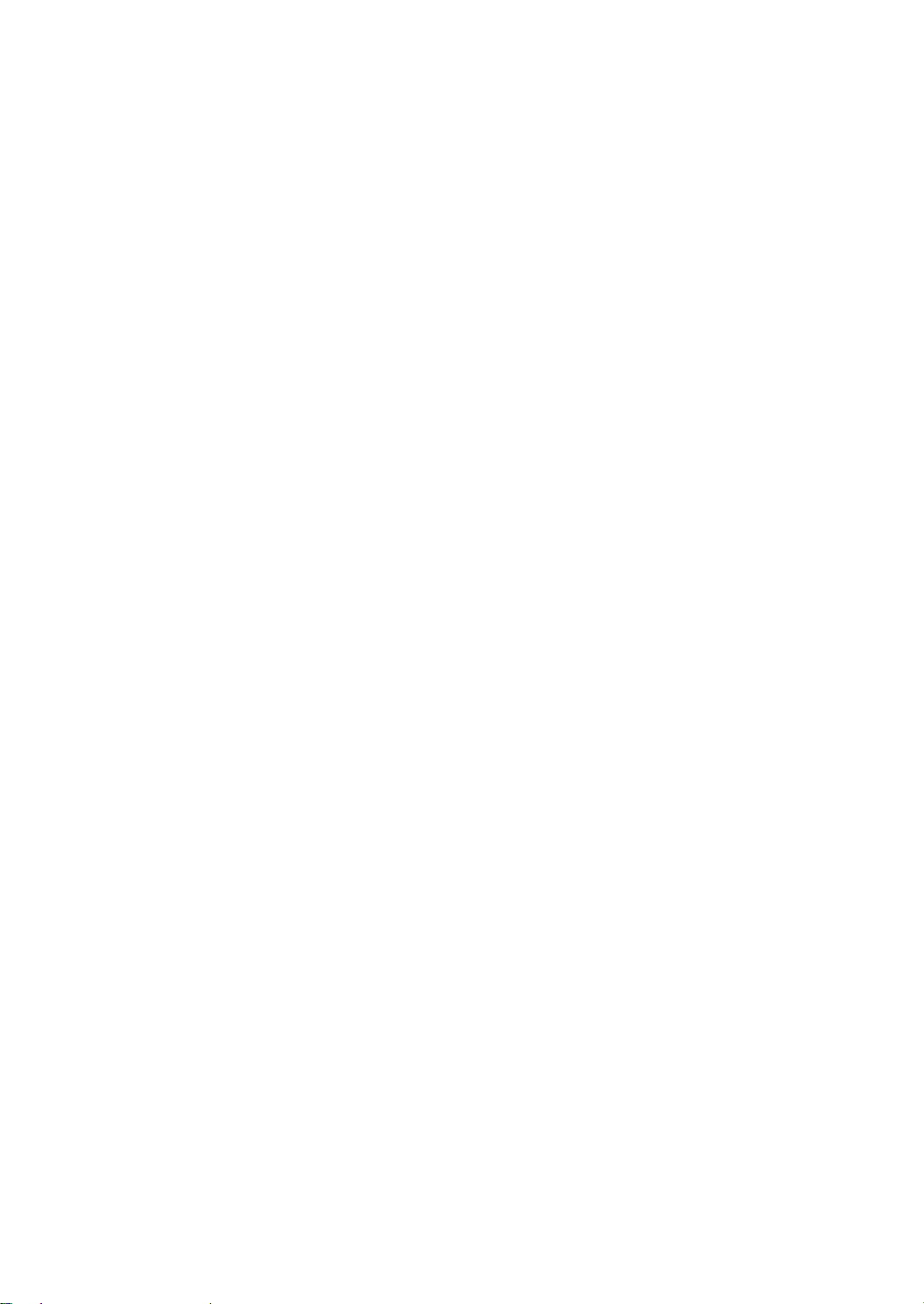
ご注意
1. 本書の内容の一部または全部を無断で転載することは固くお断りします。
2. 本書の内容は将来予告なしに変更することがあります。
3. 本書の内容につきましては万全を期しておりますが、万一記載もれなどお気付きの点がござい
ましたら、お買い求めの販売店にご連絡ください。
4. 本書の内容に関して、運用上の影響につきましては、3項にかかわらず責任を負いかねますの
でご了承ください。
商標について
各会社名、製品名は各社の登録商標または商品名です。
ESC/Pは、セイコーエプソン(株)の登録商標です。
Microsoft、Windows、MS-DOSは、米国Microsoft Corporationの米国およびその他の国における登
録商標です。
本文中の略語について
本書では、次のように表記している場合があります。
•
MICROLINE 5350SE → ML5350SE
•
Microsoft
•
Microsoft
Server 2003(x64版)
•
Microsoft
•
Microsoft
•
Microsoft
•
Microsoft
•
Microsoft
•
Microsoft
•
Microsoft
•
Microsoft
•
Microsoft
•
Windows Vista、Windows Server 2003、WindowsXP、WindowsMe、Windows98、Windows
95、Windows2000、WindowsNT4.0、Windows3.1 の総称→ Windows
®
Windows
®
Windows
®
Windows
®
Windows Server® 2003 operating system 日本語版 → Windows Server 2003
®
Windows® XP operating system 日本語版 → WindowsXP
®
Windows® Millennium Edition operating system 日本語版 → WindowsMe
®
Windows® 98 operating system 日本語版 → Windows98
®
Windows® 95 operating system 日本語版 → Windows95
®
Windows® 2000 operating system 日本語版 → Windows2000
®
Windows NT® operating system Version4.0 日本語版 → WindowsNT4.0
®
Windows® operating system Version3.1 日本語版 → Windows3.1
Vista®
operating system 日本語版 → Windows Vista
Server® 2003 x64 Edition operating system 日本語版 → Windows
※
®
XP x64 Edition operating system 日本語版 → WindowsXP(x64版)
※
※
※
※ 特に記載がない場合は、Windows Vista、Windows Server 2003、WindowsXP には 64bit 版も
含みます。
マニュアルの版権について
すべての権利は、株式会社沖データに属しています。無断で複製、転記、翻訳等を行ってはいけ
ません。必ず、株式会社沖データの文書による承諾を得てください。
iv
Page 5
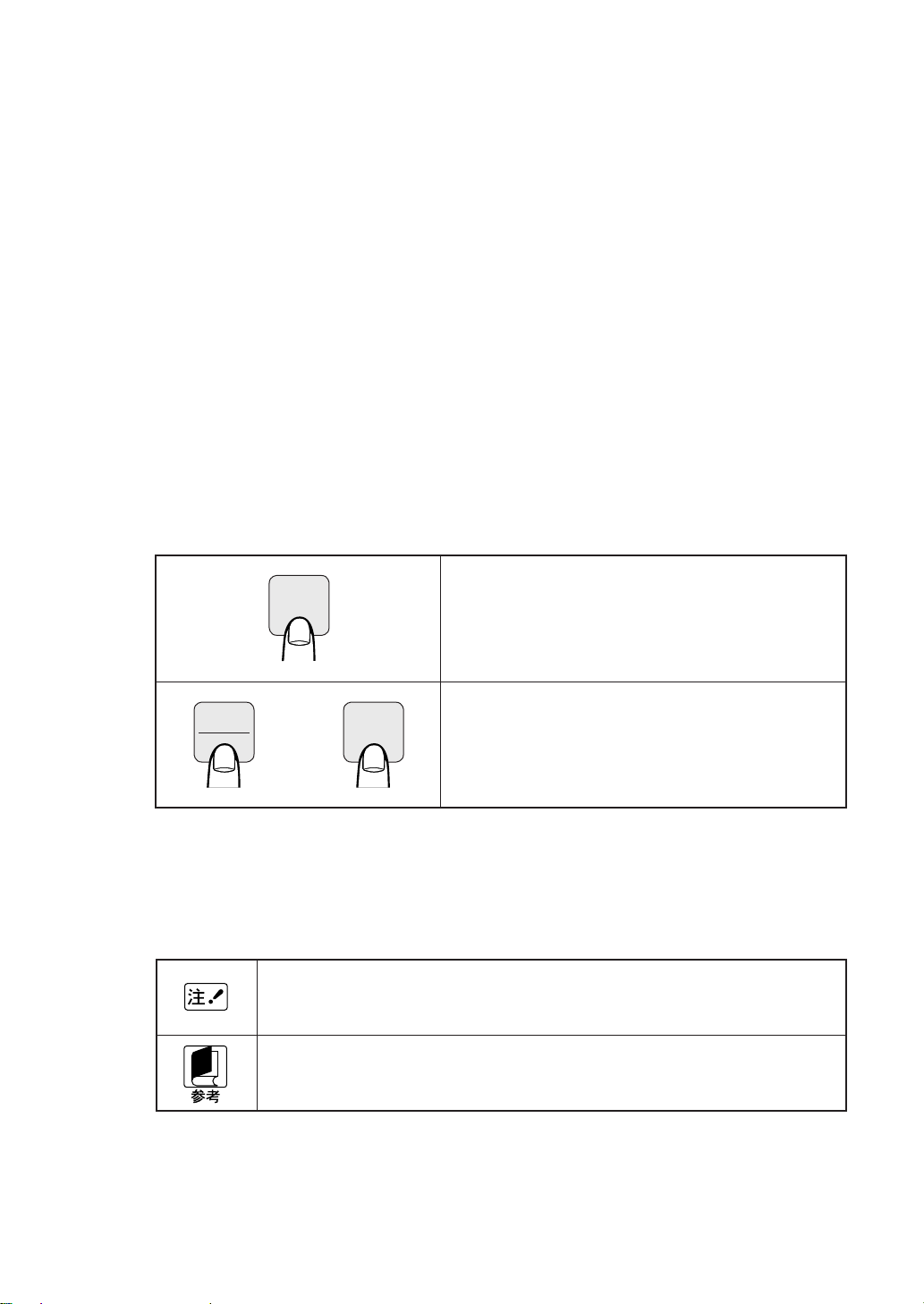
本書の見方
本書の内容は、大きく分けて次の6つの構成になっています。
第1章〜第3章 ご使用上の注意、プリンタの設置からテスト印刷、ホストコンピュータとの接続
について説明しています。プリンタの基本的な使い方がわかります。
第4章〜第5章 いろいろな用紙の印刷のしかたと、知っていると便利ないろいろな機能について
説明しています。
第6章 オプション品の取り付けから操作方法、使用方法について説明しています。
第7章 リボンカートリッジの交換方法、困ったときの処置方法について説明しています。
第8章 プリンタおよびカットシートフィーダの清掃のしかたについて説明しています。
付録 このプリンタの仕様、文字コード表、制御コードの一覧表、アフターサービスに
ついて説明しています。
図の表記のしかた
「印字可」スイッチを押します。
印字可
拡張
用紙カット
+
本書での説明のマーク
プリンタを正しく動作させるための注意や制限です。
誤った操作をしないため、必ずお読みください。
プリンタを使用するときに知っておくと便利なことや参考になることです。
お読みになることをおすすめします。
安全上の注意、表示の説明が別途 i ページに記載してありますので、お読みください。
印字可
「拡張/用紙カット」スイッチを押しながら「印
字可」スイッチを押します。
v
Page 6
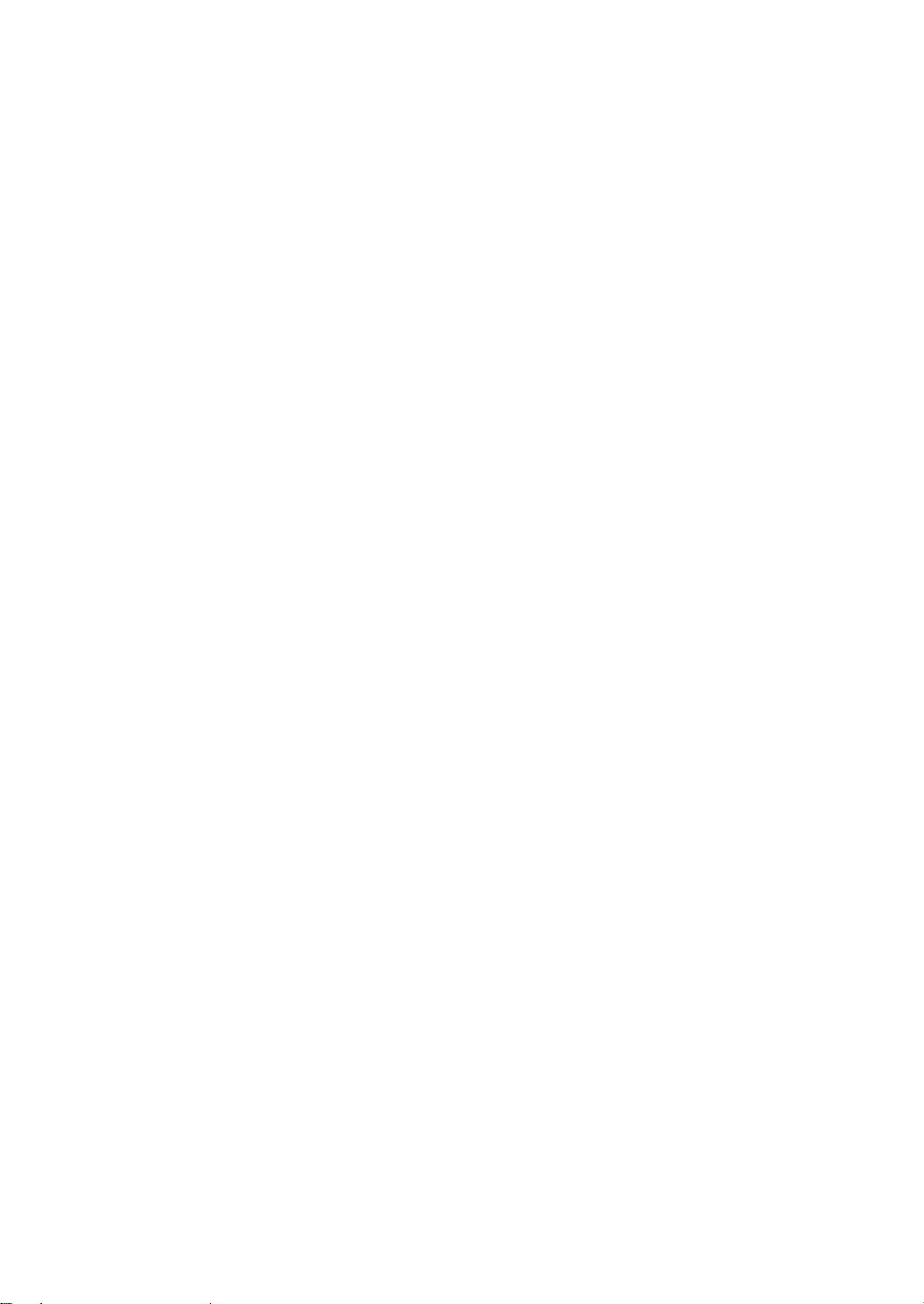
目 次
1 ご使用前に必ずお読みください ..............................................................................1
MICROLINE 5350SEの特長 .........................................................................................................2
各部の名称と機能 .............................................................................................................................3
設置場所について .............................................................................................................................4
電源について .....................................................................................................................................6
ご使用時の注意 .................................................................................................................................7
故障や異常のときは ........................................................................................................................8
プリンタのお手入れ ........................................................................................................................9
2 プリンタの準備
梱包を開く ......................................................................................................................................12
プリンタを設置する .....................................................................................................................13
固定具を外す .................................................................................................................................. 14
リボンカートリッジを取り付ける.............................................................................................15
シートスタッカを取り付ける ..................................................................................................... 18
電源コードを取り付ける ............................................................................................................. 19
テスト印字をする ..........................................................................................................................21
〜箱を開けてからテスト印刷するまで〜 ..................................................
11
3 ホストコンピュータに接続する ........................................................................... 23
ホストコンピュータに接続する ................................................................................................. 24
Windows Vista環境で使用する ................................................................................................. 25
プリンタの設定 ..................................................................................................................................... 25
プリンタドライバの動作環境 ............................................................................................................ 25
プリンタドライバのセットアップ ....................................................................................................25
印刷条件の設定 ..................................................................................................................................... 27
フォントの指定 ..................................................................................................................................... 29
WindowsServer2003環境で使用する ..................................................................................... 30
プリンタの設定 ..................................................................................................................................... 30
プリンタドライバの動作環境 ............................................................................................................ 30
プリンタドライバのセットアップ ....................................................................................................30
印刷条件の設定 ..................................................................................................................................... 34
フォントの指定 ..................................................................................................................................... 36
WindowsXP環境で使用する ...................................................................................................... 37
プリンタの設定 ..................................................................................................................................... 37
プリンタドライバの動作環境 ............................................................................................................ 37
プリンタドライバのセットアップ ....................................................................................................37
印刷条件の設定 ..................................................................................................................................... 41
フォントの指定 ..................................................................................................................................... 43
vi
Page 7
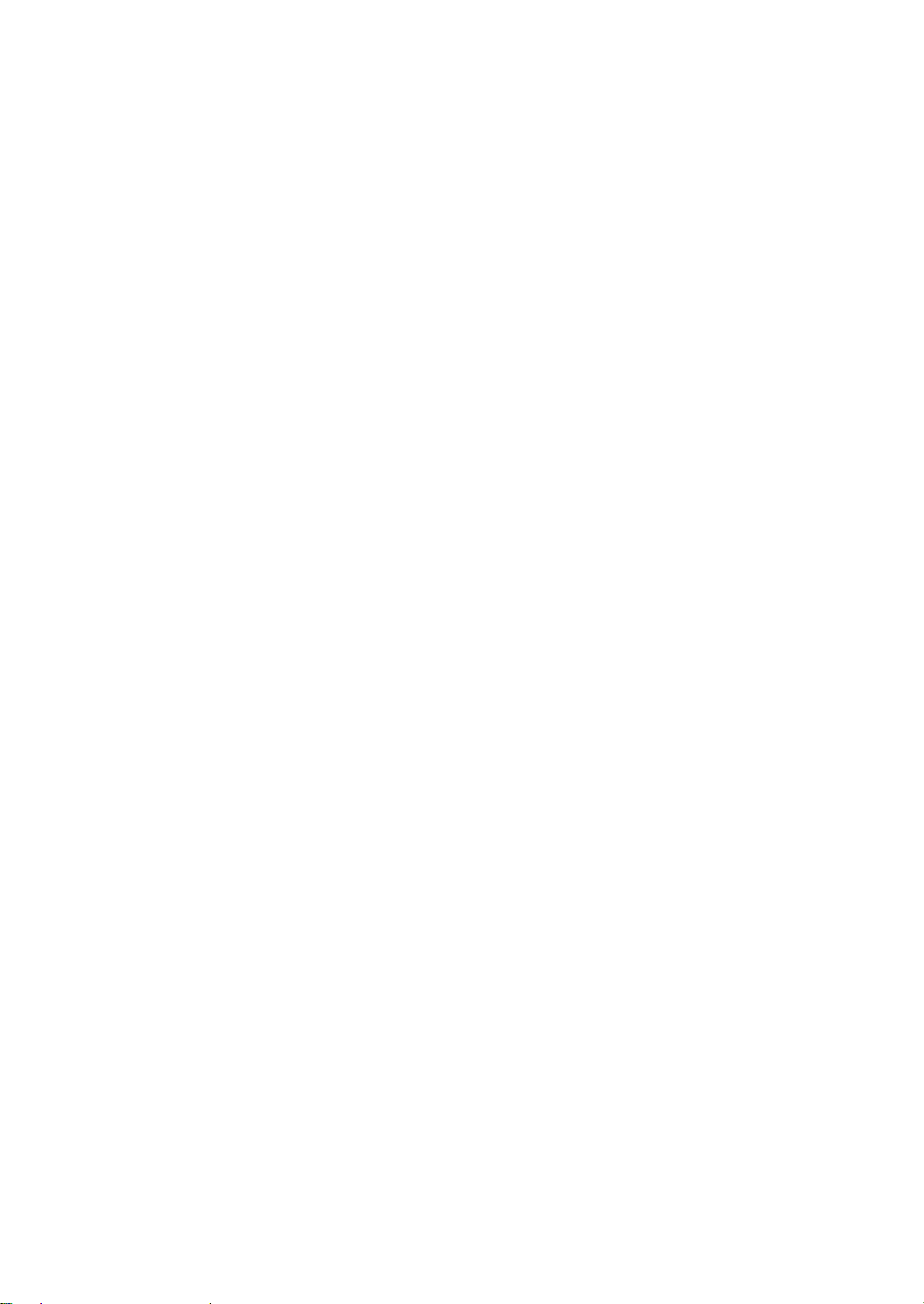
Windows2000環境で使用する .................................................................................................44
プリンタの設定 ..................................................................................................................................... 44
プリンタドライバの動作環境 ............................................................................................................ 44
プリンタドライバのセットアップ ....................................................................................................44
印刷条件の設定 ..................................................................................................................................... 48
フォントの指定 ..................................................................................................................................... 50
WindowsMe環境で使用する ...................................................................................................... 51
プリンタの設定 ..................................................................................................................................... 51
プリンタドライバの動作環境 ............................................................................................................ 51
プリンタドライバのセットアップ ....................................................................................................51
印刷条件の設定 ..................................................................................................................................... 56
フォントの指定 ..................................................................................................................................... 57
Windows98環境で使用する ....................................................................................................... 58
プリンタの設定 ..................................................................................................................................... 58
プリンタドライバの動作環境 ............................................................................................................ 58
プリンタドライバのセットアップ ....................................................................................................58
印刷条件の設定 ..................................................................................................................................... 64
フォントの指定 ..................................................................................................................................... 65
Windows95環境で使用する ....................................................................................................... 66
プリンタの設定 ..................................................................................................................................... 66
プリンタドライバの動作環境 ............................................................................................................ 66
プリンタドライバのセットアップ ....................................................................................................66
印刷条件の設定 ..................................................................................................................................... 73
フォントの指定 ..................................................................................................................................... 74
WindowsNT4.0環境で使用する ................................................................................................ 75
プリンタの設定 ..................................................................................................................................... 75
プリンタドライバの動作環境 ............................................................................................................ 75
プリンタドライバのセットアップ ....................................................................................................75
印刷条件の設定 ..................................................................................................................................... 78
フォントの指定 ..................................................................................................................................... 80
Windows3.1環境で使用する ...................................................................................................... 81
プリンタの設定 ..................................................................................................................................... 81
プリンタドライバの動作環境 ............................................................................................................ 81
プリンタドライバのインストール ....................................................................................................81
印刷条件の選択 ..................................................................................................................................... 84
フォントの指定 ..................................................................................................................................... 85
DOS環境で使用する ..................................................................................................................... 86
4 用紙の取り扱い
〜いろいろな用紙をプリンタにセットします〜 ......................................
単票をセットする ..........................................................................................................................88
単票のセット ......................................................................................................................................... 88
単票の排出方法 ..................................................................................................................................... 90
単票排出方向の切り替え .................................................................................................................... 90
87
vii
Page 8
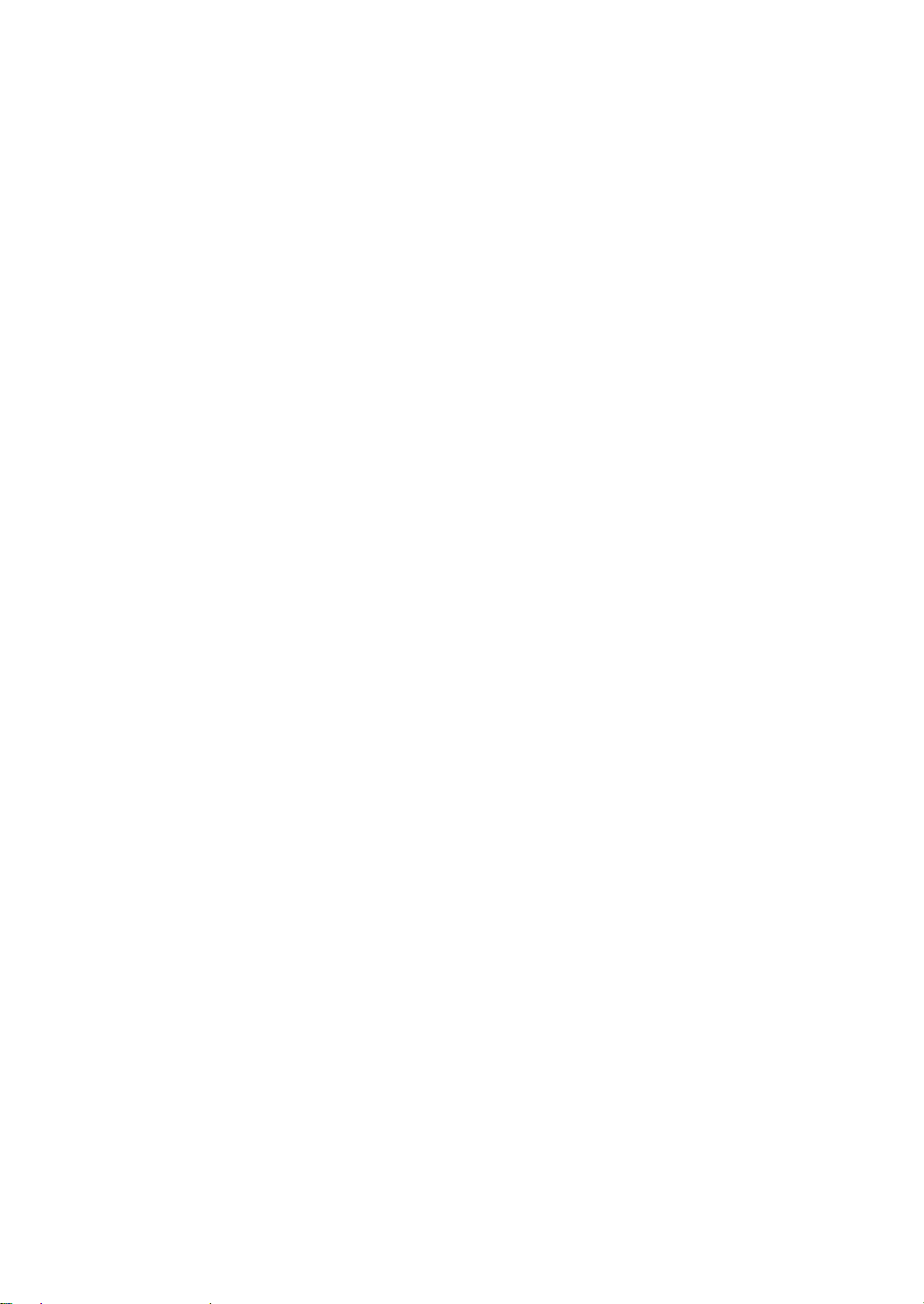
連続紙をセットする .....................................................................................................................91
連続紙のセット ..................................................................................................................................... 91
連続紙の排出方法 ................................................................................................................................. 95
単票と連続紙の切り替え ............................................................................................................. 98
単票から連続紙への切り替え ............................................................................................................ 98
連続紙から単票への切り替え ............................................................................................................ 99
用紙の厚さに応じた調整方法 .................................................................................................. 100
5 プリンタをより活用するために
〜便利な機能及びプリンタ設定の変更方法〜 ....
操作パネルの使い方 .................................................................................................................. 104
スイッチの機能 ...................................................................................................................................105
ランプの表示機能 ...............................................................................................................................108
メニュー設定 ............................................................................................................................... 109
メニュー項目一覧 ...............................................................................................................................109
現在のメニュー設定を確認する ......................................................................................................113
メニュー設定を変更する ..................................................................................................................114
メニュー設定を初期化する ..............................................................................................................116
プリンタの便利な機能 .............................................................................................................. 117
通常印字/高速印字の設定 ..............................................................................................................117
1文字目の印字位置を設定する .......................................................................................................118
1文字目印字位置をリセットする ...................................................................................................122
HEXダンプをとる ...............................................................................................................................123
バーコードの印字 ...............................................................................................................................124
6 オプション
〜取り付けから使い方まで〜 ..............................................................................
カットシートフィーダ .............................................................................................................. 130
外観と各部の名称 ...............................................................................................................................130
カットシートフィーダの取り付け、取り外し .............................................................................131
単票のセット .......................................................................................................................................134
自動給紙モードと単票手差しモードの切り替え .........................................................................138
自動給紙モードと連続紙モードの切り替え .................................................................................139
103
129
7 こんなときには
リボンカートリッジの交換 ...................................................................................................... 142
紙づまりしたとき ....................................................................................................................... 144
単票の場合 ...........................................................................................................................................144
連続紙の場合 .......................................................................................................................................148
こんなときには ........................................................................................................................... 149
アラーム表示がでたときは ...................................................................................................... 155
viii
〜印刷がおかしいとき、エラー表示がでたとき〜...............................
141
Page 9
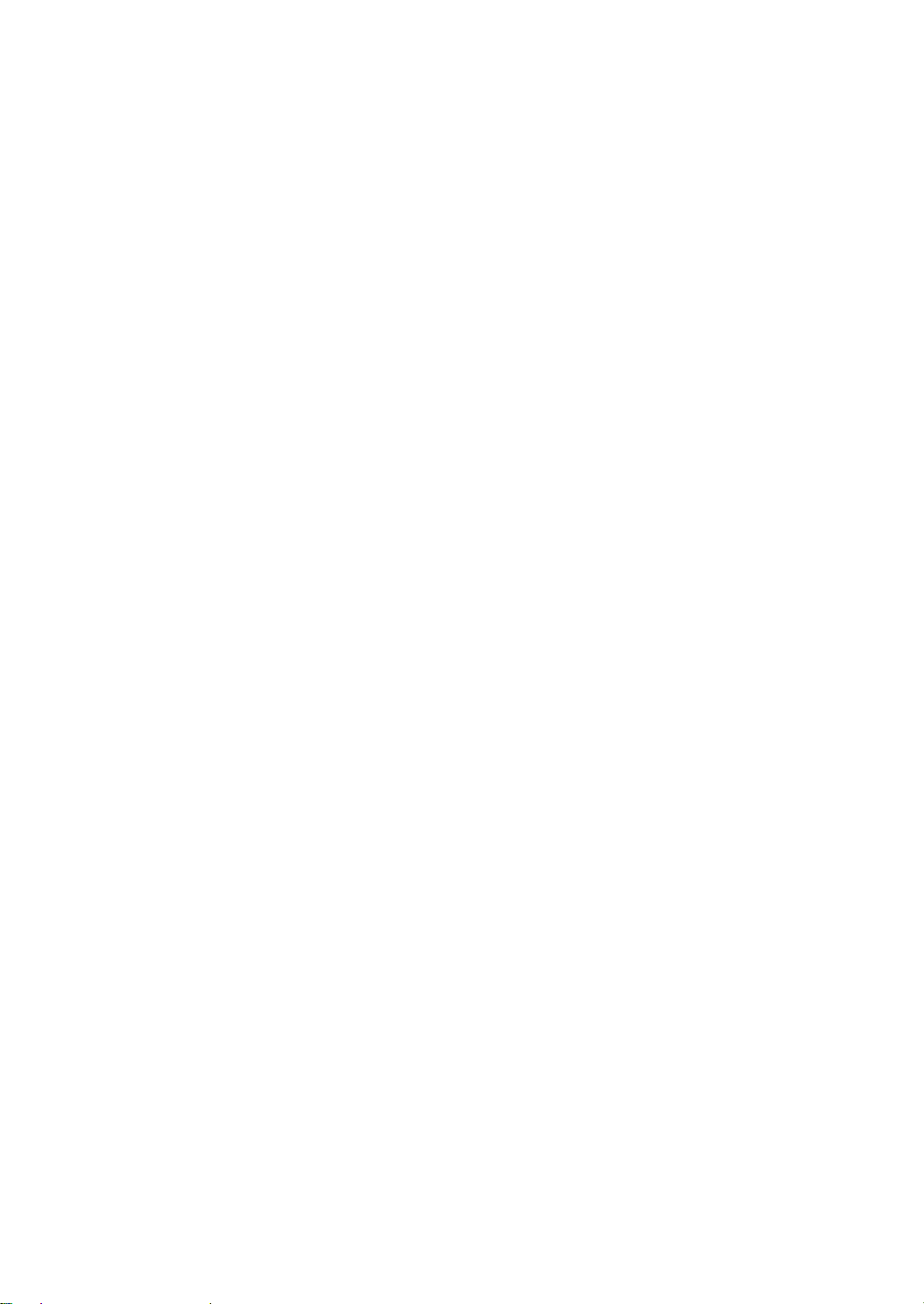
8 定期清掃のしかた .................................................................................................157
プリンタの清掃のしかた .......................................................................................................... 158
カットシートフィーダの清掃のしかた ................................................................................. 159
付 録 .......................................................................................................................161
プリンタ仕様 ............................................................................................................................... 162
書体のサンプル ........................................................................................................................... 163
印字仕様 ....................................................................................................................................... 164
文字種類 ...............................................................................................................................................164
文字の大きさ .......................................................................................................................................165
印字間隔 ...............................................................................................................................................165
1行最大印字数(印字幅設定が106桁の場合) .............................................................................166
印字速度 ...............................................................................................................................................166
改行間隔 ...............................................................................................................................................166
パラレルインタフェース .......................................................................................................... 167
コネクタおよびケーブル ..................................................................................................................167
パラレルインタフェース信号 ..........................................................................................................168
パラレルインタフェースタイムチャート .....................................................................................170
プリンタの初期状態 .................................................................................................................. 171
用紙規格および印字範囲 .......................................................................................................... 173
用紙に関する注意 ...............................................................................................................................173
プレプリント用紙 ...............................................................................................................................174
用紙の保管条件(JIS X 6195による) ..........................................................................................174
連続紙(スプロケット紙) ................................................................................................................175
単票 ........................................................................................................................................................184
はがき ....................................................................................................................................................193
封筒 ........................................................................................................................................................196
ラベル紙 ...............................................................................................................................................198
再生紙 ....................................................................................................................................................201
宅配伝票 ...............................................................................................................................................201
和紙 ........................................................................................................................................................201
印字規格 ...............................................................................................................................................202
Windowsプリンタドライバの印字範囲 ................................................................................ 203
文字コード表、コントロールコマンド一覧表について .................................................... 206
消耗品およびオプション品の紹介.......................................................................................... 207
消耗品 ....................................................................................................................................................207
オプション品 .......................................................................................................................................207
ユーザサポートサービスについて.......................................................................................... 208
保証について .......................................................................................................................................208
最新版のプリンタソフトウェアを入手したい .............................................................................208
プリンタのご相談と修理について ..................................................................................................208
ix
Page 10
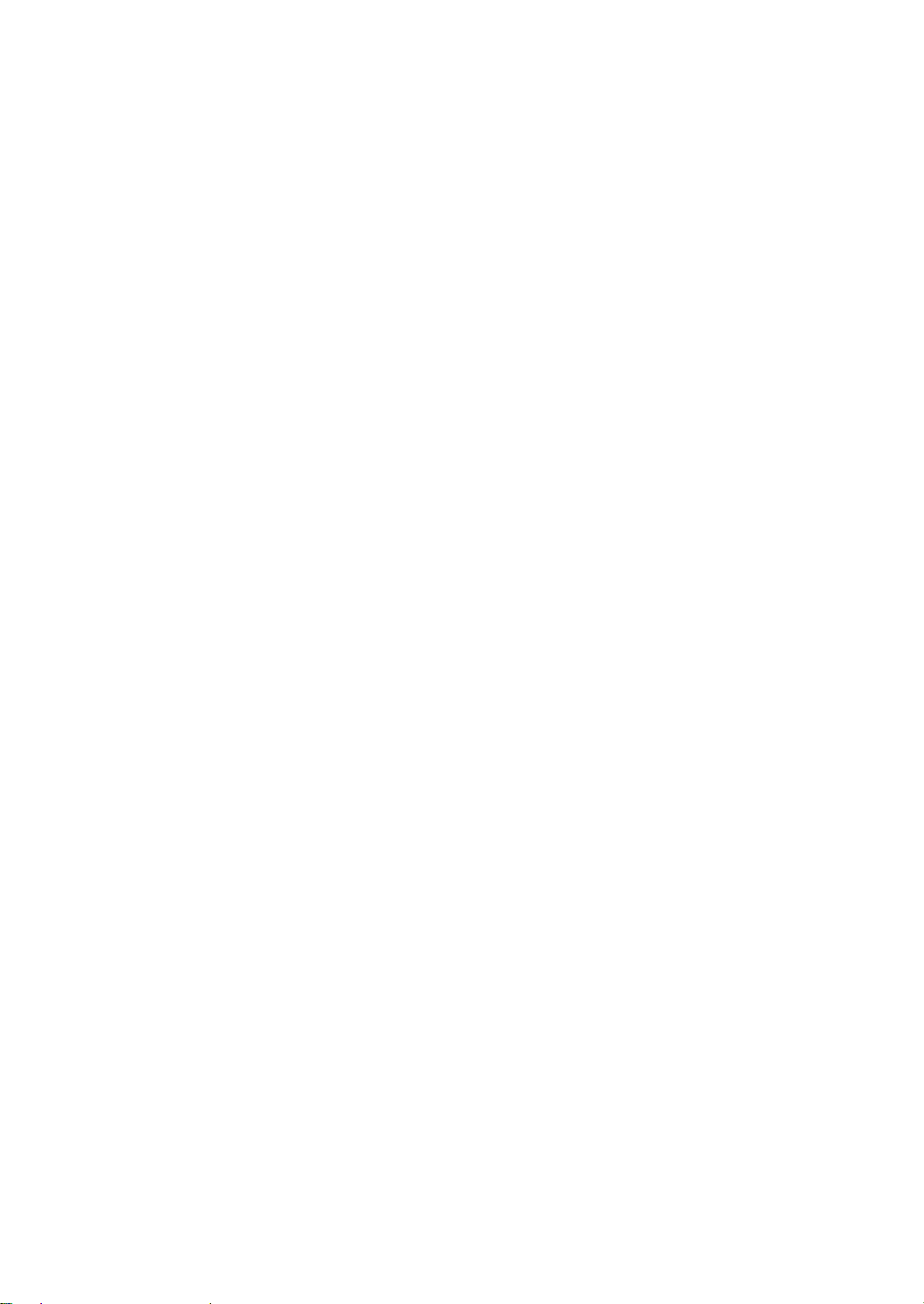
消耗品を購入したい ...........................................................................................................................210
プリンタを廃棄したい.......................................................................................................................210
使用済みリボンカートリッジの回収について .............................................................................211
索 引 .......................................................................................................................213
x
Page 11
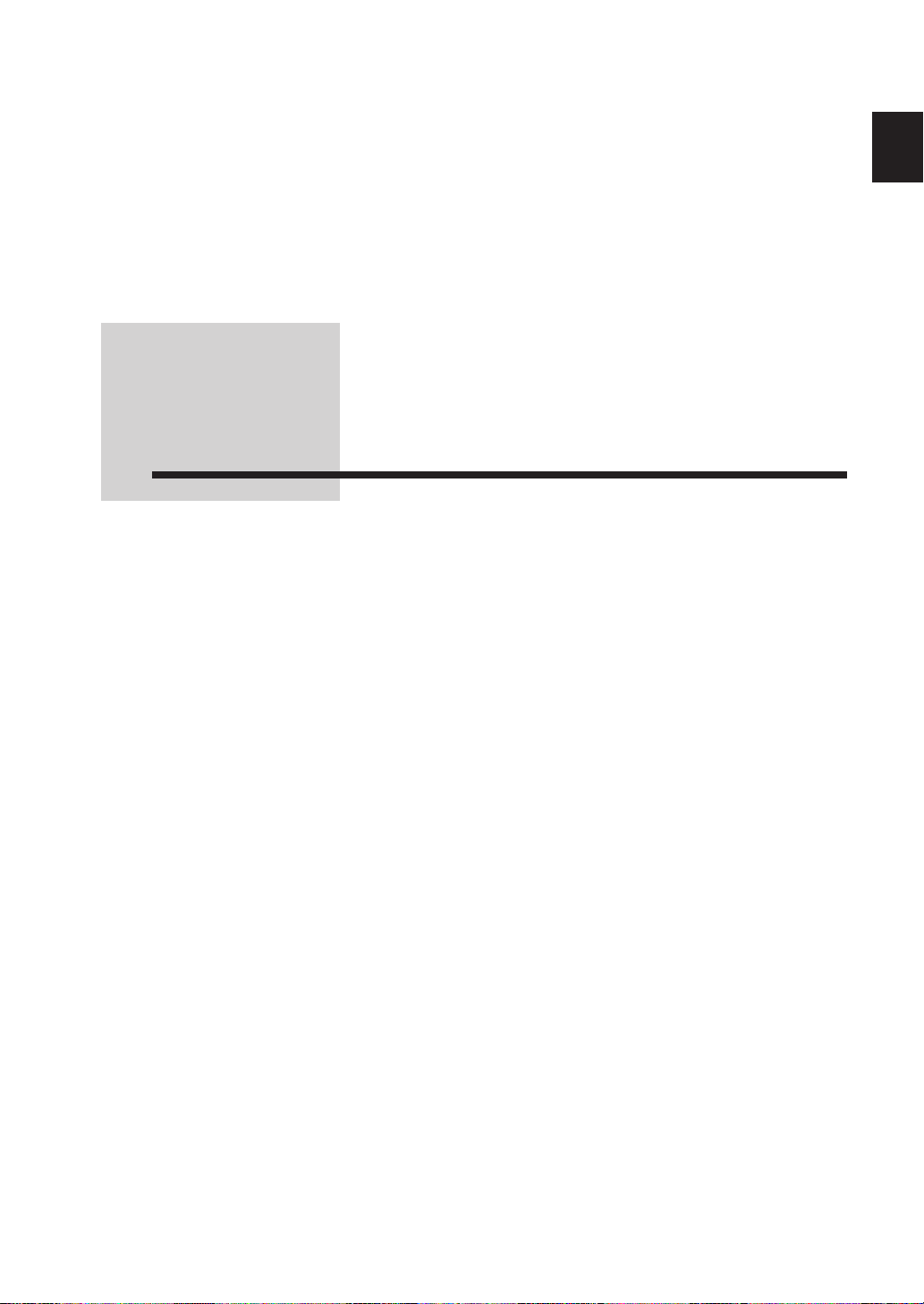
1 ご使用前に必ずお読みください
1
章
1
ご使用前に必ずお読みください
1
Page 12
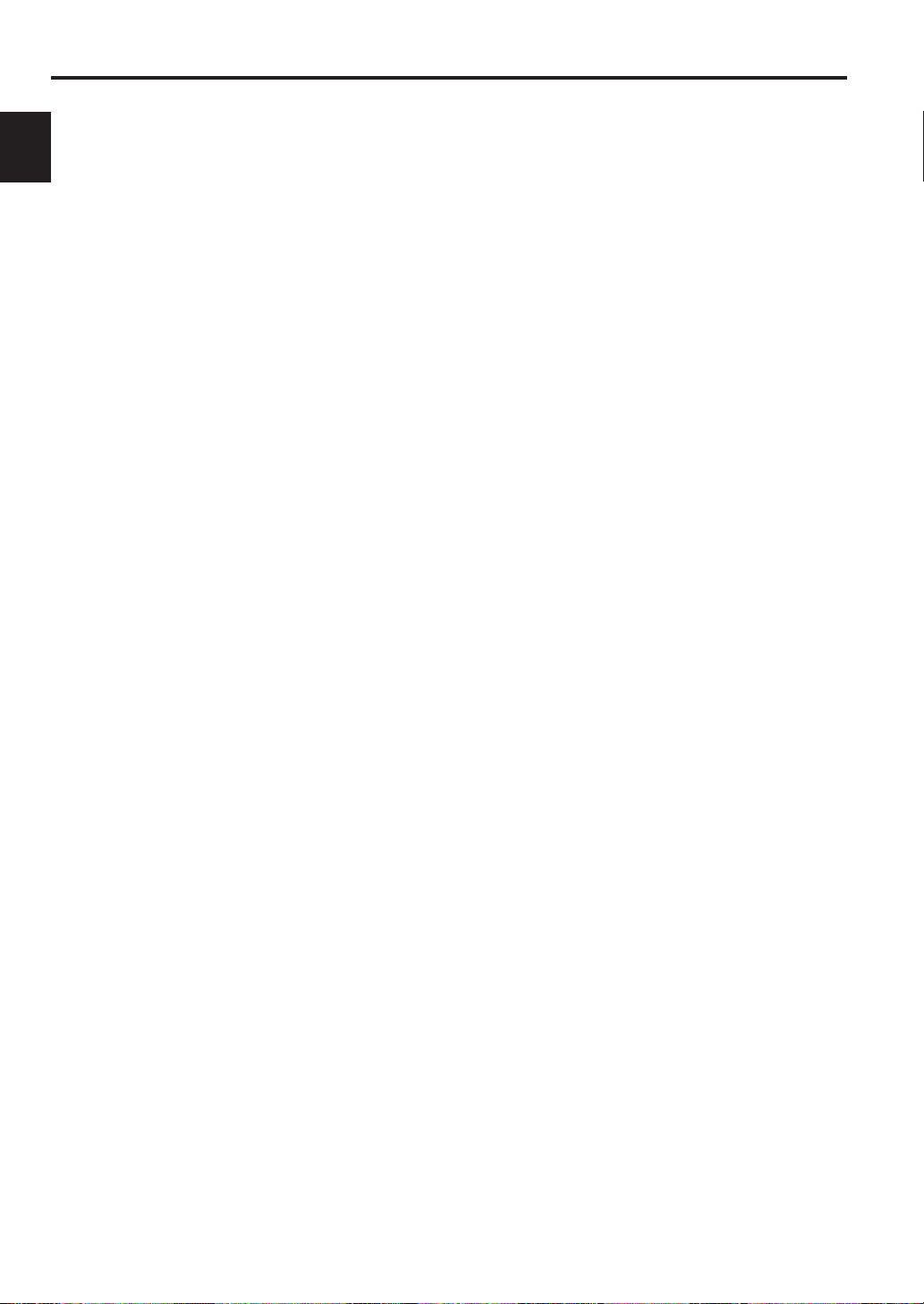
2
1 ご使用前に必ずお読みください
1
章
MICROLINE 5350SEの特長
◎連続紙が1枚目から無駄なく印刷できます
印字範囲がとても広く(用紙の端から6.35m mまで印字可能)、連続紙でも1枚目から印刷
できます。
◎用紙を自動的にセットします
オートロードにより、連続紙や単票を自動的に印字位置にセットします。
◎いろいろな用紙に印刷できます
連続紙や単票をはじめ、はがき、封筒、のし紙、百貨店/チェーンストア統一伝票などの
複写紙、その他いろいろな用紙に印刷できます。
◎単票、はがき、封筒を自動給紙します
オプションのカットシートフィーダを装着すると、単票、はがき、封筒を自動給紙します。
◎自動紙厚調整機能で最適な印字を行います。
用紙をセットすると、用紙の厚さを自動的に測定し、最適な印字圧に調整します。
◎単票の排出方向が選べます
用紙を前へ排出したり、後へ排出したり、スイッチ1つで切り替えできます。
◎バーコードを印刷できます
JAN、NW7、CODE_39、カスタマバーコードなど、6種類のバーコードが印刷できます。
Page 13
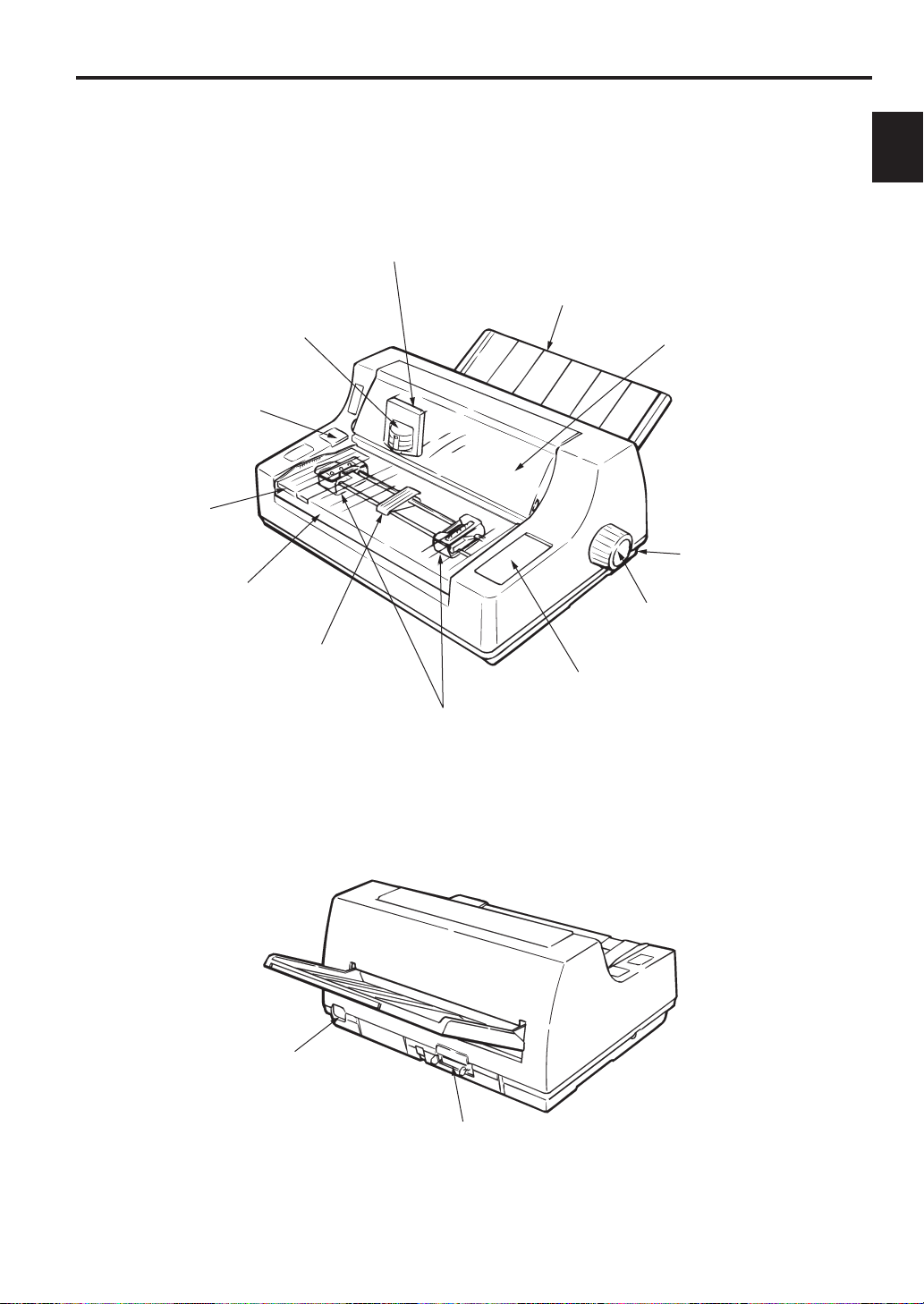
1 ご使用前に必ずお読みください
ギアカバー
オプションのカットシート
フィーダを取り付ける場合
に開きます。
操作パネル
プリンタの操作に必要なスイッチや
ランプがあります。
〔前面〕
〔背面〕
ピントラクタ
連続紙をセットして
紙送りする部分です。
シートガイド
連続紙の横幅の
中央を支えます。
シートスタッカ
排出した単票を一時的にためておきます。
アクセスカバー
リボンカートリッジを交換
する際などに開閉します。
プラテンノブ
用紙を繰り出します。
電源スイッチ
電源をON/OFFします。
ACコネクタ
電源コードを差し込む
コネクタです。
インタフェースコネクタ
インタフェースコードを差し込むコネクタです。
テーブル
単票を手差しで
セットする台です。
ペーパガイド
単票の左端の位置を
決める支えです。
印字ヘッド
文字を印字する部分です。
リボンカートリッジ
印字に必要なインクリボンが入っています。
各部の名称と機能
1
章
3
Page 14
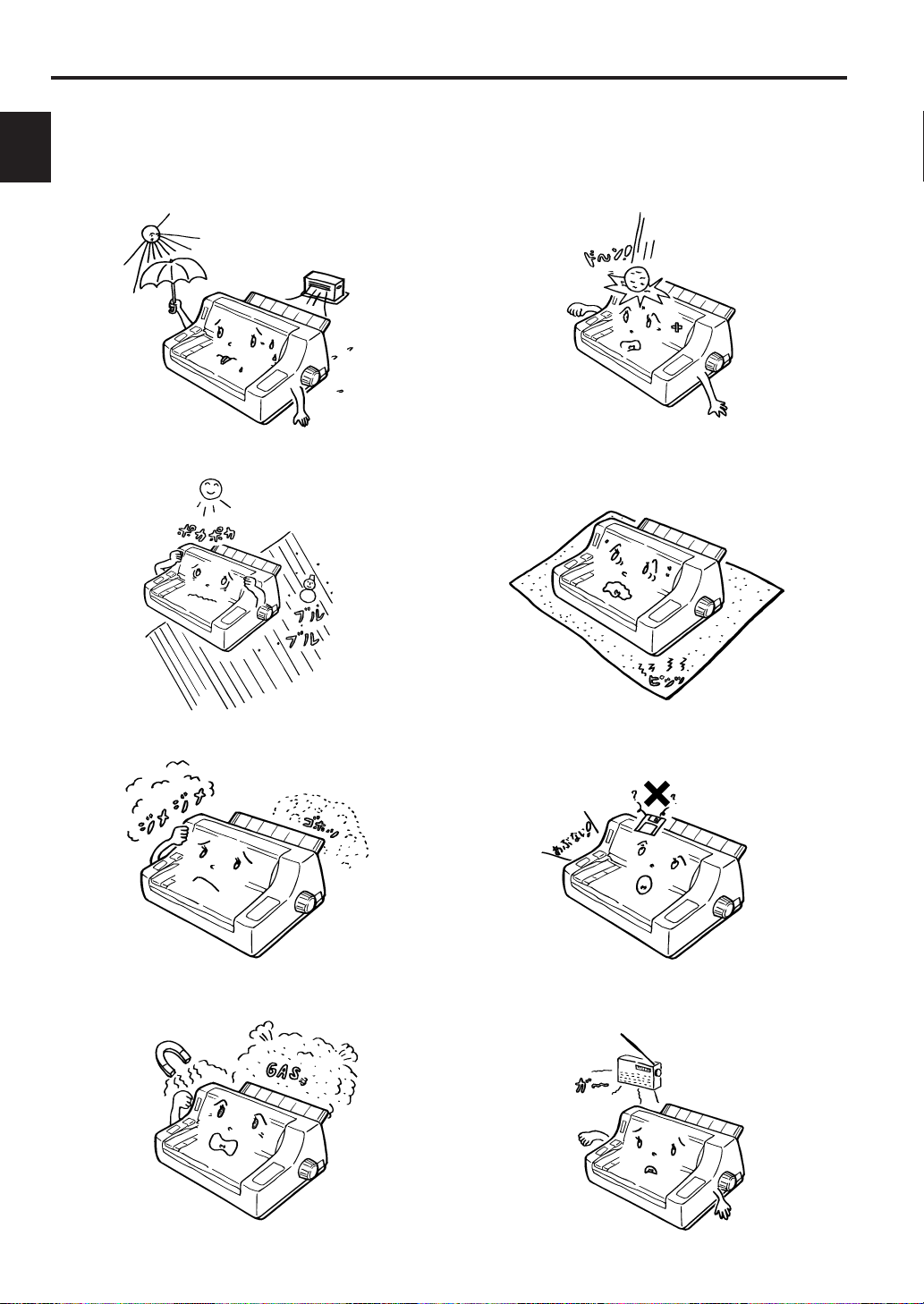
4
1 ご使用前に必ずお読みください
1
章
設置場所について
◎直射日光のあたる場所やヒータなどの熱器
具の近くは避けてください。
◎衝撃を与えたり、衝撃や振動の加わる場所
は避けてください。
◎急激な温度変化のある場所は避けてください。
◎湿気やほこりの多い場所は避けてください。 ◎フロッピーディスクを乗せると、フロッピー
◎じゅうたんを敷いた場 所 は 避 け てくださ
い。静電気障害の原因になります。
ディスクの内容が壊れることがあります。
◎強い電磁界、腐食性ガスの発生する場所は
避けてください。
◎近くでラジオを聞く場合、周波数によって
は雑音が入ることがあります。
Page 15
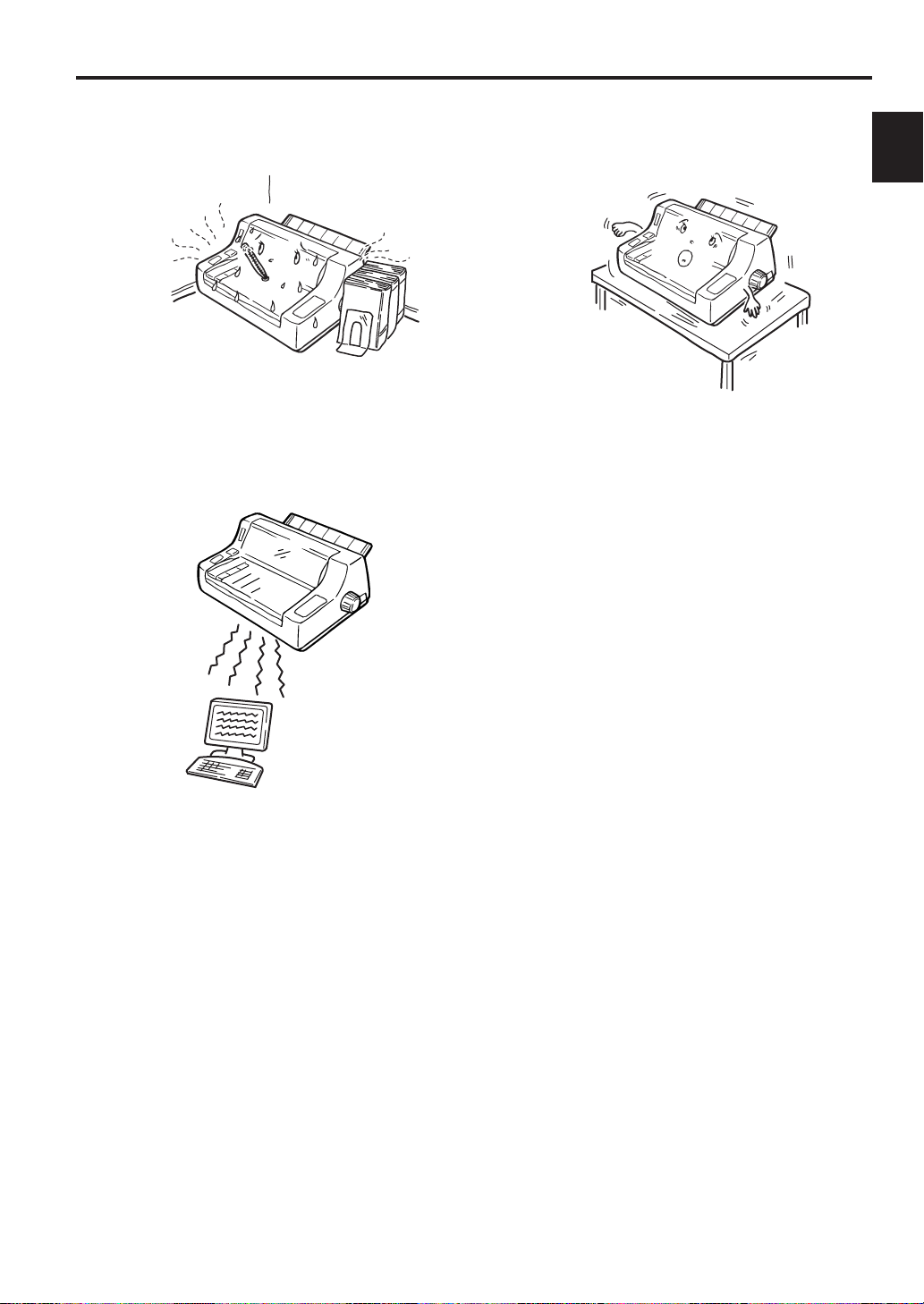
1 ご使用前に必ずお読みください
◎プリンタの通風口をふさいだり、風通しの
悪い場所は避けてください。
◎CRTの近くは避けてください。
電磁界の影響により、画面に歪みが発生す
ることがあります。
◎プリンタを設置する台、机は、プリンタの
振動で動く場合がありますので、キャスタ
付きのものは避けてください。
1
章
5
Page 16
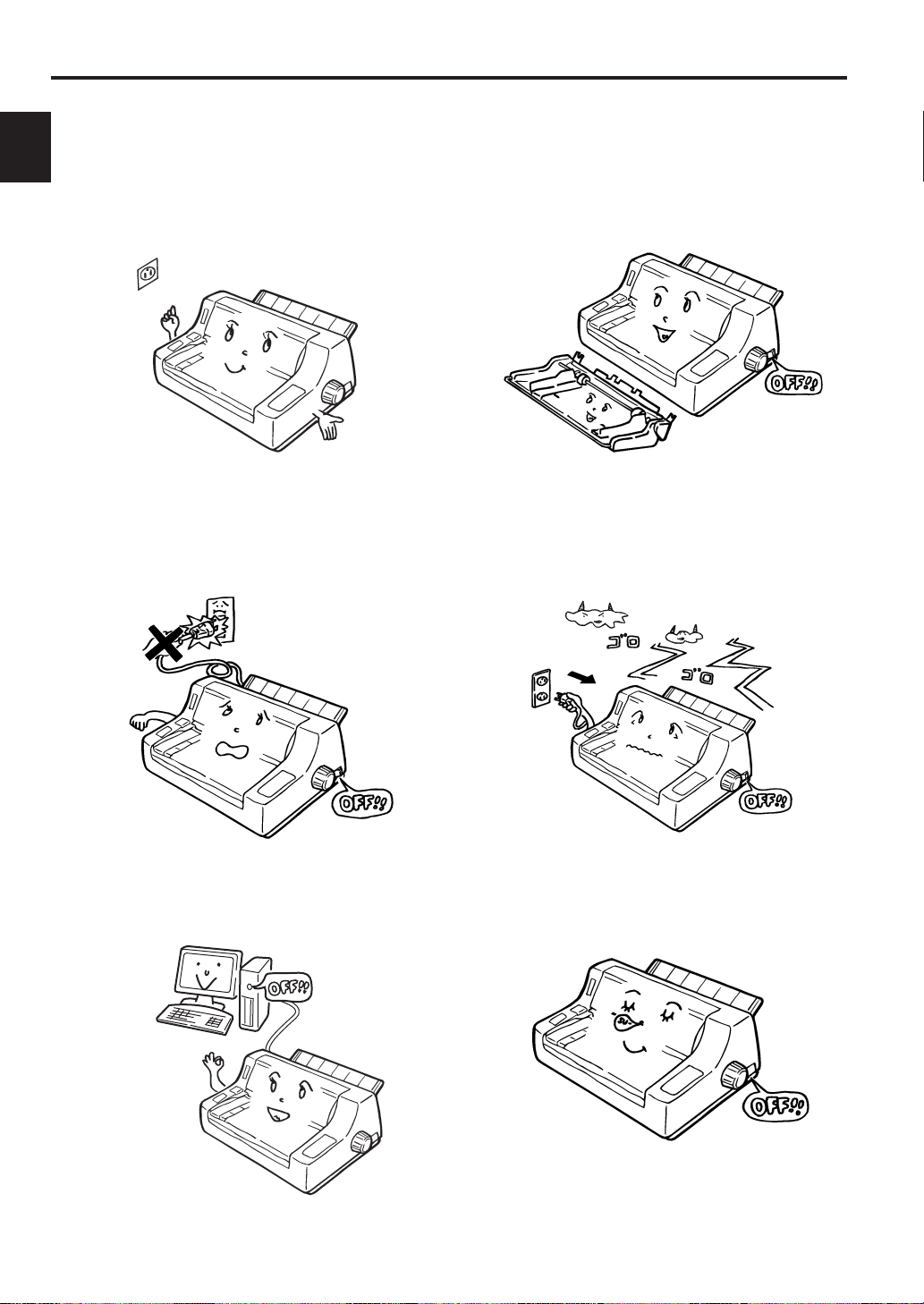
6
1 ご使用前に必ずお読みください
1
章
AC100V±10%
50or60Hz
電源について
◎電 源 は必ずAC100V(50Hzまた は60Hz)
を使用してください。
◎オプション を 取 り付 け る とき は、 電 源を
「OFF」にしてください。
◎電源コードの抜き差しは、必ず電源を「OFF」
にし、電源プラグを持って行ってください。
電源コードを引っ張らないでください。
◎プリンタとホストコンピュータを接続すると
きは、両方の電源を「OFF」にしてください。
◎雷が鳴っているときは電源を「OFF」にし、
電源プラグを抜いてください。
◎長時間プリンタを使用しないときは、電源
を「OFF」にしてください。
Page 17
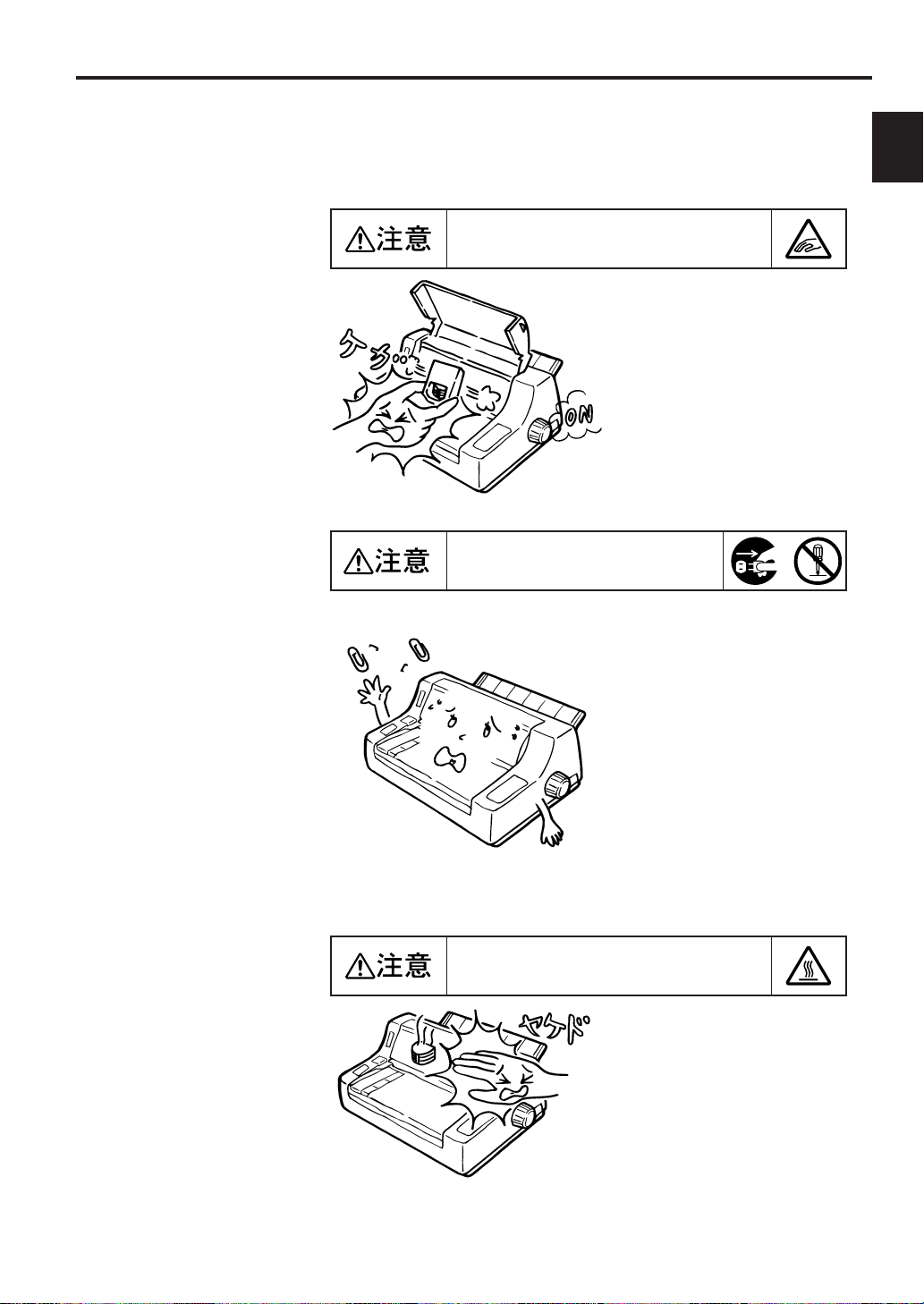
1 ご使用前に必ずお読みください
ご使用時の注意
1
章
ケガをする恐れがあります。
電源をいれたままでカバーを
開けて、リボンカートリッジの
交換などをしないでください。
プリンタが突然動き出し、ケ
ガをする恐れがあります。
装置が壊れる恐れがあります。
プリンタ内部にクリップなど
の異物を落とさないでくださ
い。
もし、落ちてしまったときは、
すぐに電源スイッチを「OFF」
にし、電源プラグをコンセン
トから抜いて、お客様相談セ
ンターにご連絡ください。
ご自分で分解しないでくださ
い。故障の原因になります。
やけどの恐れがあります。
印字直後は印字ヘッドが高温
にな ってい ますの で、印字
ヘッドにはさわらないでくだ
さい。
Page 18
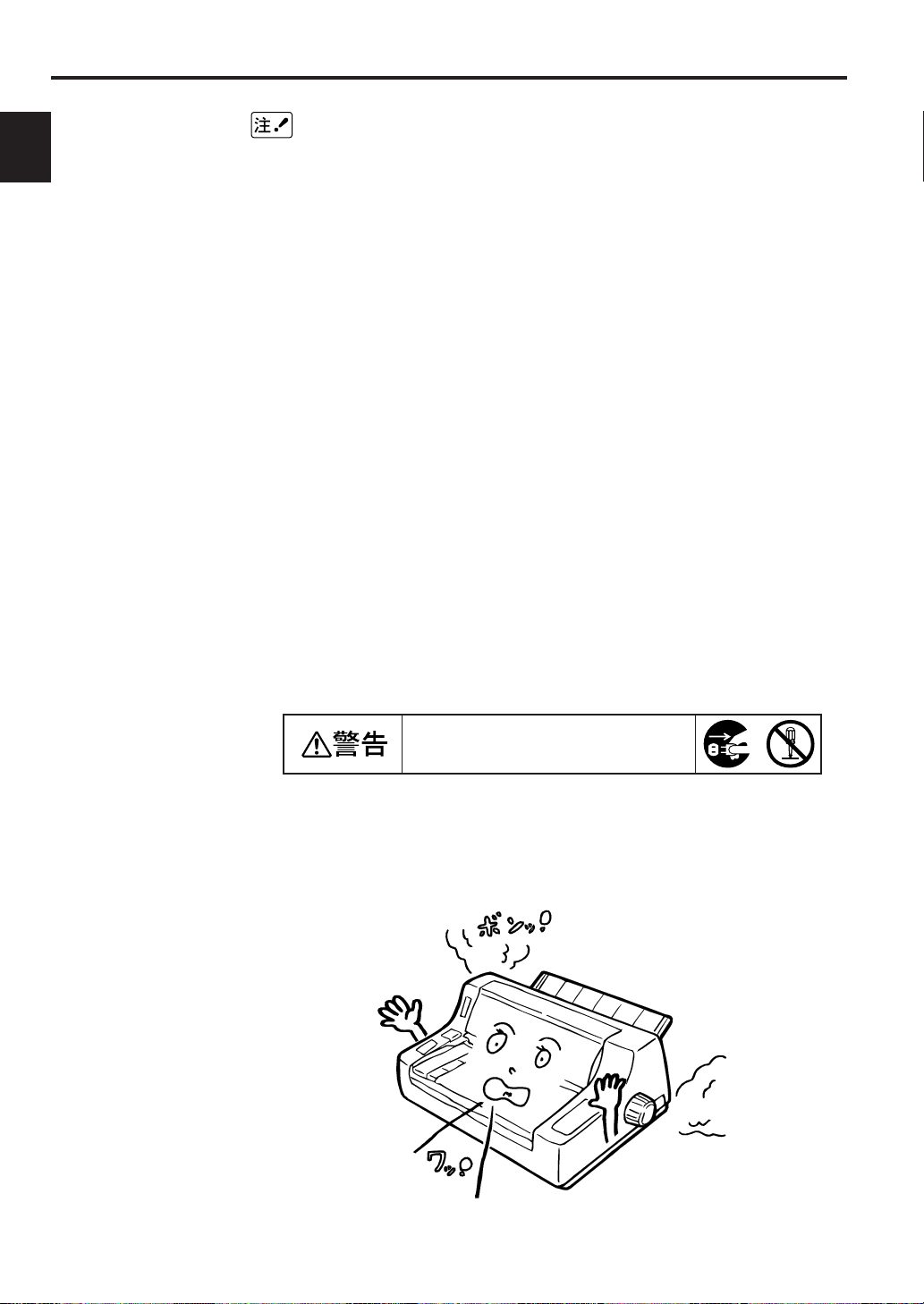
1 ご使用前に必ずお読みください
1
章
•
用紙やリボンカートリッジが無い状態では、印字させないでください。
また、用紙幅以上の領域にも印字させないでください。
印字ヘッドの寿命低下や、破損の原因になります。
•
リボンカートリッジは、商品本来の性能を発揮させるために、沖デー
タ純正の消耗品をご使用ください。
純正品以外の消耗品をご使用になると、印刷品質の低下をはじめ本来
の性能を発揮できない場合があります。
純正品以外の消耗品をご使用になって生じた不具合の対応は、無償保
障期間中あるいは保守契約期間中であっても有償となります。(純正
品以外の消耗品の使用が全て不具合を起こすわけではありませんが、
ご使用にあたっては十分にご留意ください。)
•
印字が薄くなったり、インクリボンがほつれたりした場合には、リボ
ンカートリッジを交換してください。包装を解いたリボンカートリッ
ジは長時間放置すると寿命が短くなります。
•
リボンカートリッジ交換後は、インクリボンがたるんでいないことを
確認してください。たるんでいる場合は、つまみを矢印方向に回して
たるみをとってから動作させてください。
詳細は、「リボンカートリッジを取り付ける」(15ページ)を参照して
ください。
•
用紙は、仕様に合ったものを使用してください。用紙詰まりや印字精
度低下等の原因となります。詳細は、「付録 用紙規格および印字範囲」
(13ページ)を参照してください。
故障や異常のときは
故障や異常(においがしたり、煙が出たり、熱くなった)に気付いたときは、
すぐに電源スイッチを「OFF」にし、電源プラグをコンセントから抜いて、
お客様相談センターか、お買い上げの販売店にご連絡ください。
ご自分で分解したり、修理したりしないでください。故障や感電の原因
になります。
故障や感電の原因になります。
Page 19
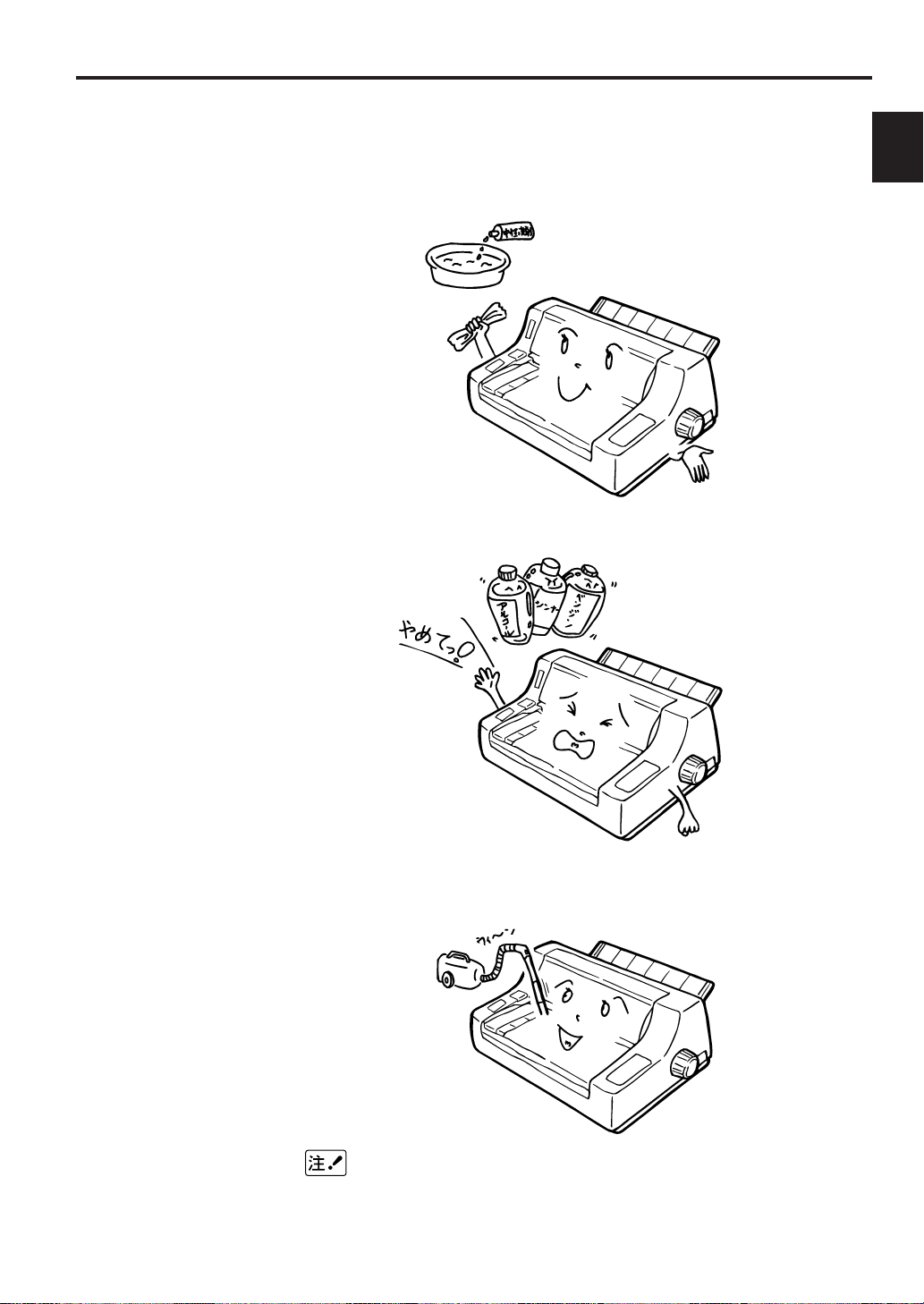
1 ご使用前に必ずお読みください
プリンタのお手入れ
◎プリンタカバーの汚れは、中性洗剤を薄めた液にひたした布を、堅く
しぼってふき取ってください。
◎堅い布やアルコール、シンナー、ベンジンなどでふかないでください。
1
章
◎プリンタ内部にごみやほこりが目立つ場合は、掃除機などを使用して
取り除いてください。
ごみやほこり・紙紛がたまるとセンサの誤動作や用紙送り不良、
印字乱れなどの原因になります。
Page 20
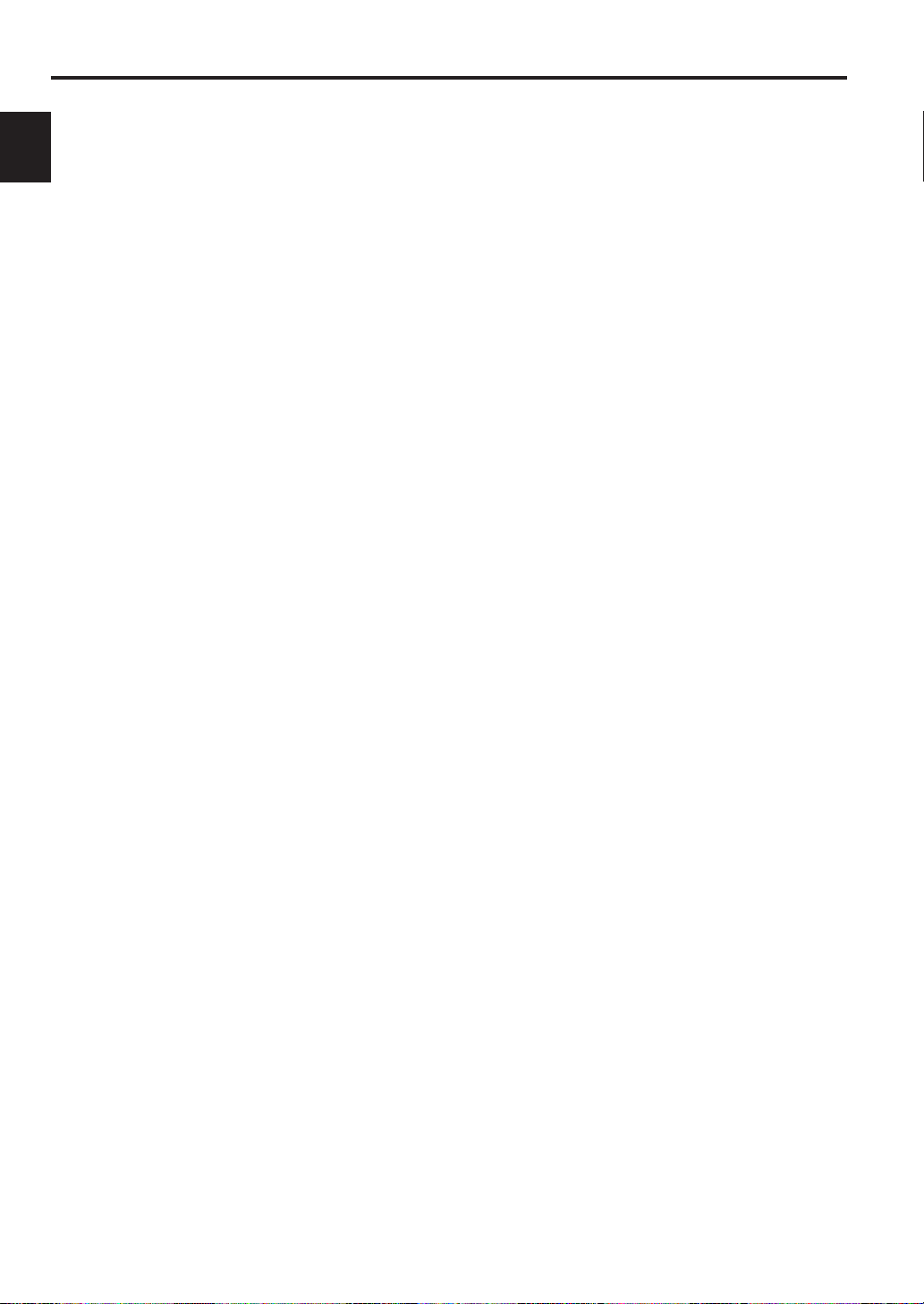
1 ご使用前に必ずお読みください
(MEMO)
1
章
10
Page 21
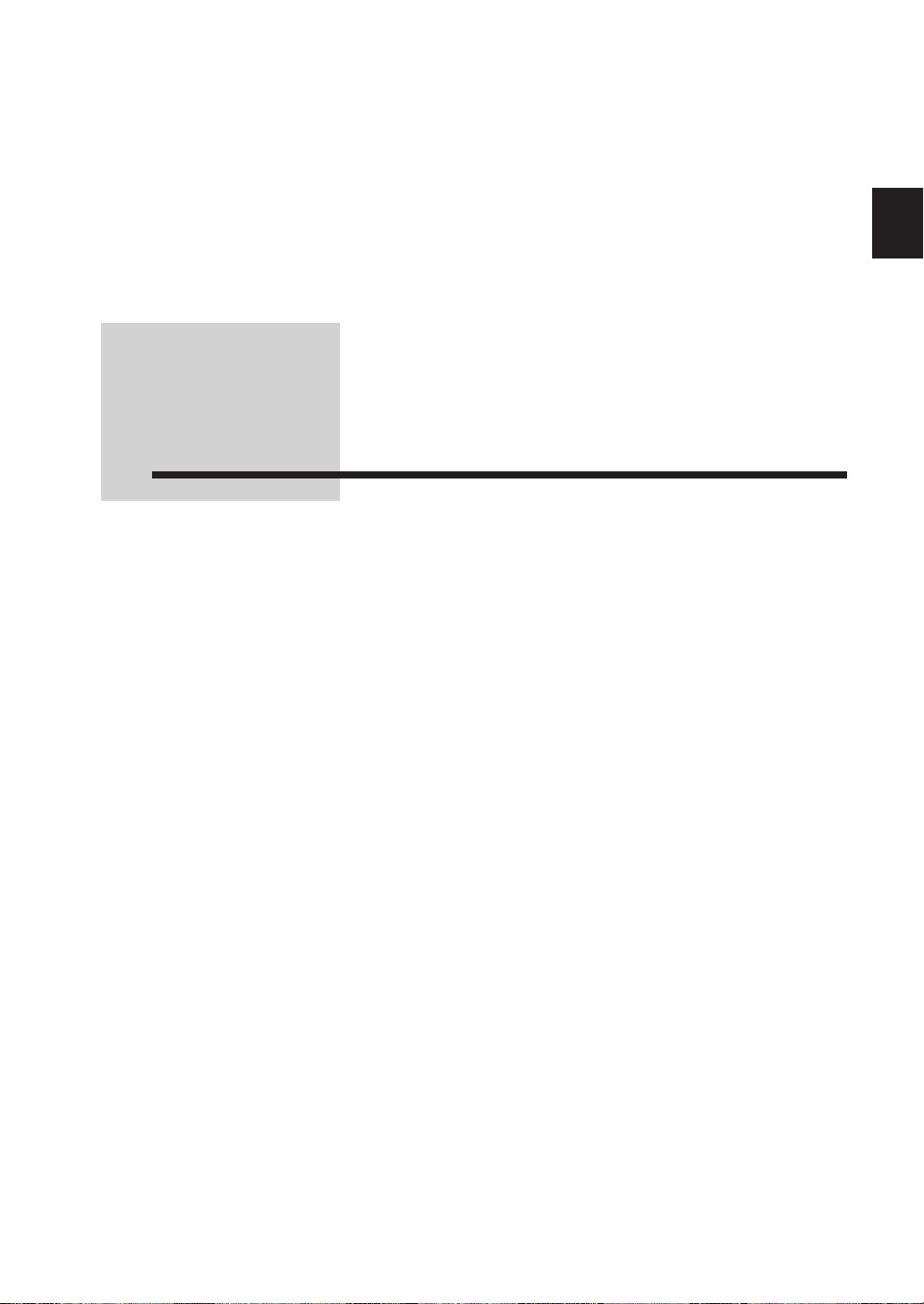
2
2 プリンタの準備
2
章
プリンタの準備
〜箱を開けてからテスト印刷するまで〜
11
Page 22
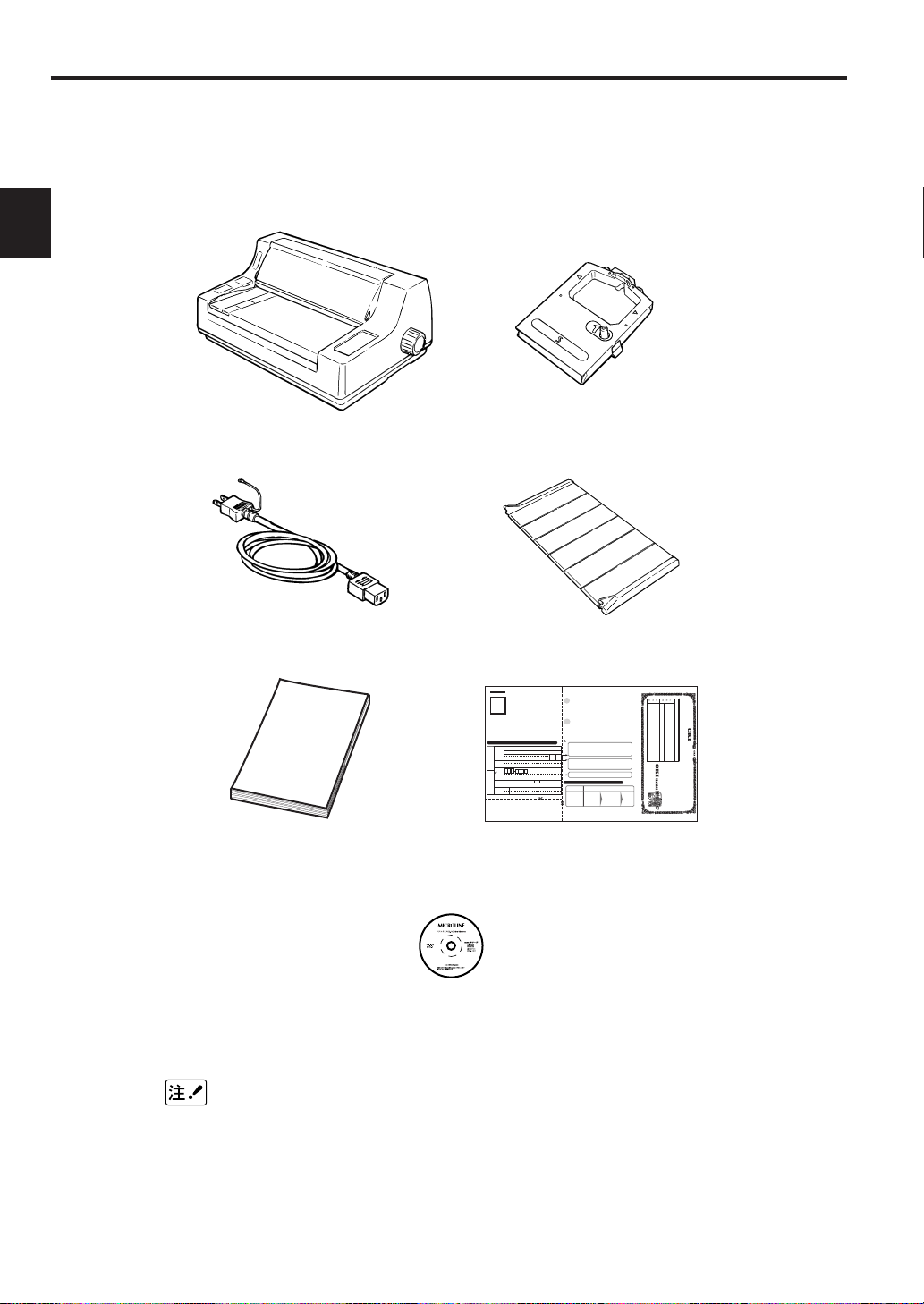
12
2 プリンタの準備
2
章
MICROLINE5350SE
ユーザーズマニュアル
郵便物が届くよう正確にご記入ください。ビル、マンション、アパート名まで
ご記入ください。
1.小中高等学校 2.短大・高専・大学・大学院 3.専門学校・その他の学校
4.政府・公共サービス機関 5.事務・OA機器 6.その他の製造業
.ソフト開発 .通信・運輸・一般サービス業 .金融・保険・不動産
A.病院・医療機関 B.商社・卸・小売 C.出版・印刷・新聞 D.放送
E.土木・建築 F.農林水産業・鉱業 G.その他
1.研究・開発 2.営業・販売 3.情報処理 4.設計 5.デザイン
6.経営・企画・調査 .生産・技術 .広報・宣伝
.経理・総務・人事・購買・管理 A.教員 B.学校関係職員
C.学生 D.自営 E.その他
職種
区分
業種
区分
裏面はアンケートになっています。
*今後の製品の参考とさせて頂きますので、お手数ですが、
ご協力をお願い致します。
*本カードはMICROLINE全機種で共通に使用しています。
そのため、一部機種に該当しない選択肢も含まれています。
予めご了承ください。?
表面はユーザー登録に必要な情報の記入欄です。
*この『ご愛用者登録カード』をもとにユーザ登録を行ないます。
ご返送なき場合はご登録できません。
*2台以上ご購入のお客様も1台ずつのご登録が必要です。
*楷書で正確な情報をご記入ください。ご記入に不備がある場合には、
ご登録できないことがあります。
*法人登録、個人登録のいずれかを選択してご記入ください。
業種・職種の欄は以下の項目の中から該当する項目の英数字をご記入ください。
沖データホームページ
沖データファクシミリ
情報サービス
http :/ /w ww .o ki da ta .c o. jp
FAXから電話します
03-5445-611
資料番号を押します
00
スタートボタン
を押します
最新のプリンタドライバ情報は次の方法でご入手頂けます
この度は、弊社プリンタをお買い上げいただき、誠にありがとうござ
います。お手数ですが、「ご愛用者登録カード」をご記入の上、必ず
ご投函ください。
ダイヤル回線の場合、
番号の前に「 」を押します
*
製品名
製造番号
保証期間
年 月 日より 6ケ月間
ご 住 所
お 名 前
店 名
住 所
担 当 者 名
お
客
様
販
売
店
〒
TEL( ) —
様
担当印
この製品は厳格な品質管理のもとで製造検査したもので
す。お客様の正常な使用状態に於いて、万一故障した場
合には裏面記載の保証規定に基づき修理いたします。
※ 修理は左記販売店または弊社保守サービス受付窓口
に必ず本保証本書を提示の上、ご依頼ください。
※ 本保証書は原則として再発行致しませんので大切に
保存してください。
MICROLINE 製品保証書
〒108-8790東京都港区芝浦4丁目11番22号
T E L (03)5445-6111(大代)
製品名 製造番号
V7
1
0
8 8
7 9
0
3 5
法人登録
業種
職種
会社・学校名
所属名
ご担当者
ご連絡先
( を付ける)
TEL
FAX
ご購入店
年 月購入
個人登録
都道府県区市
郡
□ご自宅
□ご勤務先
ふりがな
ふりがな
お名前
住所
都道
府県
料金受取人払
高輪局承認
差出有効期間
平成11年11月
30日まで
切手を貼らずに
お出し下さい。
郵便はがき
(受取人)
東京都港区芝浦4-11-22
株式会社 沖データ
CTP部 行
( )
店名
( )
内
MICROLINE
シリーズ ご愛用者登録カード
電子メール
アドレス
252
梱包を開く
プリンタ リボンカートリッジ
プリンタの梱包を開いて、以下の付属品が揃っていることを確認してください。
もし、足りない場合は、プリンタをお買い求めの販売店にご連絡ください。
電源コード シートスタッカ
ユーザーズマニュアル 保証書
プリンタソフトウェアCD-ROM
•
保証書に必要事項が記入されているか確認してください。
正しく記入されていない保証書は無効になり、無償保証を受けられない場合があ
ります。もし、記入内容が不十分でしたら、販売店にお問い合わせください。
•
保証書は大切に保管してください。
•
梱包箱、梱包材は保管しておき、再輸送の際に必ず使用してください。
Page 23
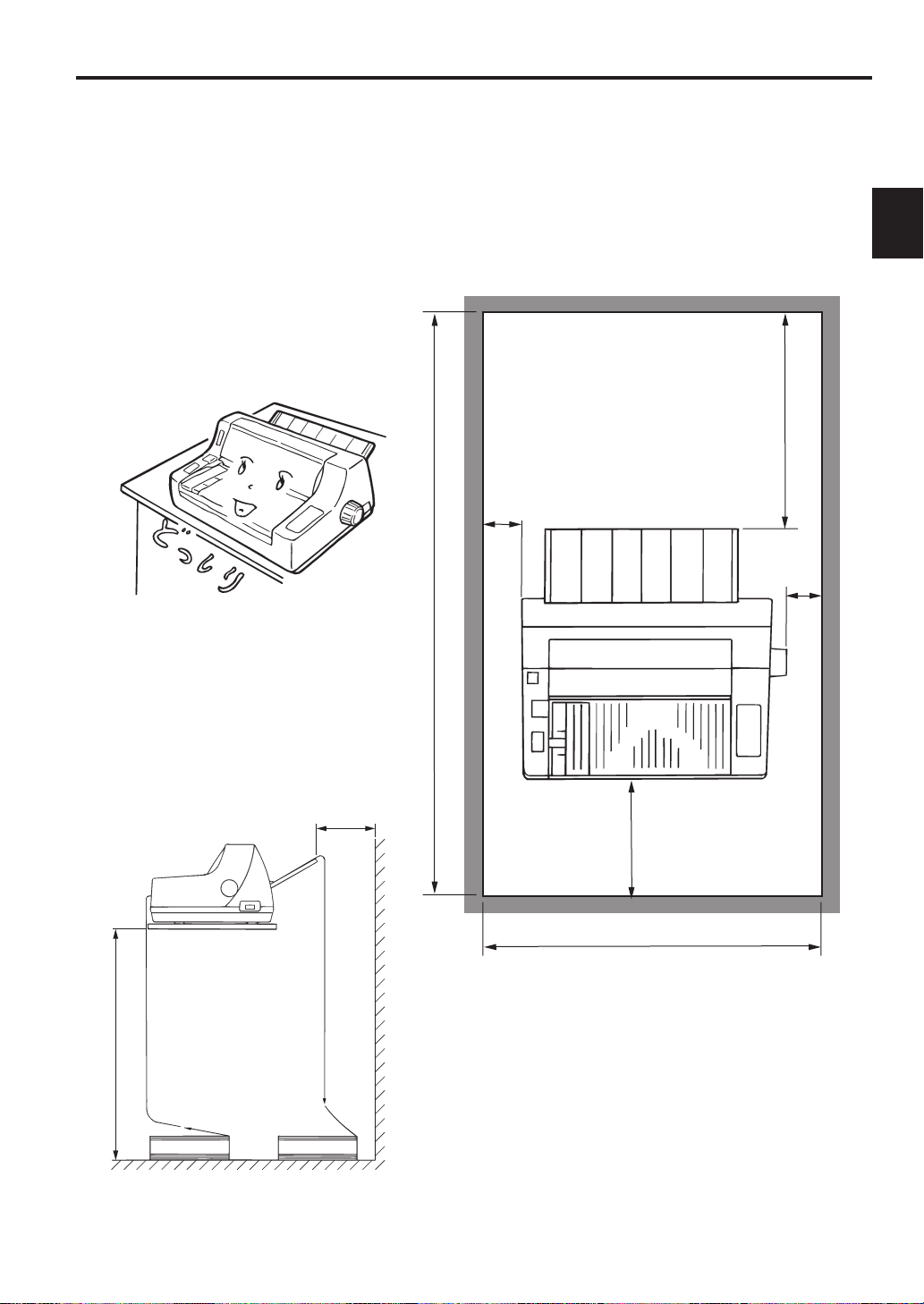
プリンタを設置する
60cm以上
75cm
床
壁
約70cm
約140cm
約60cm
約30cm
約10cm
約10cm
設置スペース
プリンタは、水平で安定した台の上に設置してください。また、操作、日常の点検および
消耗品の交換など、プリンタの性能を維持する作業を行うために下記の設置スペースを確
保してください。
2 プリンタの準備
2
章
13
Page 24
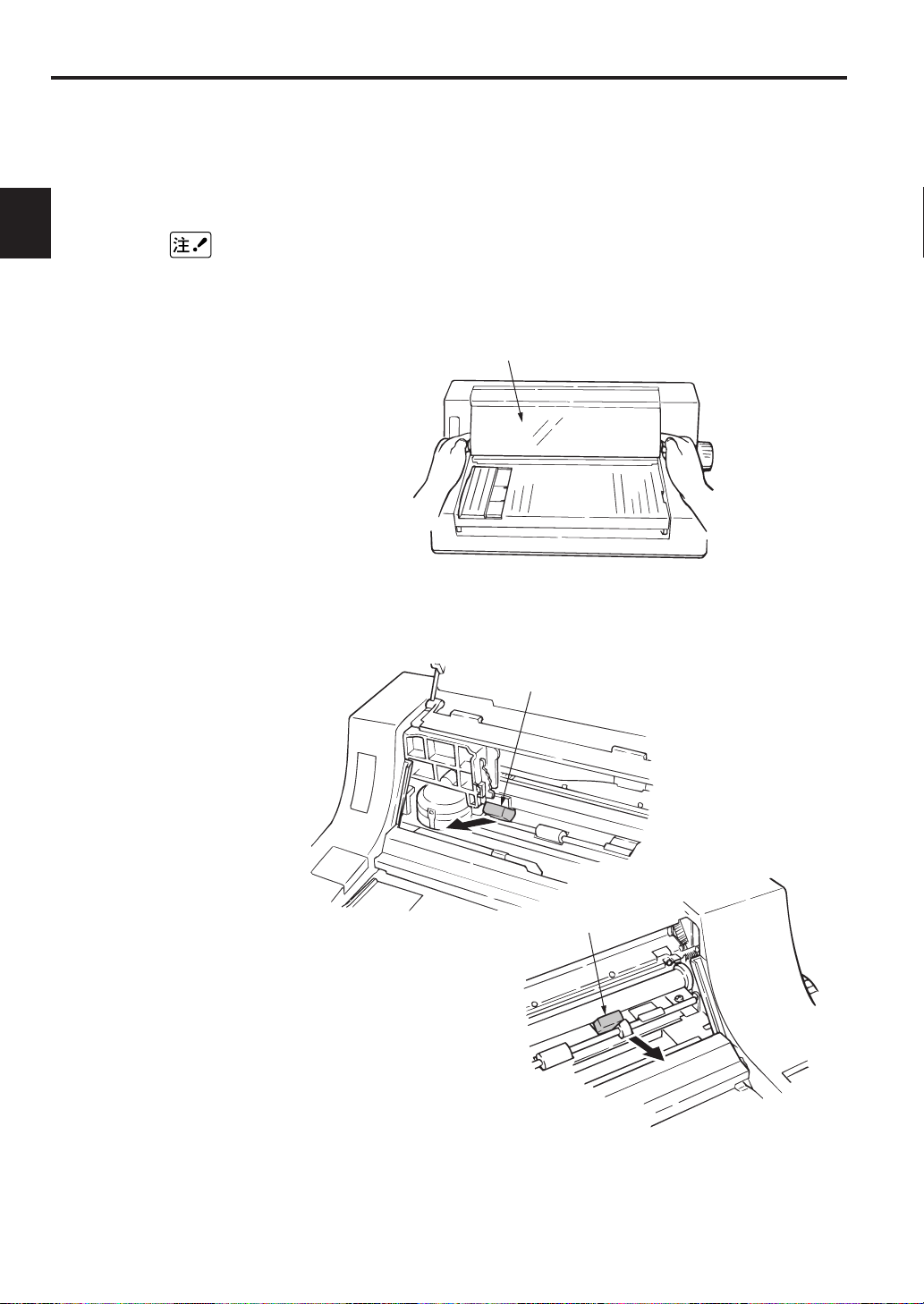
14
2 プリンタの準備
2
章
ストッパ
ストッパ
アクセスカバー
固定具を外す
輸送時の振動などによる破損を防ぐため、印字ヘッドをストッパで固定してあります。
ご使用になる前に、このストッパを外してください。
輸送時には、印字ヘッドを左側に寄せて、ストッパで固定してください。
1
2
アクセスカバーを開きます。
ストッパを2か所外します。
アクセスカバーを閉じます。
3
Page 25
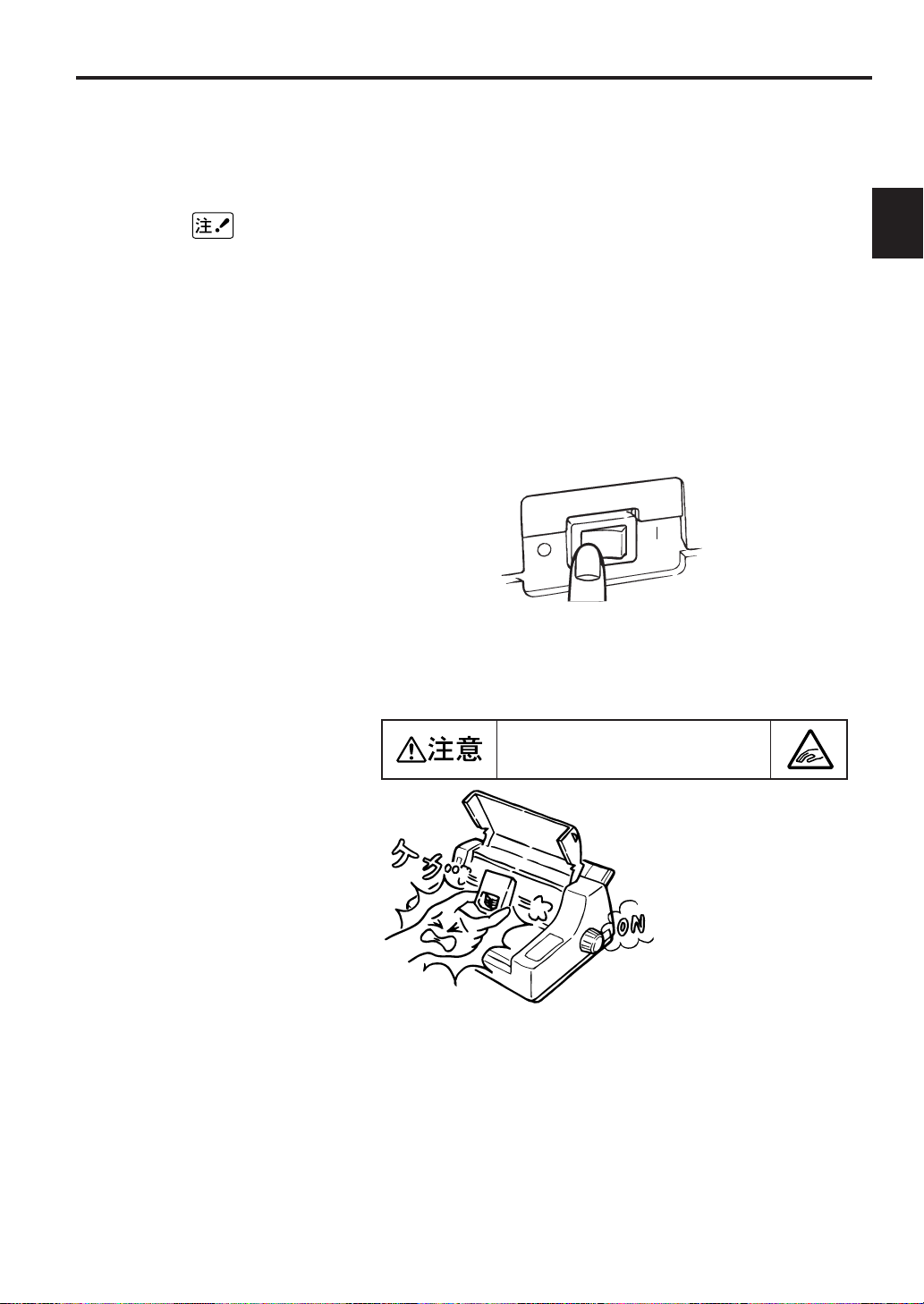
リボンカートリッジを取り付ける
OFF
POWER
ON
最初にリボンカートリッジを取り付けます。
2 プリンタの準備
リボンカートリッジは、商品本来の性能を発揮させるために、沖データ純正の消耗
品をご使用ください。
純正品以外の消耗品をご使用になると、印刷品質の低下をはじめ本来の性能を発揮
できない場合があります。
純正品以外の消耗品をご使用になって生じた不具合の対応は、無償保障期間中ある
いは保守契約期間中であっても有償となります。(純正品以外の消耗品の使用が全て
不具合を起こすわけではありませんが、ご使用にあたっては十分にご留意ください。)
1
2
電源スイッチを「
電源スイッチを「ON」にして、印字ヘッドの位置が上がっ
たところで電源スイッチを「
」にします。
OFF
」にします。
OFF
2
章
ケガをする恐れがあります。
電源を入れたままでカ
バーを開けて、リボン
カートリッジの交換を
しないでください。
プリンタが突然動き出
し、ケガをする恐れが
あります。
15
Page 26
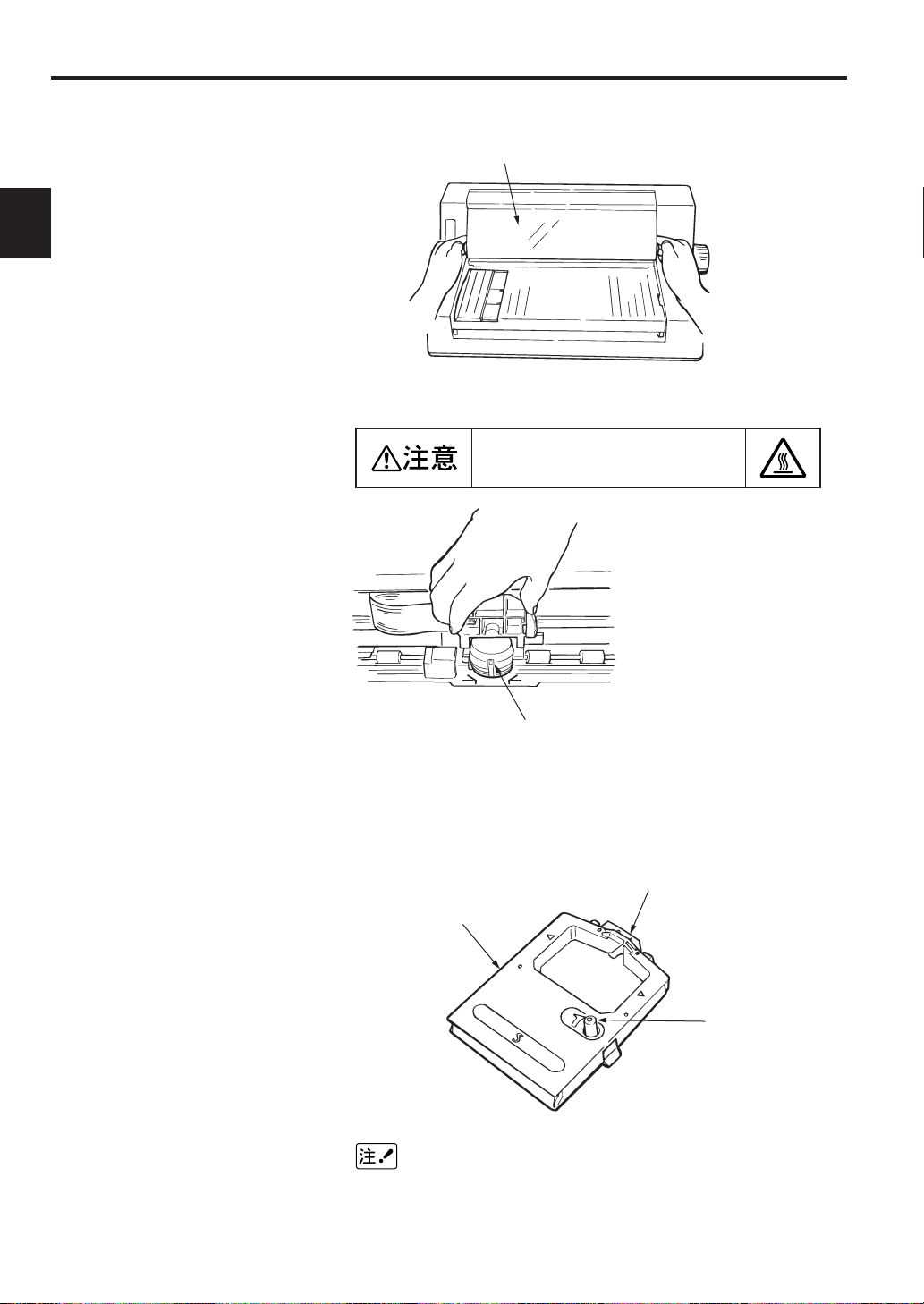
16
2 プリンタの準備
2
章
つまみ
リボンカートリッジ
プラスチックフィルム
アクセスカバー
印字ヘッド
アクセスカバーを開きます。
3
印字ヘッドを、プリンタの中央へ手で移動します。
4
やけどの恐れがあります。
印字直後は 印字 ヘッ ド
が高温にな って いま す
ので、印 字ヘッド にさ
わらないでください。
リボンカー トリ ッジ の
取り付 けは、印字 ヘッ
ドの温度が 下が って か
ら行ってください。
5
リボンカートリッジを袋から出し、つまみを矢印方向に回
して、インクリボンのたるみを取ります。
リボンカートリッジの先端についているプラスチック
フィルムは、リボンカートリッジの一部ですので取り外
さないでください。
Page 27
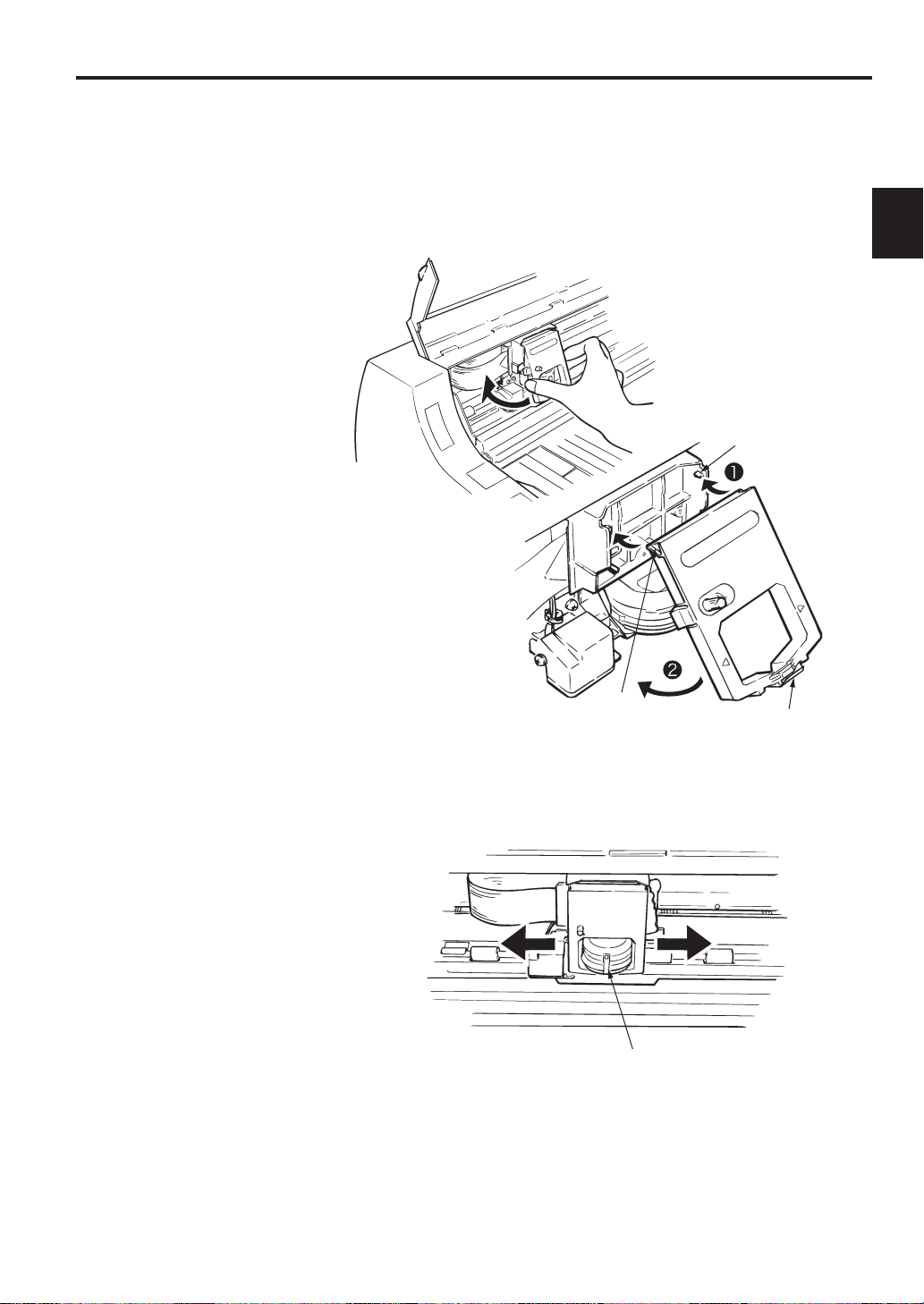
2 プリンタの準備
溝部
ボス
プラスチックフィルム
印字ヘッド
6
リボンカートリッジ両側の三角マーク( 、 )の部分を
持ち、溝部をボスに引っ掛け(❶)、そのまま奥に押し込
みます(❷)。
このとき、印字ヘッド先端部でプラスチックフィルムを変
形させないでください。
▲
▼
2
章
7
リボンカートリッジをセット後、印字ヘッドがスムーズに
移動することを確認してください。
アクセスカバーを閉じます。
8
1
Page 28
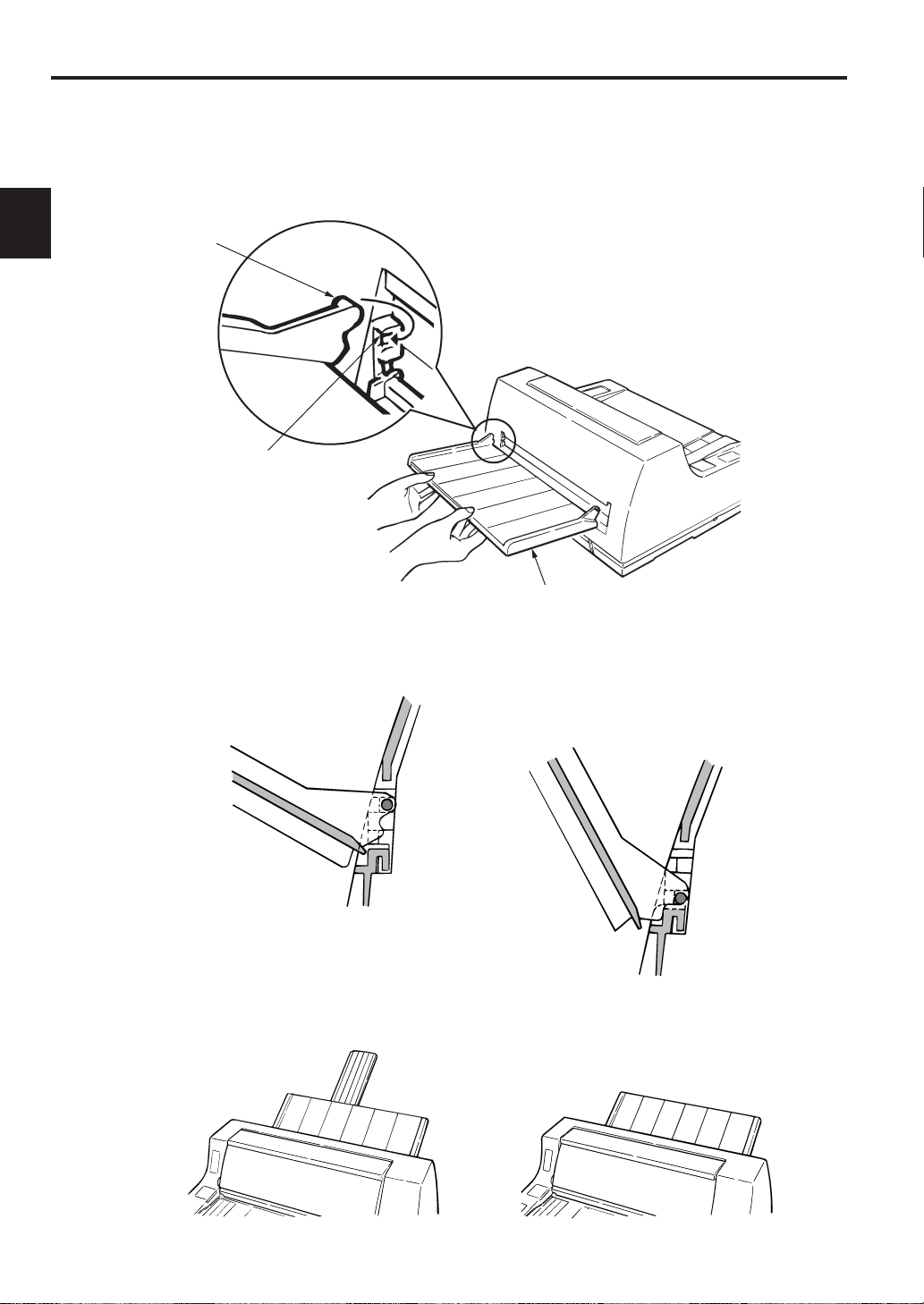
1
2 プリンタの準備
2
章
ポスト
溝
シートスタッカ
シートスタッカを取り付ける
プリンタの後方から、アッパカバー両側の溝にシートスタッカのポストを引っ掛けます。
● シートスタッカの使用方法
通常のセット状態 後方に余裕がないとき
※ 厚い用紙やはがきの印刷時にはこの状態に
セットしないでください。
● シートサポータの使用方法
単票を使用するとき 連続紙を使用するとき
Page 29
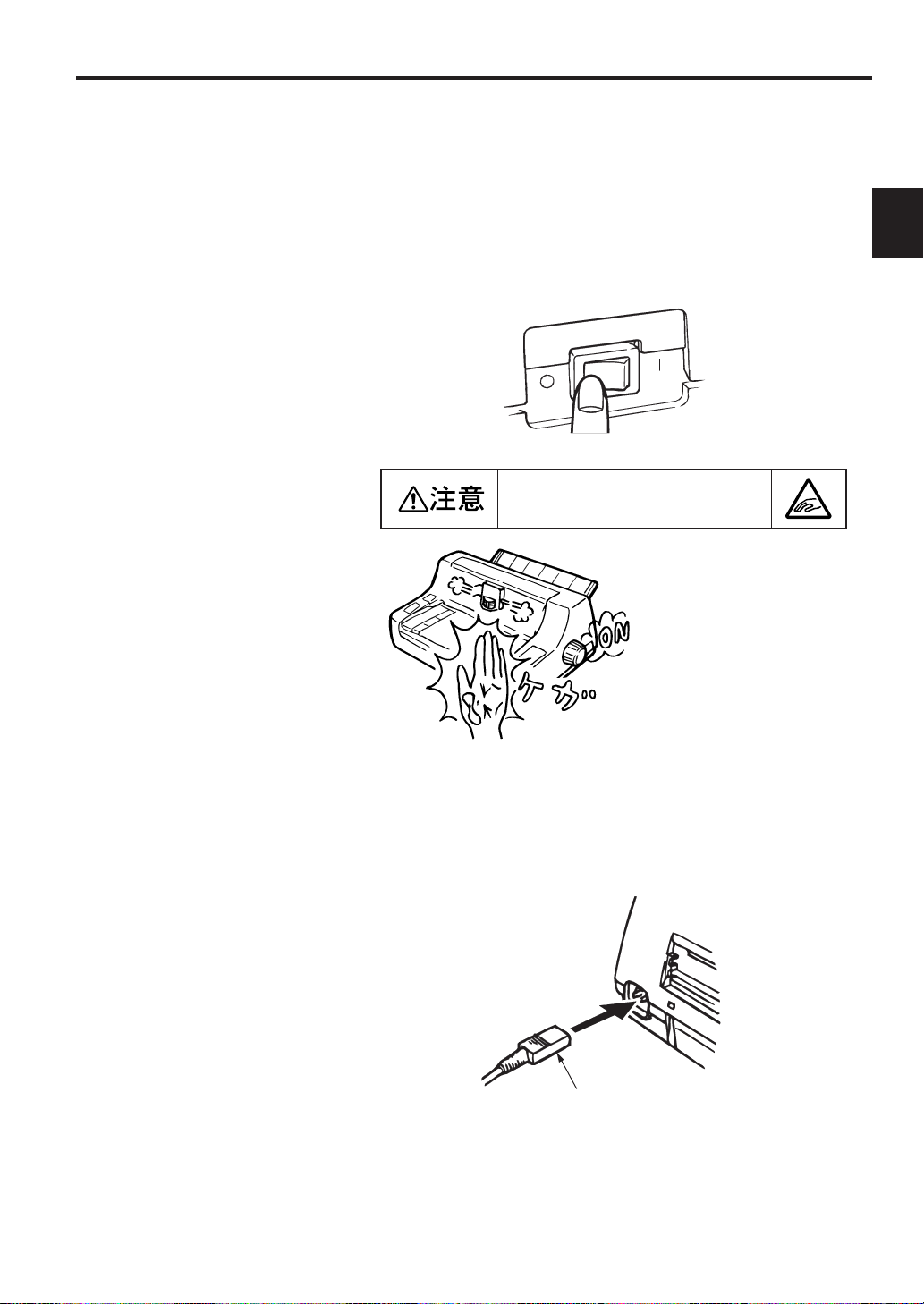
電源コードを取り付ける
OFF
POWER
ON
電源コード
電源コードとアース線を接続します。
2 プリンタの準備
1
電源スイッチが「OFF」(○側)になっていることを確認
します。
ケガをする恐れがあります。
プリンタが突然動作する
ことがあります。
必 ず、 電 源 ス イ ッチ を
「OFF」にしてください。
2
章
電源コードをプリンタのACコネクタに接続します。
2
1
Page 30
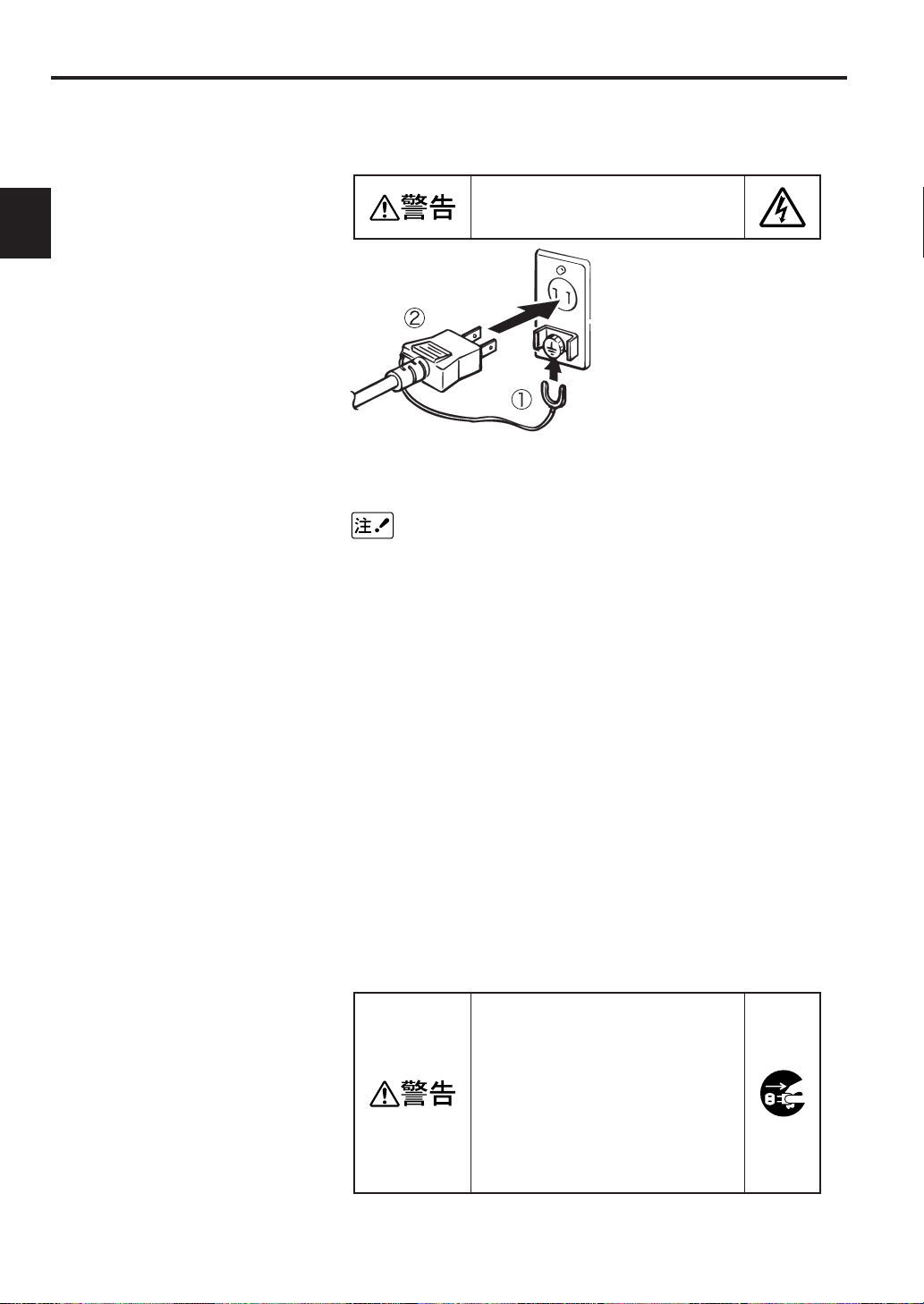
20
2 プリンタの準備
2
章
3
アース線をアース端子に接続し、電源プラグをコンセント
に差し込みます。
感電の恐れがあります。
万 一 の 危 険 防 止 の た め、
アースは必ず接続してくだ
さい。ガス管には接続しな
いでください。
電源プラグのアースが接続
できない場合は、電気工事
店へご相談ください。
電源プラグを外すときは逆
の手順で行ってください。
•
電源は必ずAC100V(50Hzまたは60Hz)を使用してく
ださい。
•
電源を入れたとき、一瞬大きな電流が流れます。
電圧低下を避けるため、空調機や電動機器など、大電
流を使う系統との電源共用は避けてください。
•
このプリンタは、ドット密度の高い印字(黒ベタ印字
など)を行うと、最大6Aの電流が流れます。パソコン
などのサービスコンセントには接続しないでください。
タコ足配線はしないでください。
•
本プリンタに添付の電源コードを使用してください。
他の製品用の電源コードは使用しないでください。
•
本プリンタに添付の電源コードは、本プリンタ専用で
す。他の製品には使用しないでください。
•
電源コードの抜き差しは、必ず電源スイッチを「OFF」
にしてから、電源プラグを持って行ってください。電
源コードを引っ張らないでください。
•
UPS(無停電電源)およびインバータを使用した場合
の動作は保障していません。故障のおそれがあります。
無停電電源およびインバータは使用しないでください。
電源プラグは定期的にコンセントか
ら抜いて、刃の根元、および刃と刃
の間を清掃してください。
電源プラ グ を 長 時 間 コ ン セ ン ト に
差したままにしておくと、電源 プ
ラグの刃の根元にホコリが付着し、
ショートして火災の原因となるおそ
れがあります。
Page 31

テスト印字をする
OFF
POWER
ON
プリンタが正確に動くことを確かめるために、テスト印字を行います。テスト印字には、
A4サイズ以上の単票の縦置、または10〜12インチ幅の連続紙を使用します。
ここでは、オートギャップモードでA4サイズの単票を使う場合を例にとって、テスト印字
の手順を説明します。
2 プリンタの準備
2
章
1
2
3
4
電源スイッチを「ON」にします。
オフライン状態で「
を押して単票モードにします。
単票モードのとき「単票」ランプが点灯します。
電源スイッチを「
「
単票/帳票/排出方向
」スイッチを押しながら、電源スイッチを「ON」にし
字
ます。
単票/帳票
排出方向
+
単票/帳票/排出方向
」にします。
OFF
」スイッチと「
改頁
高速印字
+
」スイッチ
改頁/高速印
5
単票をセットします。
単票の左端をペーパガイドに合わせて、そのまま奥に突き当たる
までまっすぐ差し込みます。
約2秒後、単票を自動給紙します。
プリンタが印字を開始します。
「
印字可
」スイッチを押して、印字を中断します。
6
もう一度「印字可」スイッチを押すと、印字を再開します。
21
Page 32

2 プリンタの準備
2
章
7
8
「
改頁/高速印字
電源スイッチを「
テスト印字を行ってみて、動作が異常な場合には、「こん
なときには」(14ページ)を参照してください。
」スイッチを押して、単票を排出します。
」にします。
OFF
22
Page 33

3
3 ホストコンピュータに接続する
3
章
ホストコンピュータに接続する
23
Page 34

3 ホストコンピュータに接続する
パラレルインタフェースケーブル
コンピュータと
接続します。
止め金具
電源スイッチ
ホストコンピュータに接続する
このプリンタは、パラレルインタフェースを装備しています。
インタフェースケーブルは、ホストコンピュータによって異なります。それぞれのホストコ
ンピュータに合わせてIEEE 1284-1994準拠の双方向パラレルケーブルをご用意ください。
パラレルインタフェースの信号線ピン配列は、「パラレルインタフェース」(167ページ)
をご覧ください。
3
章
1
電源スイッチを「
源スイッチも「
OFF
」にします。コンピュータ側の電
OFF
」にします。
2
3
パラレルインタフェースケーブルを接続します。
ケーブルが外れないようにプリンタ側の止め金具で固定します。
コンピュータにパラレルインタフェースケーブルを接続し
ます。
24
詳しくは、コンピュータのマニュアルをご覧ください。
Page 35

Windows Vista 環境で使用する
●プリンタの設定
WindowsV ista から印刷する場合、プリンタのメニュー設定内容は、工場出荷時の値に戻
してください。他の値を使用していると、思いどおりの印字結果を得られません。
「メニュー設定を初期化する」(116 ページ)を参照してください。
●プリンタドライバの動作環境
WindowsVista 日本語版の動作するコンピュータ
IB M PC/AT 互換機、PC98-NX(PC-9821 を除く)で双方向パラレルインタフェースを
搭載している機種
日本語版以外の OS には対応していません。
●プリンタドライバのセットアップ
3 ホストコンピュータに接続する
3
章
•
ご使用のインタフェースケーブルでのセットアップ手順に従ってセットアップし
てください。
•
Administrator 権限(コンピュータの管理者の権限)が必要です。
25
Page 36

3 ホストコンピュータに接続する
セットアップを行う際には、必ずAdministrator権限(コンピュータの管理者の権限)
をもったアカウントでログオンしてください。
1
プリンタとコン ピュータの電源が OFF に
なっていることを確認します。
3
章
2
3
4
パラレルケーブルを接続します。
プリンタの電源を「ON」にします。
Windows Vista を起動します。
すでに Windows Vista が起動している場合
は、再起動してください。
プラグアンドプレイで、自動的にプリンタ
ドライバがセットアップされます。
26
Page 37

●印刷条件の設定
デバイスの設定タブでの設定
このタブは、プリンタのプロパティで表示されます。
3 ホストコンピュータに接続する
給紙方法と用紙の割り当て
給紙方法に対して、用紙を割り当てます。
給紙方法で「自動選択」を指定したとき、
同一サイズの用紙を複数の給紙方法に割り
当てないでください。
3
章
用紙 / 品質タブでの設定
このタブは、アプリケーションソフト内のプリンタプロパティで表示されます。
給紙方法
給紙方法を選択します。
•
手差し
•
カットシートフィーダ
•
トラクタフィーダ
•
自動選択
●「自動選択」のまま印刷すると、デバイス
の設定タブで、同じ用紙サイズが割り当て
られている給紙方法で印刷します。同じ用
紙サイズがどの給紙方法にも割り当てられ
ていない場合、手差しで印刷します。
● 給紙方法を切り替えるときは、印刷済みの
用紙を排出してください。
2
Page 38

3 ホストコンピュータに接続する
詳細オプション画面での設定
この画面は、アプリケーションソフト内のプリンタプロパティで表示される「用紙 / 品質」
タブまたは「レイアウト」タブにおいて「詳細設定」ボタンを押すことにより表示されます。
3
章
用紙サイズ
用紙サイズを選択します。
•
アプリケーションによっては、「詳細オプション」
画面での設定より、アプリケーションソフトの用
紙設定での設定内容が優先されます。
出力トレイ
単票用紙の排出方法を指定します。
•
指定なし :プリンタの操作パネルで設定した排出
方法になります。
•
テーブル :テーブル側に排出します。
•
スタッカ :シートスタッカ側に排出します。
印刷品質
印刷の品位を選択します。
•
高速(片方向印字) : 片方向で高速に印刷します。
•
高速(両方向印字) : 両方向で高速に印刷します。
•
•
高密度
高密度
(
片方向印字) :
(
両方向印字) :
片方向で高密度に印刷します。
両方向で高密度に印刷します。
•
印字速度はプリンタ本体(操作パネル)の
設定が優先されます。そのため、確実に
印字速度を指定したい場合はプリンタ本
体の設定を変更してください。
各設定項目を組み合わせた場合の印字速
度は以下の表の通りとなります。
印字データの
種類
高密度 内蔵フォント 通常印字 高速印字
印刷品質
イメージデータ 通常印字 高速印字
高速 内蔵フォント 高速印字 高速印字
イメージデータ 通常印字 高速印字
•
高速印字では、文字パターンのドットを
間引き、高速で印字を行うため、高密度
印字(通常印字)に比べ、文字が薄く見え
ます。
プリンタ本体の設定
通常印字 高速印字
2
Page 39

カスタム用紙サイズの設定
任意のサイズの用紙を使用するには、次の手順で用紙を作成します。
3 ホストコンピュータに接続する
『スタート』-『コントロールパネル』-『プ
1
2
リンタ』を開き、画面上で右クリック後、
さらに、『管理者として実行』-『サーバの
プロパティ』を選択します。
『用紙』タブで『新しい用紙を作成する』を
チェックし、寸法を入力します。
入力後、『用紙の保存』をクリックします。
「用紙規格および印字範囲」の範囲で使用し
てください。
「用紙規格および印字範囲」の範囲外で用紙
サイズを作成しても、プリンタドライバで
選択することはできません。
●高さは 1/6 インチ単位で設定してください。
3
章
●フォントの指定
•
本機種においては、〔明朝〕、〔明朝(内蔵)〕、〔明朝倍角〕、〔明朝(内蔵)倍角〕〔Courier
(10cpi)〕、〔OCR-B(10cpi)〕、〔Roman(10cpi)〕、〔SanSerif(10cpi)〕の 種類のプリンタフォ
ントを搭載しています。
•
プリンタフォントを指定した場合、Windows 画面上にはプリンタフォントに近いフォン
トが表示されます。そのため、印刷結果が Windows 画面と一致しないことがあります。
•
〔明朝〕と〔明朝(内蔵)〕、〔明朝倍角〕と〔明朝(内蔵)倍角〕は、それぞれ同じ字体となります。
通常は、〔明朝〕または〔明朝倍角〕を指定してください。
•
〔明朝倍角〕、〔明朝(内蔵)倍角〕は、〔明朝〕の横 2 倍となります。4 倍角(〔明朝〕の縦横 2 倍)
の指定はできません。
•
レイアウトタブの印刷の向きで『横』を指定すると、プリンタフォントは TrueType 等の
フォントに変換されて印刷されます。
横向きでお使いの場合は、あらかじめ TrueType 等のフォントを指定することをお勧めし
ます。
OS 側の設定が 1/6 インチ単位のため、
1/6 インチ単位以外に設定した場合には
実際の用紙サイズと OS 内部で管理して
いる用紙サイズに差が生じます。そのた
め、思い通りの印刷結果が得られない場
合があります。
作成した用紙が『用紙』一覧に表示されます。
3
2
Page 40

3 ホストコンピュータに接続する
WindowsServer2003環境で使用する
●プリンタの設定
Windows Server2003から印刷する場合、プリンタのメニュー設定内容は、工場出荷時の
値に戻してください。他の値を使用していると、思いどおりの印字結果を得られません。
「メニュー設定を初期化する」(116ページ)を参照してください。
3
章
●プリンタドライバの動作環境
WindowsServer2003日本語版の動作するコンピュータ
IBM PC/AT互換機、PC98-NX(PC-9821を除く)で双方向パラレルインタフェースを搭
載している機種
●プリンタドライバのセットアップ
日本語版以外のOSには対応していません。
•
通常はプリンタドライバ CD-ROM の沖データ製プリンタドライバをご使用くだ
さい。
WindowsServer2003 付属のプリンタドライバもご使用になれますが、沖データ製
のものに比べ機能が劣ります。
•
パラレルインタフェースでWindowsServer2003と接続する場合、『プリンタのイ
ンストール』では正しくセットアップできません。プリンタのインストールでセッ
トアップすると、WindowsServer2003を起動するたびにプラグアンドプレイでの
セットアップ画面(新しいハードウェアの検出ウィザード)が表示されますので、
必ずプラグアンドプレイでセットアップしてください。
•
セットアップを行う際には、必ずAdministrator権限(コンピュータの管理者の権限)
をもったアカウントでログオンしてください。
•
すでにOKI MICROLINE SEプリンタドライバがセットアップされている場合は、
削除してからセットアップしてください。
•
プリンタドライバCD-ROMのReadme.htm/txtには、プリンタドライバに関する補
足情報および最新情報が記載されていますので、必ずお読みください。
30
セットアップには次のものを用意してください。
プリンタドライバCD-ROM(プリンタに添付されていたもの)
Page 41

3 ホストコンピュータに接続する
プリン タ とコンピ ュー タの 電源がOFFに
1
なっていることを確認します。
パラレルケーブルを接続します。
2
プリンタの電源を「ON」にします。
3
WindowsServer2003を起動します。
4
5
すでにWindowsServer2003が起動してい
る場合は、再起動してください。
プラグアンドプレイで、自動的にプリンタ
ドライバがセットアップされます。
『スタート』-『プリンタとFAX』を選択し
ます。
『プリンタとFAX』フォルダに作成された
プリンタアイコンを選択し、「ファイル」メ
ニューより「プロパティ 」を選択します。
3
章
6
「詳細設定」タブを選択し、「新しいドライ
バ」をクリックします。
31
Page 42

3 ホストコンピュータに接続する
3
章
7
8
「プリンタドライバの追加ウィザードの開始」
が表示されたら、「次へ」をクリックします。
「プリンタドライバの選択」が表示されたら、
「ディスクの使用」をクリックします。
9
10
プリンタドライバCD-ROMをCD-ROMドラ
イブ へセットし、「製造元のフ ァイルのコ
ピー元:」に次のように入力して、「O K」を
クリックします。
ここではCD-ROMドライブがD: の場合
を例にしています。
D:¥Driver¥SE¥WinS2003
「プリンタ」リストボックスにプリンタ名が
表示されますので、セットアップするプリ
ンタを選択し、「次へ」をクリックします。
32
Page 43

11
12
3 ホストコンピュータに接続する
「プリンタドライバの追加ウィザードの完了」
が表示されたら、「完了」をクリックします。
3
章
「ハ ー ド ウ ェ ア の イ ン ス ト ー ル」画 面 で
「Windowsロゴテストに合格していません」
と表示されたら、「続行」をクリックします。
13
「詳細設定」画面で、「OK」をクリックします。
これでセットアップは終了です。
33
Page 44

3 ホストコンピュータに接続する
●印刷条件の設定
デバイスの設定タブでの設定
このタブは、プリンタのプロパティで表示されます。
3
章
用紙/品質タブでの設定
このタブは、アプリケーションソフト内のプリンタプロパティで表示されます。
給紙方法と用紙の割り当て
給紙方法に対して、用紙を割り当てます。
給紙方法で「自動選択」を指定したとき、
同一サイズの用紙を複数の給紙方法に割り
当てないでください。
給紙方法
給紙方法を選択します。
•
手差し
•
カットシートフィーダ
•
トラクタフィーダ
•
自動選択
34
●「自動選択」のまま印刷すると、デバイス
の設定タブで、同じ用紙サイズが割り当て
られている給紙方法で印刷します。同じ用
紙サイズがどの給紙方法にも割り当てられ
ていない場合、手差しで印刷します。
● 給紙方法を切り替えるときは、印刷済みの
用紙を排出してください。
Page 45

詳細オプション画面での設定
この画面は、アプリケーションソフト内のプリンタプロパティで表示される「用紙/品質」
タブまたは「レイアウト」タブにおいて「詳細設定」ボタンを押すことにより表示されます。
3 ホストコンピュータに接続する
用紙サイズ
用紙サイズを選択します。
•
アプリケーションによっては、「詳細オプション」
画面での設定より、アプリケーションソフトの用
紙設定での設定内容が優先されます。
出力トレイ
単票用紙の排出方法を指定します。
•
指定なし :プリンタの操作パネルで設定した排出
方法になります。
•
テーブル :テーブル側に排出します。
•
スタッカ :シートスタッカ側に排出します。
印刷品質
印刷の品位を選択します。
•
高速(片方向印字) : 片方向で高速に印刷します。
•
高速(両方向印字) : 両方向で高速に印刷します。
•
•
高密度
高密度
(
片方向印字) :
(
両方向印字) :
片方向で高密度に印刷します。
両方向で高密度に印刷します。
3
章
•
印字速度はプリンタ本体(操作パネル)の
設定が優先されます。そのため、確実に
印字速度を指定したい場合はプリンタ本
体の設定を変更してください。
各設定項目を組み合わせた場合の印字速
度は以下の表の通りとなります。
印字データの
種類
高密度 内蔵フォント 通常印字 高速印字
印刷品質
イメージデータ 通常印字 高速印字
高速 内蔵フォント 高速印字 高速印字
イメージデータ 通常印字 高速印字
•
高速印字では、文字パターンのドットを
間引き、高速で印字を行うため、高密度
印字(通常印字)に比べ、文字が薄く見え
ます。
プリンタ本体の設定
通常印字 高速印字
35
Page 46

3 ホストコンピュータに接続する
カスタム用紙サイズの設定
任意のサイズの用紙を使用するには、次の手順で用紙を作成します。
3
章
『マイコンピュータ』-『プリンタとFAX』-
1
『ファイル』-『サーバのプロパティ』を選
択します。
『用紙』タブで『新しい用紙を作成する』を
2
チェックし、寸法を入力します。
入力後、『用紙の保存』をクリックします。
「用紙規格および印字範囲」の範囲で使用し
てください。
「用紙規格および印字範囲」の範囲外で用紙
サイズを作成しても、プリンタドライバで
選択することはできません。
●高さは1/6インチ単位で設定してください。
●フォントの指定
•
本機種においては、〔明朝〕、〔明朝(内蔵)〕、〔明朝倍角〕、〔明朝(内蔵)倍角〕〔Courier
(10cpi)〕、〔OCR-B(10cpi)〕、〔Roman(10cpi)〕、〔SanSerif(10cpi)〕の 種類のプリンタフォ
ントを搭載しています。
•
プリンタフォントを指定した場合、Windows 画面上にはプリンタフォントに近いフォン
トが表示されます。そのため、印刷結果が Windows 画面と一致しないことがあります。
•
〔明朝〕と〔明朝(内蔵)〕、〔明朝倍角〕と〔明朝(内蔵)倍角〕は、それぞれ同じ字体となります。
通常は、〔明朝〕または〔明朝倍角〕を指定してください。
•
〔明朝倍角〕、〔明朝(内蔵)倍角〕は、〔明朝〕の横 2 倍となります。4 倍角(〔明朝〕の縦横 2 倍)
の指定はできません。
•
レイアウトタブの印刷の向きで『横』を指定すると、プリンタフォントは TrueType 等の
フォントに変換されて印刷されます。
横向きでお使いの場合は、あらかじめ TrueType 等のフォントを指定することをお勧めし
ます。
OS側の設定が1/6インチ単位のため、
1/6インチ単位以外に設定した場合には
実際の用紙サイズとOS内部で管理して
いる用紙サイズに差が生じます。そのた
め、思い通りの印刷結果が得られない場
合があります。
作成した用紙が『用紙』一覧に表示されます。
3
36
Page 47

WindowsXP環境で使用する
●プリンタの設定
WindowsXPから印刷する場合、プリンタのメニュー設定内容は、工場出荷時の値に戻して
ください。他の値を使用していると、思いどおりの印字結果を得られません。
「メニュー設定を初期化する」(116ページ)を参照してください。
●プリンタドライバの動作環境
WindowsXP日本語版の動作するコンピュータ
IBM PC/AT互換機、PC98-NX(PC-9821を除く)で双方向パラレルインタフェースを搭
載している機種
日本語版以外のOSには対応していません。
●プリンタドライバのセットアップ
•
通常はプリンタドライバ CD-ROM の沖データ製プリンタドライバをご使用くだ
さい。
WindowsXP 付属のプリンタドライバもご使用になれますが、沖データ製のもの
に比べ機能が劣ります。
•
パラレルインタフェースでWindowsXPと接続する場合、『プリンタのインストー
ル』では正しくセットアップできません。プリンタのインストールでセットアッ
プすると、WindowsXPを起動するたびにプラグアンドプレイでのセットアップ画
面(新しいハードウェアの検出ウィザード)が表示されますので、必ずプラグア
ンドプレイでセットアップしてください。
•
セットアップを行う際には、必ずAdministrator権限(コンピュータの管理者の権限)
をもったアカウントでログオンしてください。
•
すでにOKI MICROLINE SEプリンタドライバがセットアップされている場合は、
削除してからセットアップしてください。
•
プリンタドライバCD-ROMのReadme.htm/txtには、プリンタドライバに関する補
足情報および最新情報が記載されていますので、必ずお読みください。
3 ホストコンピュータに接続する
3
章
セットアップには次のものを用意してください。
プリンタドライバCD-ROM(プリンタに添付されていたもの)
3
Page 48
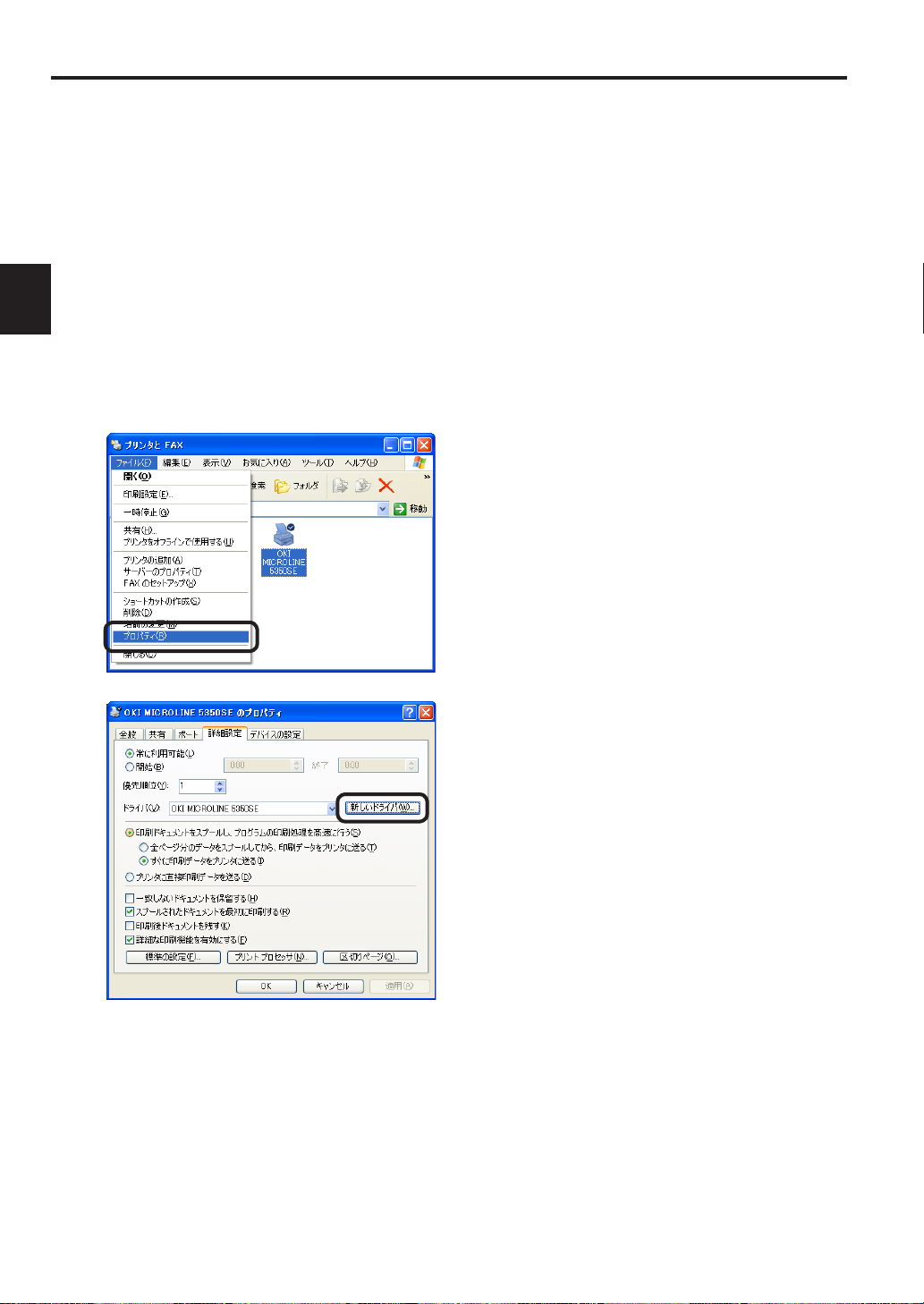
3 ホストコンピュータに接続する
3
章
プリン タ とコンピ ュー タの 電源がOFFに
1
なっていることを確認します。
パラレルケーブルを接続します。
2
プリンタの電源を「ON」にします。
3
WindowsXPを起動します。
4
5
すでにWindowsXPが起動している場合は、
再起動してください。
プラグアンドプレイで、自動的にプリンタ
ドライバがセットアップされます。
『スタート』-『プリンタとFAX』を選択し
ます。
『プリンタとFAX』フォルダに作成された
プリンタアイコンを選択し、「ファイル」メ
ニューより「プロパティ 」を選択します。
6
「詳細設定」タブを選択し、「新しいドライ
バ」をクリックします。
3
Page 49

7
8
3 ホストコンピュータに接続する
「プリンタドライバの追加ウィザードの開始」
が表示されたら、「次へ」をクリックします。
3
章
「プリンタドライバの選択」が表示されたら、
「ディスクの使用」をクリックします。
9
10
プリンタドライバ CD-ROM を CD-ROM ド
ライブへセットし、「 製造元のファイルの
コピー元:」 に次のように入力して、「OK」
をクリックします。
ここでは CD-ROM ドライブが D: の場
合を例にしています。
D:¥Driver¥SE¥WinXP
「プリンタ」リストボックスにプリンタ名が
表示されますので、セットアップするプリ
ンタを選択し、「次へ」をクリックします。
3
Page 50

3 ホストコンピュータに接続する
3
章
11
12
「プリンタドライバの追加ウィザードの完了」
が表示されたら、「完了」をクリックします。
「ハ ー ド ウ ェ ア の イ ン ス ト ー ル」画 面 で
「Windowsロゴテストに合格していません」
と表示されたら、「続行」をクリックします。
13
「詳細設定」画面で、「OK」をクリックします。
これでセットアップは終了です。
40
Page 51

●印刷条件の設定
デバイスの設定タブでの設定
このタブは、プリンタのプロパティで表示されます。
3 ホストコンピュータに接続する
用紙/品質タブでの設定
このタブは、アプリケーションソフト内のプリンタプロパティで表示されます。
給紙方法と用紙の割り当て
給紙方法に対して、用紙を割り当てます。
給紙方法で「自動選択」を指定したとき、
同一サイズの用紙を複数の給紙方法に割り
当てないでください。
給紙方法
給紙方法を選択します。
•
手差し
•
カットシートフィーダ
•
トラクタフィーダ
•
自動選択
3
章
●「自動選択」のまま印刷すると、デバイス
の設定タブで、同じ用紙サイズが割り当て
られている給紙方法で印刷します。同じ用
紙サイズがどの給紙方法にも割り当てられ
ていない場合、手差しで印刷します。
● 給紙方法を切り替えるときは、印刷済みの
用紙を排出してください。
41
Page 52

3 ホストコンピュータに接続する
詳細オプション画面での設定
この画面は、アプリケーションソフト内のプリンタプロパティで表示される「用紙/品質」
タブまたは「レイアウト」タブにおいて「詳細設定」ボタンを押すことにより表示されます。
3
章
用紙サイズ
用紙サイズを選択します。
•
アプリケーションによっては、「詳細オプション」
画面での設定より、アプリケーションソフトの用
紙設定での設定内容が優先されます。
出力トレイ
単票用紙の排出方法を指定します。
•
指定なし :プリンタの操作パネルで設定した排出
方法になります。
•
テーブル :テーブル側に排出します。
•
スタッカ :シートスタッカ側に排出します。
印刷品質
印刷の品位を選択します。
•
高速(片方向印字) : 片方向で高速に印刷します。
•
高速(両方向印字) : 両方向で高速に印刷します。
•
•
高密度
高密度
(
片方向印字) :
(
両方向印字) :
片方向で高密度に印刷します。
両方向で高密度に印刷します。
•
印字速度はプリンタ本体(操作パネル)の
設定が優先されます。そのため、確実に
印字速度を指定したい場合はプリンタ本
体の設定を変更してください。
各設定項目を組み合わせた場合の印字速
度は以下の表の通りとなります。
印字データの
種類
高密度 内蔵フォント 通常印字 高速印字
印刷品質
イメージデータ 通常印字 高速印字
高速 内蔵フォント 高速印字 高速印字
イメージデータ 通常印字 高速印字
•
高速印字では、文字パターンのドットを
間引き、高速で印字を行うため、高密度
印字(通常印字)に比べ、文字が薄く見え
ます。
プリンタ本体の設定
通常印字 高速印字
42
Page 53

カスタム用紙サイズの設定
任意のサイズの用紙を使用するには、次の手順で用紙を作成します。
3 ホストコンピュータに接続する
『マイコンピュータ』-『プリンタとFAX』-
1
『ファイル』-『サーバのプロパティ』を選
択します。
『用紙』タブで『新しい用紙を作成する』を
2
チェックし、寸法を入力します。
入力後、『用紙の保存』をクリックします。
「用紙規格および印字範囲」の範囲で使用し
てください。
「用紙規格および印字範囲」の範囲外で用紙
サイズを作成しても、プリンタドライバで
選択することはできません。
●高さは1/6インチ単位で設定してください。
3
章
●フォントの指定
•
本機種においては、〔明朝〕、〔明朝(内蔵)〕、〔明朝倍角〕、〔明朝(内蔵)倍角〕〔Courier
(10cpi)〕、〔OCR-B(10cpi)〕、〔Roman(10cpi)〕、〔SanSerif(10cpi)〕の 種類のプリンタフォ
ントを搭載しています。
•
プリンタフォントを指定した場合、Windows 画面上にはプリンタフォントに近いフォン
トが表示されます。そのため、印刷結果が Windows 画面と一致しないことがあります。
•
〔明朝〕と〔明朝(内蔵)〕、〔明朝倍角〕と〔明朝(内蔵)倍角〕は、それぞれ同じ字体となります。
通常は、〔明朝〕または〔明朝倍角〕を指定してください。
•
〔明朝倍角〕、〔明朝(内蔵)倍角〕は、〔明朝〕の横 2 倍となります。4 倍角(〔明朝〕の縦横 2 倍)
の指定はできません。
•
レイアウトタブの印刷の向きで『横』を指定すると、プリンタフォントは TrueType 等の
フォントに変換されて印刷されます。
横向きでお使いの場合は、あらかじめ TrueType 等のフォントを指定することをお勧めし
ます。
OS側の設定が1/6インチ単位のため、
1/6インチ単位以外に設定した場合には
実際の用紙サイズとOS内部で管理して
いる用紙サイズに差が生じます。そのた
め、思い通りの印刷結果が得られない場
合があります。
作成した用紙が『用紙』一覧に表示されます。
3
43
Page 54

3 ホストコンピュータに接続する
Windows2000環境で使用する
●プリンタの設定
Wi ndows2000から印刷する場合、プリンタのメニュー設定内容は、工場出荷時の値に戻
してください。他の値を使用していると、思いどおりの印字結果を得られません。
「メニュー設定を初期化する」(116ページ)を参照してください。
3
章
●プリンタドライバの動作環境
Windows2000日本語版の動作するコンピュータ
●プリンタドライバのセットアップ
•
日本語版以外のOSには対応していません。
•
ARC互換RISCベースのプロセッサ(MIPS
のシステムには対応していません。
®
シリーズ、Alpha、PowerPC™など)
•
プリンタドライバのセットアップは「プリンタの追加」から行います。
•
Administratorの権限が必要です。
•
すでにMICROLINE SEシリーズのプリンタドライバがセットアップされている場
合は、プリンタアイコンを削除してからセットアップを行ってください。
•
プリンタドライバCD-ROMのReadme.htm/txtには、プリンタドライバに関する補
足情報および最新情報が記載されていますので、必ずお読みください。
セットアップには次のものを用意してください。
プリンタドライバCD-ROM(プリンタに添付されていたもの)
プリン タ とコンピ ュー タの 電源がOFFに
1
なっていることを確認します。
パラレルケーブルを接続します。
2
プリンタの電源を「ON」にします。
3
Windows2000を起動します。
4
すでにWindows2000が起動している場合
は、再起動してください。
『新しいハードウェアの検出ウィザード』画
面が表示された場合は、『キャンセル』をク
リックします。
44
Page 55

3 ホストコンピュータに接続する
『スタート』-『設定』-『プリンタ』を選択
5
します。
『プリンタ』フォルダ内のプリンタアイコン
を確認し、セットアップしようとしている
プリンタアイコンがすでにある場合は、右
ボタンでクリックし、『削除』を選択します。
『プリンタの追加』をダブルクリックします。
6
『プリンタの追加ウィザードの開始』画面で、
7
『次へ』をクリックします。
『ローカルプリンタ』を選択し、『プラグア
8
ンドプレイプリンタを自動的に検出してイ
ンストールする』のチェックを外して、『次
へ』をクリックします。
必ず『プラグアンドプレイプリンタ
を自動的に検出してインストールす
る』のチェックを外してください。
3
章
『次のポートを使用』を選択して、『LPT1:
9
プリンタポート』を選択し、『次へ』をクリッ
クします。
45
Page 56

3 ホストコンピュータに接続する
3
章
『ディスク使用』をクリックします。
10
『インストール』画面が表示されたら、プリ
11
ンタドライバCD-ROMをCD-ROMドライブ
へセットして、「製造元のファイルのコピー
元 : 」に次のように入力して『OK』をクリッ
クします。
ここでは CD-ROM ドライブが D: の場
合を例にしています。
D:¥Driver¥SE¥Win2000
12
13
14
『プリンタ』でプリンタの機種名を選択し、
『次へ』をクリックします。
『既存のドライバを使う』画面が表示された
場合は、『新しいドライバに置き換える』を
選択し、『次へ』をクリックします。
『プリンタ名』を確認し、『通常使うプリンタ』
で『はい』を選択し、『次へ』をクリックし
ます。
46
Page 57

15
16
17
3 ホストコンピュータに接続する
『このプリンタを共有しない』を選択し、『次
へ』をクリックします。
3
章
テストページを印刷する場合は『はい』を、
印刷しない場合は『いいえ』を選択し、『完
了』をクリックします。
『プリンタの追加ウィザードを完了していま
す』画面で、『完了』をクリックします。
18
19
『デジタル署名が見つかりませんでした』画
面で、『はい』をクリックします。
ファイルのコピーが開始されます。
『プリンタ』フォルダにプリンタアイコン
が作成され、セットアップの完了となりま
す。
4
Page 58

3 ホストコンピュータに接続する
●印刷条件の設定
デバイスの設定タブでの設定
このタブは、プリンタのプロパティで表示されます。
3
章
用紙/品質
給紙方法と用紙の割り当て
給紙方法に対して、用紙を割り当てます。
給紙方法で「自動選択」を指定したとき、
同一サイズの用紙を複数の給紙方法に割り
当てないでください。
での設定
タブ
このタブは、アプリケーションソフト内のプリンタプロパティで表示されます。
給紙方法
給紙方法を選択します。
•
手差し
•
カットシートフィーダ
•
トラクタフィーダ
•
自動選択
4
●「自動選択」のまま印刷すると、デバイス
の設定タブで、同じ用紙サイズが割り当て
られている給紙方法で印刷します。同じ用
紙サイズがどの給紙方法にも割り当てられ
ていない場合、手差しで印刷します。
● 給紙方法を切り替えるときは、印刷済みの
用紙を排出してください。
Page 59

詳細オプション画面での設定
この画面は、アプリケーションソフト内のプリンタのプロパティで表示される「用紙/品質」
タブまたは「レイアウト」タブにおいて「詳細設定」ボタンを押すことにより表示されます。
3 ホストコンピュータに接続する
用紙サイズ
用紙サイズを選択します。
•
アプリケーションによっては、「詳細オプション」
画面での設定より、アプリケーションソフトの用
紙設定での設定内容が優先されます。
出力トレイ
単票用紙の排出方法を指定します。
•
指定なし :プリンタの操作パネルで設定した排出
方法になります。
•
テーブル :テーブル側に排出します。
•
スタッカ :シートスタッカ側に排出します。
印刷品質
印刷の品位を選択します。
•
高速(片方向印字) : 片方向で高速に印刷します。
•
高速(両方向印字) : 両方向で高速に印刷します。
•
•
高密度
高密度
(
片方向印字) :
(
両方向印字) :
片方向で高密度に印刷します。
両方向で高密度に印刷します。
3
章
•
印字速度はプリンタ本体(操作パネル)の
設定が優先されます。そのため、確実に
印字速度を指定したい場合はプリンタ本
体の設定を変更してください。
各設定項目を組み合わせた場合の印字速
度は以下の表の通りとなります。
印字データの
種類
高密度 内蔵フォント 通常印字 高速印字
印刷品質
イメージデータ 通常印字 高速印字
高速 内蔵フォント 高速印字 高速印字
イメージデータ 通常印字 高速印字
•
高速印字では、文字パターンのドットを
間引き、高速で印字を行うため、高密度
印字(通常印字)に比べ、文字が薄く見え
ます。
プリンタ本体の設定
通常印字 高速印字
4
Page 60

3 ホストコンピュータに接続する
カスタム用紙サイズの設定
任意のサイズの用紙を使用するには、次の手順で用紙を作成します。
3
章
『マイコンピュータ』-『プリンタ』-『ファ
1
2
イル』-『サーバーのプロパティ』を選択し
ます。
『用紙』タブで『新しい用紙を作成する』を
チェックし、寸法を入力します。入力後、『用
紙の保存』をクリックします。「用紙規格お
よび印字範囲」の範囲で使用してください。
「用紙規格および印字範囲」の範囲外で用
紙サイズを作成しても、プリンタドライバ
で選択することはできません。
●高さは1/6インチ単位で設定してください。
OS側 の 設 定が1/6イ ン チ単 位の た め、
1/6インチ単位以外に設定した場合には
実際の用紙サイズとOS内部で管理して
いる用紙サイズに差が生じます。その
ため、思い通りの印刷結果が得られな
い場合があります。
●フォントの指定
•
本機種においては、〔明朝〕、〔明朝(内蔵)〕、〔明朝倍角〕、〔明朝(内蔵)倍角〕〔Courier
(10cpi)〕、〔OCR-B(10cpi)〕、〔Roman(10cpi)〕、〔SanSerif(10cpi)〕の 種類のプリンタフォ
ントを搭載しています。
•
プリンタフォントを指定した場合、Windows 画面上にはプリンタフォントに近いフォン
トが表示されます。そのため、印刷結果が Windows 画面と一致しないことがあります。
•
〔明朝〕と〔明朝(内蔵)〕、〔明朝倍角〕と〔明朝(内蔵)倍角〕は、それぞれ同じ字体となります。
通常は、〔明朝〕または〔明朝倍角〕を指定してください。
•
〔明朝倍角〕、〔明朝(内蔵)倍角〕は、〔明朝〕の横 2 倍となります。4 倍角(〔明朝〕の縦横 2 倍)
の指定はできません。
•
レイアウトタブの印刷の向きで『横』を指定すると、プリンタフォントは TrueType 等の
フォントに変換されて印刷されます。
横向きでお使いの場合は、あらかじめ TrueType 等のフォントを指定することをお勧めし
ます。
作成した用紙が『用紙』一覧に表示されます。
3
50
Page 61

WindowsMe環境で使用する
●プリンタの設定
WindowsMeから印刷する場合、プリンタのメニュー設定内容は、初期値に戻してください。
他の値を使用していると、思いどおりの印字結果を得られません。
「メニュー設定を初期化する」(116ページ)を参照してください。
●プリンタドライバの動作環境
WindowsMe日本語版が動作するコンピュータで、IBM PC/AT互換機、PC-9821シリーズ
(双方向パラレルインタフェース対応機のみ)
日本語版以外のOSには対応していません。
●プリンタドライバのセットアップ
•
プリンタドライバのセットアップは「新しいハードウェアの追加ウィザード」か
ら行います。「新しいハードウェアの追加」を検出しない場合は「プリンタの追
加」からセットアップを行ってください。
•
すでにMICROLINE SEシリーズのプリンタドライバがセットアップされている
場合は、プリンタアイコンを削除してからセットアップを行ってください。
•
プリンタドライバCD-ROMのReadme.htm/txtには、プリンタドライバに関する
補足情報および最新情報が記載されていますので、必ずお読みください。
3 ホストコンピュータに接続する
3
章
セットアップには次のものを用意してください。
プリンタドライバCD-ROM(プリンタに添付されていたもの)
『新しいハードウェアの追加ウィザード』からのセットアップ
プリンタの電源を「ON」にします。
1
2
3
WindowsMeを起動します。
すでにWindowsMeが起動している場合は、
再起動してください。
『新しいハードウェアの追加ウィザード』が
表示されたら、『ドライバの場所を指定する
(詳しい知識のある方向け)』を選択して『次
へ』をクリックします。
51
Page 62

52
3 ホストコンピュータに接続する
3
章
プリンタドライバCD-ROMをCD-ROMドラ
4
5
イブヘセットして、『使用中のデバイスに最
適なドライバを検索する(推奨)』を選択し、
『検索場所の指定』にチェックし、次のよう
に入力して、『次へ』をクリックします。
ここでは CD-ROM ドライブが D: の場
合を例にしています。
D:¥Driver¥SE¥WinMe
プリンタドライバが見つかったことを確認
し、『次へ』をクリックします。
『プリンタ名』に表示されるプリンタの名前
6
7
を確認し、『次へ』をクリックします。
テストページを印刷する場合は『はい(推
奨)』を、印刷しない場合は、『いいえ』を
選択し、『完了』をクリックします。
『完了』をクリックします。
8
Page 63

『プリンタの追加』からのセットアップ
3 ホストコンピュータに接続する
『プリンタ』フォルダにプリンタアイコンが
9
1
2
作成され、セットアップは完了となります。
プリンタとコンピュータを接続し、プリン
タの電源を入れます。
コ ン ピ ュ ー タ の 電 源 を ON に し て、
WindowsMeを起動します。
3
章
『スタート』-『設定』-『プリンタ』を選択
3
します。
『プリンタの追加』をダブルクリックします。
4
『プリンタの追加ウィザード』画面が表示さ
5
れますので、『次へ』をクリックします。
53
Page 64

54
3 ホストコンピュータに接続する
3
章
『ローカルプリンタ』を選択し、『次へ』を
6
7
クリックします。
製造元のプリンタリストが表示されたら、
『ディスク使用』をクリックします。
プリンタドライバCD-ROMをCD-ROMドラ
8
9
10
イブへセットし、『製造元ファイルのコピー
元』に次のように入力し、『OK』をクリッ
クします。
ここでは CD-ROM ドライブが D: の場
合を例にしています。
D:¥Driver¥SE¥WinMe
『プリンタ』リストボックスにプリンタ名が
表示されますので、セットアップするプリ
ンタを選択し、『次へ』をクリックします。
『このプリ ンタにはドライバが既にインス
トールされています。』という画面が表示さ
れた場合は、『新しいドライバに置き換える』
を選択し、『次へ』をクリックします。
Page 65

3 ホストコンピュータに接続する
『利用できるポート』から『LPT1:』を選択
11
12
し、『次へ』をクリックします。
『プリンタ名:』に表示されるプリンタの名
前を確認し、『次へ』をクリックします。
3
章
テストページを印刷する場合は『はい(推
13
14
奨)』を、印刷しない場合は、『いいえ』を
選択し、『完了』をクリックします。
『プリンタ』フォルダにプリンタアイコンが
作成され、セットアップは完了となります。
55
Page 66

56
3 ホストコンピュータに接続する
3
章
●印刷条件の設定
使用する用紙サイズなどの設定は、『プリンタ』ウィンドウからプリンタアイコンをクリッ
クし、『プリンタ』メニューの『プロパティ』で設定します。
用紙タブでの設定
用紙サイズ
用紙サイズを選択します。
● 特別な用紙サイズを使う場合、ユーザー定義サイズを
選択し、用紙の幅と長さを設定します。「用紙規格およ
び印字範囲」の範囲で使用してください。
● 用紙の長さは1/6インチ単位で設定してください。
OS側の設定が1/6インチ単位のため、
1/6インチ単位以外に設 定した場合に
は実際の用紙サイズとOS内部で管理
している用紙サイズに差が生じます。
そのため、思いどおりの印刷結果が得
られない場合があります。
【ユーザー定義サイズダイアログ】
● 複数のユーザー定義サイズの用紙を使いたい場合、プリ
ンタドライバをユーザー定義サイズごとにインストール
してください。ドライバの名前にサイズ名を指定すれば、
ドライバの切り替えで使用できます。
給紙方法
給紙方法を選択します。
•
手差し
•
カットシートフィーダ
•
トラクタフィーダ
● 給紙方法を切り替えるときは印刷済みの用紙を排出してください。
【詳細オプションダイアログ】
単票用紙の排出方法を指定します。
•
指定なし:
•
テーブル:テーブル側に排出します。
•
スタッカ:シートスタッカ側に排出します。
プリンタの操作パネルで設定した排出方法になります。
Page 67

デバイスオプションタブでの設定
3 ホストコンピュータに接続する
印刷品質
印刷の品位を選択します。
•
高速(片方向印字) :片方向で高速に印刷します。
•
高速(両方向印字) :両方向で高速に印刷します。
•
高密度(片方向印字) :片方向で高密度に印刷します。
•
高密度(両方向印字) :両方向で高密度に印刷します。
•
印字速度はプリンタ本体(操作パネル)の設
定が優先されます。そのため、確実に印字
速度を指定したい場合はプリンタ本体の設
定を変更してください。
各設定項目を組み合わせた場合の印字速度
は以下の表の通りとなります。
印字データの
種類
高密度 内蔵フォント 通常印字 高速印字
印刷品質
イメージデータ 通常印字 高速印字
高速 内蔵フォント 高速印字 高速印字
イメージデータ 通常印字 高速印字
プリンタ本体の設定
通常印字 高速印字
3
章
●フォントの指定
•
本機種においては、〔明朝〕、〔明朝(内蔵)〕、〔明朝倍角〕、〔明朝(内蔵)倍角〕〔Courier
(10cpi)〕、〔OCR-B(10cpi)〕、〔Roman(10cpi)〕、〔SanSerif(10cpi)〕の 種類のプリンタフォ
ントを搭載しています。
•
プリンタフォントを指定した場合、Windows 画面上にはプリンタフォントに近いフォン
トが表示されます。そのため、印刷結果が Windows 画面と一致しないことがあります。
•
〔明朝〕と〔明朝(内蔵)〕、〔明朝倍角〕と〔明朝(内蔵)倍角〕は、それぞれ同じ字体となります。
通常は、〔明朝〕または〔明朝倍角〕を指定してください。
•
〔明朝倍角〕、〔明朝(内蔵)倍角〕は、〔明朝〕の横 2 倍となります。4 倍角(〔明朝〕の縦横 2 倍)
の指定はできません。
•
レイアウトタブの印刷の向きで『横』を指定すると、プリンタフォントは TrueType 等の
フォントに変換されて印刷されます。
横向きでお使いの場合は、あらかじめ TrueType 等のフォントを指定することをお勧めし
ます。
•
高速印字では、文字パターンのドットを間
引き、高速で印字を行うため、高密度印字(通
常印字)に比べ、文字が薄く見えます。
5
Page 68

5
3 ホストコンピュータに接続する
3
章
Windows98環境で使用する
●プリンタの設定
Windows98から印刷する場合、プリンタのメニュー設定内容は、初期値に戻してください。
他の値を使用していると、思いどおりの印字結果を得られません。
「メニュー設定を初期化する」(116ページ)を参照してください。
●プリンタドライバの動作環境
Windows98日本語版が動作するコンピュータで、IBM PC/AT互換機, PC-9821シリーズ
(双方向パラレルインタフェース対応機のみ)
●プリンタドライバのセットアップ
日本語版以外のOSには対応していません。
•
プリンタドライバのセットアップは「新しいハードウェアの追加ウィザード」か
ら行います。「新しいハードウェアの追加」を検出しない場合は「プリンタの追
加」からセットアップを行ってください。
•
すでにMICROLINE SEシリーズのプリンタドライバがセットアップされている
場合は、プリンタアイコンを削除してからセットアップを行ってください。
•
プリンタドライバCD-ROMのReadme.htm/txtには、プリンタドライバに関する
補足情報および最新情報が記載されていますので、必ずお読みください。
セットアップには次のものを用意してください。
プリンタドライバCD-ROM(プリンタに添付されていたもの)
Windows98 日本語版 オペレーティングシステム (CD-ROM)
『新しいハードウェアの追加ウィザード』からのセットアップ
プリンタの電源を「ON」にします。
1
Windows98を起動します。
2
すでにWin dows98が起動している場合は、
再起動してください。
Page 69

3 ホストコンピュータに接続する
『新しいハードウェアの追加ウィザード』が
3
4
表示されたら、『次へ』をクリックします。
『使用中のデバイスに最適なドライバを検
索する(推奨)』を選択して『次へ』をクリッ
クします。
3
章
プリンタドライバCD-ROMをCD-ROMドラ
5
6
7
イブへセットして、『検索場所の指定』にチ
ェックし、次のように入力して、『次へ』を
クリックします。
ここでは CD-ROM ドライブが D: の場
合を例にしています。
D:¥Driver¥SE¥Win98
プリンタドライバが見つかったことを確認
し、『次へ』をクリックします。
『プリンタ名』に表示されるプリンタの名前
を確認し、『次へ』をクリックします。
5
Page 70

60
3 ホストコンピュータに接続する
3
章
テストページを印刷する場合は『はい(推
8
奨)』を、印刷しない場合は、『いいえ』を
選択し、『完了』をクリックします。
途中で「ディスクの挿入」が表示された場
合は、「OK」をクリックし、CD-ROMドラ
イブにWindowsのCD-ROMをセットし、
「フ ァ イル のコ ピ ー 元」に、「D:¥Win」
(CD-ROMドライブがD: の場合)と入力
し、「OK」をクリックします。(Windows
がプリインストールされた環境において
は、CD-ROMの内容がハードディスクに
保存さ れ ています の で、「ファイル の コ
ピー元」に、該当するハードディスクの場
所を指定し、「OK」をクリックします。)
『完了』をクリックします。
9
『プリンタ』フォルダにプリンタアイコンが
10
作成され、セットアップは完了となります。
Page 71

『プリンタの追加』からのセットアップ
1
2
3 ホストコンピュータに接続する
プリンタとコンピュータを接続し、プリン
タの電源を入れます。
コ ンピ ュ ー タ の 電 源 をONに し て、Windows98を起動します。
『スタート』-『設定』-『プリンタ』を選択
3
します。
『プリンタの追加』をダブルクリックします。
4
『プリンタの追加ウィザード』画面が表示さ
5
れたら、『次へ』をクリックします。
3
章
『ローカルプリンタ』を選択し、『次へ』を
6
クリックします。
61
Page 72

62
3 ホストコンピュータに接続する
3
章
製造元のプリンタリストが表示されたら、
7
『ディスク使用』をクリックします。
プリンタドライバCD-ROMをCD-ROMドラ
8
9
イブへセットし、『製造元ファイルのコピー
元』に次のように入力し、『OK』をクリッ
クします。
ここでは CD-ROM ドライブが D: の場
合を例にしています。
D:¥Driver¥SE¥Win98
『プリンタ』リストボックスにプリンタ名が
表示されますので、セットアップするプリ
ンタを選択し、『次へ』をクリックします。
途中で「ディスクの挿入」が表示された場
合は、「OK」をクリックし、CD-ROMドラ
イブにWindowsのCD-ROMをセットし、
「フ ァ イル のコ ピ ー 元」に、「D:¥Win」
(CD-ROMドライブがD: の場合)と入力
し、「OK」をクリックします。(Windows
がプリインストールされた環境において
は、CD-ROMの内容がハードディスクに
保存さ れ ています の で、「ファイル の コ
ピー元」に、該当するハードディスクの場
所を指定し、「OK」をクリックします。)
『このプリ ンタにはドライバが既にインス
10
トールされています。』という画面が表示さ
れた場合は、『新しいドライバに置き換える』
を選択し、『次へ』をクリックします。
Page 73

3 ホストコンピュータに接続する
『利用できるポート』から『LPT1:』を選択
11
12
し、『次へ』をクリックします。
『プリンタ名:』に表示されるプリンタの名
前を確認し、『次へ』をクリックします。
3
章
テストページを印刷する場合は『はい(推
13
14
奨)』を、印刷しない場合は、『いいえ』を
選択し、『完了』をクリックします。
途中で「ディスクの挿入」が表示された場
合は、「OK」をクリックし、CD-ROMドラ
イブにWindowsのCD-ROMをセットし、
「フ ァ イル のコ ピ ー 元」に、「D:¥Win」
(CD-ROMドライブがD: の場合)と入力
し、「OK」をクリックします。(Windows
がプリインストールされた環境において
は、CD-ROMの内容がハードディスクに
保存さ れ ています の で、「ファイル の コ
ピー元」に、該当するハードディスクの場
所を指定し、「OK」をクリックします。)
『プリンタ』フォルダにプリンタアイコンが
作成され、セットアップは完了となります。
63
Page 74

64
3 ホストコンピュータに接続する
3
章
●印刷条件の設定
使用する用紙サイズなどの設定は、『プリンタ』ウィンドウからプリンタアイコンをクリッ
クし、『プリンタ』メニューの『プロパティ』で設定します。
用紙タブでの設定
用紙サイズ
用紙サイズを選択します。
● 特別な用紙サイズを使う場合、ユーザー定義サイズを
選択し、用紙の幅と長さを設定します。「用紙規格およ
び印字範囲」の範囲で使用してください。
● 用紙の長さは1/6インチ単位で設定してください。
OS側の設定が1/6インチ単位のため、
1/6インチ単位以外に設 定した場合に
は実際の用紙サイズとOS内部で管理
している用紙サイズに差が生じます。
そのため、思いどおりの印刷結果が得
られない場合があります。
【ユーザー定義サイズダイアログ】
● 複数のユーザー定義サイズの用紙を使いたい場合、プリ
ンタドライバをユーザー定義サイズごとにインストール
してください。ドライバの名前にサイズ名を指定すれば、
ドライバの切り替えで使用できます。
給紙方法
給紙方法を選択します。
•
手差し
•
カットシートフィーダ
•
トラクタフィーダ
● 給紙方法を切り替えるときは印刷済みの用紙を排出してください。
【詳細オプションダイアログ】
単票用紙の排出方法を指定します。
•
指定なし:
•
テーブル:テーブル側に排出します。
•
スタッカ:シートスタッカ側に排出します。
プリンタの操作パネルで設定した排出方法になります。
Page 75

デバイスオプションタブでの設定
3 ホストコンピュータに接続する
印刷品質
印刷の品位を選択します。
•
高速(片方向印字) :片方向で高速に印刷します。
•
高速(両方向印字) :両方向で高速に印刷します。
•
高密度(片方向印字) :片方向で高密度に印刷します。
•
高密度(両方向印字) :両方向で高密度に印刷します。
•
印字速度はプリンタ本体(操作パネル)の設
定が優先されます。そのため、確実に印字
速度を指定したい場合はプリンタ本体の設
定を変更してください。
各設定項目を組み合わせた場合の印字速度
は以下の表の通りとなります。
印字データの
種類
高密度 内蔵フォント 通常印字 高速印字
印刷品質
イメージデータ 通常印字 高速印字
高速 内蔵フォント 高速印字 高速印字
イメージデータ 通常印字 高速印字
プリンタ本体の設定
通常印字 高速印字
3
章
●フォントの指定
•
本機種においては、〔明朝〕、〔明朝(内蔵)〕、〔明朝倍角〕、〔明朝(内蔵)倍角〕〔Courier
(10cpi)〕、〔OCR-B(10cpi)〕、〔Roman(10cpi)〕、〔SanSerif(10cpi)〕の 種類のプリンタフォ
ントを搭載しています。
•
プリンタフォントを指定した場合、Windows 画面上にはプリンタフォントに近いフォン
トが表示されます。そのため、印刷結果が Windows 画面と一致しないことがあります。
•
〔明朝〕と〔明朝(内蔵)〕、〔明朝倍角〕と〔明朝(内蔵)倍角〕は、それぞれ同じ字体となります。
通常は、〔明朝〕または〔明朝倍角〕を指定してください。
•
〔明朝倍角〕、〔明朝(内蔵)倍角〕は、〔明朝〕の横 2 倍となります。4 倍角(〔明朝〕の縦横 2 倍)
の指定はできません。
•
レイアウトタブの印刷の向きで『横』を指定すると、プリンタフォントは TrueType 等の
フォントに変換されて印刷されます。
横向きでお使いの場合は、あらかじめ TrueType 等のフォントを指定することをお勧めし
ます。
•
高速印字では、文字パターンのドットを間
引き、高速で印字を行うため、高密度印字(通
常印字)に比べ、文字が薄く見えます。
65
Page 76

66
3 ホストコンピュータに接続する
3
章
Windows95環境で使用する
●プリンタの設定
Windows95から印刷する場合、プリンタのメニュー設定内容は、工場出荷時の値に戻して
ください。他の値を使用していると、思いどおりの印字結果を得られません。
「メニュー設定を初期化する」(116ページ)を参照してください。
●プリンタドライバの動作環境
Windows 95日本語版の動作するコンピュータで、IBM PC/AT互換機、PC-9821シリー
ズ(双方向パラレルインタフェース対応機のみ)
●プリンタドライバのセットアップ
日本語版以外のOSには対応していません。
•
プリンタドライバのセットアップは「新しいハードウェア」から行います。「新し
いハードウェア」を検出しない場合は「プリンタの追加」からセットアップを行っ
てください。
•
Windows5のバージョンによってセットアップ手順、画面表示などが異なりま
す。Windows5のバージョンは「マイコンピュータ」アイコンを右ボタンでク
リックし、「プロパティ」を選択すると表示されます。バージョンを確認の上、セッ
トアップを行ってください。
•
すでにMICROLINE SEシリーズのプリンタドライバがセットアップされている
場合は、プリンタアイコンを削除してからセットアップを行ってください。
•
プリンタドライバCD-ROMのReadme.htm/txtには、プリンタドライバに関する
補足情報および最新情報が記載されていますので、必ずお読みください。
セットアップには次のものを用意してください。
プリンタドライバCD-ROM(プリンタに添付されていたもの)
Windows95 日本語版 オペレーションシステム (CD-ROMもしくはフロッピーディスク)
Windows5のバージョンが4.00.50または4.00.50 aの場合
プリンタの電源を「ON」にします。
1
Windows95を起動します。
2
すでにWin dows95が起動している場合は、
再起動してください。
Page 77

3 ホストコンピュータに接続する
『新しいハ ードウェア』画面が表示された
3
4
5
ら、『ハードウェアの製造元が提供するドラ
イバ』を選択し、『OK』をクリックします。
『デバイスドライバウィザード』が
表示された場合は「4.00.50Bまた
は4.00.50Cの 場合 」(6ペ ージ )
の手順にしたがってください。
プリンタドライバCD-ROMをCD-ROMドラ
イブへセットして、「配布ファイルのコピー
元 : 」に次のように入力し、『OK』をクリ
ックします。
ここでは CD-ROM ドライブが D: の場
合を例にしています。
D:¥Driver¥SE¥Win95
『プリンタ名』に表示されるプリンタの名前
を確認し、『次へ』をクリックします。
3
章
6
7
テストページを印刷する場合は『はい(推
奨)』を、印刷しない場合は、『いいえ』を
選択し、『完了』をクリックします。
途中で「ディスクの挿入」が表示された場合は、
「OK」をクリックし、CD-ROMドライブにWindows5のCD-ROMをセットし、「ファイルのコ
ピー元」に、「D:¥Win5」(CD-ROMドライブが
D: の場合)と入力し、「OK」をクリックします。
(オペレーティングシステムがフロッピーディ
スクの場合は、 指定され たディスク(DiskXX)
をフロッピ ー デ ィ スク ド ラ イブ へ セッ ト し、
「ファイルのコピー元」に「A:¥」と入力し「OK」を
クリックします。)
『プリンタ』フォルダにプリンタアイコンが
作成され、セットアップは完了となります。
6
Page 78

6
3 ホストコンピュータに接続する
3
章
Windows5のバージョンが4.00.50Bまたは4.00.50Cの場合
1
2
プリンタの電源を『ON』にします。
Windows95を起動します。
すでにWin dows95が起動している場合は、
再起動してください。
『デバイスドライバウィザード』が表示され
3
たら、『次へ』をクリックします。
『場所の指定』をクリックします。
4
プリンタドライバCD-ROMをCD-ROMドラ
5
イブへセットして、「場所」に次のように入
力して、『OK』をクリックします。
6
ここでは CD-ROM ドライブが D: の場
合を例にしています。
D:¥Driver¥SE¥Win95
プリンタドライバが見つかったことを確認
し、『完了』をクリックします。
Page 79

3 ホストコンピュータに接続する
『プリンタ名』に表示されるプリンタの名
7
8
前を確認し、『次へ』をクリックします。
テストページを印刷する場合は『はい(推
奨)』 を、印刷し な い場合は、『いい え 』
を選択し、『完了』をクリックします。
途中で「ディスクの挿入」が表示された場
合は、「OK」をクリックし、プリンタドラ
イバCD-ROMがCD-ROMドライブへセッ
トされ て いること を 確認し、「ファ イ ル
のコピー元」に、「D:¥Driver¥SE¥Win5」
(CD-ROMドライブがD: の場合)と入力
し、「OK」をクリックします。
さらに「ディスクの挿入」が表示された場
合は、「OK」をクリックし、CD-ROMドラ
イブにWindows5のCD-ROMをセットし、
「フ ァ イル のコ ピ ー 元」に、「D:¥Win5」
(CD-ROMドライブがD: の場合)と入力
し、「OK」をクリ ッ クし ます。(オ ペレ ー
ティングシステムがフロッピーディスク
の場合は、指定されたディスク(DiskXX)を
フロッピーディスクドライブへセットし、
「ファイルのコピー元」に「A:¥」と入力し、
「OK」をクリックします。)
3
章
9
『プリンタ』フォルダにプリンタアイコン
が作成され、セットアップは完了となり
ます。
6
Page 80

0
3 ホストコンピュータに接続する
3
章
『プリンタの追加』からのセットアップ
1
2
プリンタとコンピュータを接続し、プリン
タの電源を入れます。
コ ン ピ ュ ー タ の 電 源 を ON に し て、
Windows95を起動します。
『スタート』-『設定』-『プリンタ』を選択
3
します。
『プリンタの追加』をダブルクリックします。
4
『プリンタの追加ウィザード』画面が表示さ
5
れたら、『次へ』をクリックします。
『ローカルプリンタ』を選択し、『次へ』を
6
クリックします。
Page 81

3 ホストコンピュータに接続する
製造元のプリンタリストが表示されたら、
7
『ディスク使用』をクリックします。
プリンタドライバCD-ROMをCD-ROMドラ
8
9
イブへセットし、『製造元ファイルのコピー
元』に次のように入力し、『OK』をクリッ
クします。
ここでは CD-ROM ドライブが D: の場
合を例にしています。
D:¥Driver¥SE¥Win95
『プリンタ』リストボックスにプリンタ名が
表示されますので、セットアップするプリ
ンタを選択し、『次へ』をクリックします。
3
章
『このプリ ンタにはドライバが既にインス
10
11
トールされています。』という画面が表示さ
れた場合は、『新しいドライバに置き換える』
を選択し、『次へ』をクリックします。
『利用できるポート』から『LPT1:』を選択
し、『次へ』をクリックします。
1
Page 82

2
3 ホストコンピュータに接続する
3
章
『プリンタ名:』に表示されるプリンタの名
12
13
前を確認し、『次へ』をクリックします。
テストページを印刷する場合は『はい(推
奨)』を、印刷しない場合は、『いいえ』を
選択し、『完了』をクリックします。
途 中 で「ディ ス クの 挿 入」が表 示 され た 場合
は、「OK」をクリックし、CD-ROMドライブに
Windows5のCD-ROMをセットし、「ファイル
のコピー元」に、「D:¥Win5」(CD-ROMドライ
ブがD: の場合)と入力し、「OK」をクリック
します。(オペレーティングシステムがフロッ
ピー ディスクの 場合は、指定 されたディ スク
(DiskXX)をフロッピーディスクドライブへセッ
トし、「ファイルのコピー元」に「A:¥」と入力し
「OK」をクリックします。)
『プリンタ』フォルダにプリンタアイコンが
14
作成され、セットアップは完了となります。
Page 83

●印刷条件の設定
使用する用紙サイズなどの設定は『プリンタ』ウィンドウからプリンタアイコンをクリッ
クし、『プリンタ』メニューの『プロパティ』で設定します。
3 ホストコンピュータに接続する
用
紙タブでの
設定
用紙サイズ
用紙サイズを選択します。
●特別な用紙サイズを使う場合、ユーザー定義サイズを選
択し、用紙の幅と長さを設定します。「用紙規格および
印字範囲」の範囲で使用してください。
●用紙の長さは1/6インチ単位で設定してください。
OS側の設定が1/6インチ単位のため、
1/6インチ単位以外に設 定した場合に
は実際の用紙サイズとOS内部で管理
している用紙サイズに差が生じます。
そのため、思いどおりの印刷結果が得
られない場合があります。
【ユーザー定義サイズダイアログ】
●複数のユーザー定義サイズの用紙を使いたい場合、プリ
ンタドライバをユーザー定義サイズごとにインストール
してください。ドライバの名前にサイズ名を指定すれば、
ドライバの切り替えで使用できます。
3
章
給紙方法
給紙方法を選択します。
•
手差し
•
カットシートフィーダ
•
トラクタフィーダ
● 給紙方法を切り替えるときは印刷済みの用紙を排出してください。
【詳細設定ダイアログ】
単票用紙の排出方法を指定します。
指定なし : プリンタの操作パネルで設定した排出方法になります。
テーブル : テーブル側に排出します。
スタッカ : シートスタッカ側に排出します。
3
Page 84

4
3 ホストコンピュータに接続する
3
章
デバイスオプ
ンタブでの設定
ショ
印刷品質
印刷の品位を選択します。
•
高速(片方向印字) :片方向で高速に印刷します。
•
高速(両方向印字) :両方向で高速に印刷します。
•
高密度(片方向印字) :片方向で高密度に印刷します。
•
高密度(両方向印字) :両方向で高密度に印刷します。
•
印字速度はプリンタ本体(操作パネル)の設
定が優先されます。そのため、確実に印字
速度を指定したい場合はプリンタ本体の設
定を変更してください。
各設定項目を組み合わせた場合の印字速度
は以下の表の通りとなります。
印字データの
種類
高密度 内蔵フォント 通常印字 高速印字
印刷品質
イメージデータ 通常印字 高速印字
高速 内蔵フォント 高速印字 高速印字
イメージデータ 通常印字 高速印字
プリンタ本体の設定
通常印字 高速印字
●フォントの指定
•
本機種においては、〔明朝〕、〔明朝(内蔵)〕、〔明朝倍角〕、〔明朝(内蔵)倍角〕〔Courier
(10cpi)〕、〔OCR-B(10cpi)〕、〔Roman(10cpi)〕、〔SanSerif(10cpi)〕の 種類のプリンタフォ
ントを搭載しています。
•
プリンタフォントを指定した場合、Windows 画面上にはプリンタフォントに近いフォン
トが表示されます。そのため、印刷結果が Windows 画面と一致しないことがあります。
•
〔明朝〕と〔明朝(内蔵)〕、〔明朝倍角〕と〔明朝(内蔵)倍角〕は、それぞれ同じ字体となります。
通常は、〔明朝〕または〔明朝倍角〕を指定してください。
•
〔明朝倍角〕、〔明朝(内蔵)倍角〕は、〔明朝〕の横 2 倍となります。4 倍角(〔明朝〕の縦横 2 倍)
の指定はできません。
•
レイアウトタブの印刷の向きで『横』を指定すると、プリンタフォントは TrueType 等の
フォントに変換されて印刷されます。
横向きでお使いの場合は、あらかじめ TrueType 等のフォントを指定することをお勧めし
ます。
•
高速印字では、文字パターンのドットを間
引き、高速で印字を行うため、高密度印字
(通常印字)に比べ、文字が薄く見えます。
Page 85

WindowsNT4.0環境で使用する
●プリンタの設定
WindowsNT4.0から印刷する場合、プリンタのメニュー設定内容は、工場出荷時の値に戻
してください。他の値を使用していると、思いどおりの印字結果を得られません。
「メニュー設定を初期化する」(116ページ)を参照してください。
●プリンタドライバの動作環境
Windows NT Server4.0日本語版もしくはWindowsNT Workstation4.0日本語版の動作す
るコンピュータ
•
日本語版以外のOSには対応していません。
•
ARC互換RISCベースのプロセッサ(MIPS
のシステムには対応していません。
•
WindowsNT3.51用プリンタドライバはWindowsNT4.0用ディスクのNT351ディ
レクトリに入っていますが、WindowsNT3.51についてのサポートは行っており
ません。詳細はNT351ディレクトリ内にあるreadme.txtをご覧ください。
3 ホストコンピュータに接続する
®
シリーズ、Alpha、PowerPC™など)
3
章
●プリンタドライバのセットアップ
WindowsNT4.0を起動した状態からのセットアップ手順を説明します。
セットアップには、次のものをご用意ください。
•
プリンタドライバCD-ROM(プリンタに添付されていたもの)
•
WindowsNT Server 4.0日本語版もしくはWindowsNT Workstation4.0日本語版オペレー
ティングシステム(CD-ROM)
•
Administratorの権限でログインしてからセットアップしてください。
•
すでにMICROLINE SEシリーズのプリンタドライバがセットアップされている
場合は、プリンタアイコンを削除してからセットアップを行ってください。
•
プリンタドライバCD-ROMのReadme.htm/txtには、プリンタドライバに関する
補足情報および最新情報が記載されていますので、必ずお読みください。
なお、説明の中では、DOS/V PCでWindowsNT Workstation4.0日本語版を使用します。
プリンタウィザードを起動させます。
1
『マイコンピュータ』-『プリンタ』-『プリ
ンタの追加』で起動します。
『このコンピュータ』をチェックし、『次へ』
2
をクリックします。
5
Page 86

6
3 ホストコンピュータに接続する
3
章
接続ポートを選び、『次へ』をクリックします。
3
製造元のプリンタリストが表示されたら、
4
『ディスク使用』をクリックします。
プリンタドライバCD-ROMをCD-ROMドラ
5
イブへセットして、『配布ファイルのコピー
元』を次のように入力し、『O K』をクリッ
クします。
ここでは CD-ROM ドライブが D: の場
合を例にしています。
D:¥Driver¥SE¥Nt40
『プリンタ』リストボックスにプリンタ名が
6
7
表示されますので、セットアップするプリ
ンタを選択し、『次へ』をクリックします。
『このプリ ンタにはドライバが既にインス
トールされています。』という画面が表示さ
れた場合は、『新しいドライバに置き換える』
を選択し、『次へ』をクリックします。
Page 87

3 ホストコンピュータに接続する
『プリンタ名:』に表示されるプリンタの名
8
9
10
前を確認し、『次へ』をクリックします。
プリンタを共有する場合は『共有する』を
選択して共有名を入力し、共有しない場合
は『共有しない』を選択して、『次へ』をク
リックします。
テストページを印刷する場合は『はい』を、
印刷しない場合は『いいえ』を選択し、『次
へ』をクリックします。
3
章
途中で「ディスクの挿入」が表示された場合は、
「OK」をクリックし、CD-ROMドライブにWindowsNT4.0のCD-ROMをセットし、「コピー元」
に「D:¥i36」(CD-ROMドライブがD: の場合)
と入力し、「OK」をクリックします。
『プリンタ』フォルダにプリンタアイコンが
11
作成され、セットアップは完了となります。
Page 88

3 ホストコンピュータに接続する
3
章
●印刷条件の設定
デバイスの設定タブでの設定
このタブは、プリンタのプロパティで表示されます。
ペー
ジ設定タブ
給紙方法と用紙の割り当て
給紙方法に対して、用紙を割り当てます。
給紙方法で「自動選択」を指定したとき、
同一サイズの用紙を複数の給紙方法に割り
当てないでください。
での設定
このタブは、アプリケーションソフト内のプリンタプロパティで表示されます。
アプリケーションによっては、「ページ設定」タブでの設定より、アプリケーションソフト
の用紙設定での設定内容が優先されます。
用紙サイズ
用紙サイズを選択します。
給紙方法
給紙方法を選択します。
•
手差し
•
カットシートフィーダ
•
トラクタフィーダ
•
自動選択
●「自動選択」のまま印刷すると、デバイス
の設定タブで、同じ用紙サイズが割り当て
られている給紙方法で印刷します。同じ用
紙サイズがどの給紙方法にも割り当てられ
ていない場合、手差しで印刷します。
● 給紙方法を切り替えるときは、印刷済みの
用紙を排出してください。
Page 89

詳細タブでの設定
このタブは、アプリケーションソフト内のプリンタのプロパティで表示されます。
3 ホストコンピュータに接続する
用紙/出力
単票用紙の排出方法を指定します。
•
指定なし :プリンタの操作パネルで設定した排出
方法になります。
•
テーブル :テーブル側に排出します。
•
スタッカ :シートスタッカ側に排出します。
印刷品質
印刷の品位を選択します。
•
高速(片方向印字) : 片方向で高速に印刷します。
•
高速(両方向印字) : 両方向で高速に印刷します。
•
•
高密度
高密度
(
片方向印字) :
(
両方向印字) :
•
印字速度はプリンタ本体(操作パネル)の
設定が優先されます。そのため、確実に
印字速度を指定したい場合はプリンタ本
体の設定を変更してください。
各設定項目を組み合わせた場合の印字速
度は以下の表の通りとなります。
印刷品質
片方向で高密度に印刷します。
両方向で高密度に印刷します。
印字データの
種類
高密度 内蔵フォント 通常印字 高速印字
イメージデータ 通常印字 高速印字
高速 内蔵フォント 高速印字 高速印字
イメージデータ 通常印字 高速印字
プリンタ本体の設定
通常印字 高速印字
3
章
•
高速印字では、文字パターンのドットを
間引き、高速で印字を行うため、高密度
印字(通常印字)に比べ、文字が薄く見え
ます。
Page 90

3 ホストコンピュータに接続する
カスタム用紙サイズの設定
任意のサイズの用紙を使用するには、次の手順で用紙を作成します。
3
章
『マイコンピュータ』-『プリンタ』-『ファ
1
2
イル』-『サーバーのプロパティ』を選択し
ます。
『
用紙』タブで『新しい用紙を作成する』を
チェックし、寸法を入力します。
入力後、『用紙の保存』をクリックします。
「用紙規格および印字範囲」の範囲で使用し
てください。
「用紙規格および印字範囲」の範囲外で用紙
サイズを作成しても、プリンタドライバで
選択することはできません。
●高さは1/6インチ単位で設定してください。
OS側の設定が1/6インチ単位のため、
1/6インチ単位以外に設 定した場合に
は実際の用紙サイズとOS内部で管理
している用紙サイズに差が生じます。
そのため、思いどおりの印刷結果が得
られない場合があります。
●フォントの指定
•
本機種においては、〔明朝〕、〔明朝(内蔵)〕、〔明朝倍角〕、〔明朝(内蔵)倍角〕〔Courier
(10cpi)〕、〔OCR-B(10cpi)〕、〔Roman(10cpi)〕、〔SanSerif(10cpi)〕の 種類のプリンタフォ
ントを搭載しています。
•
プリンタフォントを指定した場合、Windows 画面上にはプリンタフォントに近いフォン
トが表示されます。そのため、印刷結果が Windows 画面と一致しないことがあります。
•
〔明朝〕と〔明朝(内蔵)〕、〔明朝倍角〕と〔明朝(内蔵)倍角〕は、それぞれ同じ字体となります。
通常は、〔明朝〕または〔明朝倍角〕を指定してください。
•
〔明朝倍角〕、〔明朝(内蔵)倍角〕は、〔明朝〕の横 2 倍となります。4 倍角(〔明朝〕の縦横 2 倍)
の指定はできません。
•
レイアウトタブの印刷の向きで『横』を指定すると、プリンタフォントは TrueType 等の
フォントに変換されて印刷されます。
横向きでお使いの場合は、あらかじめ TrueType 等のフォントを指定することをお勧めし
ます。
作成した用紙が『用紙』一覧に表示されます。
3
0
Page 91

Windows3.1環境で使用する
●プリンタの設定
Wi ndows3.1から印刷する場合、プリンタのメニュー設定内容は、工場出荷時の値に戻し
てください。他の値を使用していると、思いどおりの印字結果を得られません。
「メニュー設定を初期化する」(116ページ)を参照してください。
●プリンタドライバの動作環境
MS-DOS上で動作するWindows3.1日本語版の動作するコンピュータ
Windows3.1日本語より前のバージョンについては、動作の保証は致しかねます。
また、日本語版以外のOSには対応していません。
●プリンタドライバのインストール
Windows3.1を起動した状態からのインストール手順を説明します。
セットアップには次のものを用意してください。
プリンタドライバCD-ROM(プリンタに添付されていたもの)
Windows3.1 日本語版 オペレーティングシステム (フロッピーディスク)
3 ホストコンピュータに接続する
3
章
プリンタドライバCD-ROMのReadme.htm/txtには、プリンタドライバに関する補足
情報および最新情報が記載されていますので、必ずお読みください。
『コントロールパネル』の『プリンタ』をダ
1
ブルクリックします。
『追加(A) >>』をクリックします。
2
1
Page 92

2
3 ホストコンピュータに接続する
3
章
『一覧にないプリンタや更新されたプリンタ
3
の組み込み』 を選択し、『組み込み(I)...』を
クリックします。
4
5
6
プリンタドライバCD-ROMをCD-ROMドラ
イブへセットして、次のように入力し、『O
K』をクリックします。
ここでは CD-ROM ドライブが D: の場
合を例にしています。
D:¥Driver¥SE¥Win31
プリンタの機種名を選択し、『OK』をクリッ
クします。
途中で「プリンタの組み込み」が表示された場合
は、要求されたファイルが格納されている
Windows3.1セ ットア ッ プデ ィスク を フ ロッ
ピーディスクドライブへセットし、「A:¥」を指
定して「OK」をクリックします。
インストールが終了すると『組み込まれて
いるプリンタ(P ):』にプリンタの名称が追
加されています。
Page 93

3 ホストコンピュータに接続する
7
更に、通常使うプリンタとして設定する場
合は、『通常使うプリンタとして設定(E)』
をクリックします。
『終了』をクリックします。
8
これでプリンタドライバのインストールは
終了です。
3
章
3
Page 94

4
3 ホストコンピュータに接続する
3
章
●印刷条件の選択
使用する用紙サイズなどの設定は『コントロールパネル』の『プリンタ』を選択し、『設定
(S)...』をクリックして設定します。
給紙方法
給紙方法を選択します。
•
手差し
•
カットシートフィーダ
•
トラクタフィーダ
● 給紙方法を切り替えるときは印刷済みの
用紙を排出してください。
印刷の向き
印刷の方向を選びます。
●横を選択した場合、90度回転した状態で印刷
されます。用紙を横置きにした場合と、同じ
イメージになります。この場合、プリンタの
用紙のセットは縦置きにします。
用紙サイズ
用紙サイズを選びます。
●〔ユーザー定義サイズ〕を選択した場合は、
用紙の幅と長さを設定します。「用紙規格お
よび印字範囲」の範囲で使用してください。
● 用紙の長さは1/6インチ単位で設定してく
ださい。
OS側の設定が1/6インチ単位の
ため、1/6インチ単位以外に設
定した場合には実際の用紙サ
イズとOS内部で管理している
用紙サイズに差が生じます。そ
のため、思い通りの印刷結果
が得られない場合があります。
●〔ユーザー定義サイズ〕は単票を使う場合
に有効です。連続紙を使う時は、「連続紙
縦*inch」を選んでください。
【ユーザー定義サイズダイアログ】
【オプションダイアログ】
印刷品質
印刷の品位を選択します。
•
高速(片方向印字) : 片方向で高速に印刷します。
•
高速(両方向印字) : 両方向で高速に印刷します。
•
高密度
•
高密度
(
片方向印字) :
(
両方向印字) :
•
印字速度はプリンタ本体(操作パネル)の設定が
片方向で高密度に印刷します。
両方向で高密度に印刷します。
優先されます。そのため、確実に印字速度を指
定したい場合はプリンタ本体の設定を変更して
ください。
各設定項目を組み合わせた場合の印字速度は以
下の表の通りとなります。
印字データの
種類
高密度 内蔵フォント 通常印字 高速印字
印刷品質
イメージデータ 通常印字 高速印字
高速 内蔵フォント 高速印字 高速印字
イメージデータ 通常印字 高速印字
•
高速印字では、文字パターンのドットを間引き、
プリンタ本体の設定
通常印字 高速印字
高速で印字を行うため、高密度印字(通常印字)
に比べ、文字が薄く見えます。
Page 95

●フォントの指定
ほとんどのアプリケーションソフトウェアで、フォントを指定できます。
•
本機種においては、〔明朝〕、〔明朝(内蔵)〕、〔明朝倍角〕、〔明朝(内蔵)倍角〕〔Courier
(10cpi)〕、〔OCR-B(10cpi)〕、〔Roman(10cpi)〕、〔SanSerif(10cpi)〕の 種類
のプリンタフォントを搭載しています。
•
プリンタフォントを指定した場合、Windows 画面上にはプリンタフォントに近い
フォントが表示されます。そのため、印刷結果が Windows 画面と一致しないこと
があります。
•
〔明朝〕と〔明朝(内蔵)〕、〔明朝倍角〕と〔明朝(内蔵)倍角〕は、それぞれ同
じ字体となります。通常は、〔明朝〕または〔明朝倍角〕を指定してください。
•
〔明朝倍角〕、〔明朝(内蔵)倍角〕は、〔明朝〕の横 2 倍となります。4 倍角(〔明朝〕
の縦横 2 倍)の指定はできません。
•
レ イア ウ トタ ブの印 刷の向 きで『横 』を 指 定す ると、プ リンタ フォン トは
TrueType 等のフォントに変換されて印刷されます。
横向きでお使いの場合は、あらかじめ TrueType 等のフォントを指定することを
お勧めします。
3 ホストコンピュータに接続する
高速に印刷させたい場合は、 マークのつ
いたプリンタフォントを指定してください。
ほぼ画面表示どおりに印刷させたい場合は、
マークのついたTrueTypeフォントを指
定してください。ただし、ビットマップイ
メージで転送しますので、時間がかかりま
す。
3
章
5
Page 96

3 ホストコンピュータに接続する
DOS環境で使用する
市販のアプリケーションソフトウェアのほとんどのものに、使用するプリンタを選択する
項目があります。
印刷する前に、以下の優先順位に従って選択します。
3
章
優先順位 プリンタ名
1 MICROLINE 5350SE
2 ESC/P 24-J84
3 VP-800
•
プリンタの選択方法は、それぞれのアプリケーションソフトウェアにより異なり
ます。具体的な選択方法は、アプリケーションソフトウェアのマニュアルを参照
してください。
•
アプリケーションソフトウェアによっては、正常に印字が行えない場合や、印字
結果が異なる場合があります。
•
アプリケーションソフトウェアによっては、本プリンタの機能の一部がサポート
されていない場合があります。
6
Page 97

4
4 用紙の取り扱い
4
章
用紙の取り扱い
〜いろいろな用紙をプリンタにセットします〜
Page 98

4 用紙の取り扱い
4
章
目盛
ペーパガイド
単票をセットする
●単票のセット
1
2
3
電源スイッチを「ON」にします。
連続紙がセットされているときは、排出してください。
詳細は、「連続紙の排出方法」(95ページ)を参照してください。
オフライン状態で「
を押して単票モードにします。
単票モードのとき「単票」ランプが点灯します。
単票の左端位置にペーパガイドをセットします。
•
目盛上の「▼」の位置が1文字目の中心になります。
•
封筒を使用する場合、封筒のフラップ(のり付け部)への印字
を避けるため、フラップの大きさに合わせてシートガイドを調
整してください。
単票/帳票/排出方向
」スイッチ
封筒を使用する場合、用紙 厚 の 調整は必 ず マ ニュアル
ギャップ調整で行ってください。「用紙の厚さに応じた調
整方法」(100ページ)を参照してください。
Page 99

4 用紙の取り扱い
ペーパガイド
用紙
テーブル
4
単票の左端をペーパガイドに合わせて、そのまま奥に突き
当たるまでまっすぐ差し込みます。
単票が自動的に吸入され、「印字可」ランプが点灯します。
•
複写紙を使用する場合は、シートスタッカへ排出して
ください。
•
用紙が途中でつまってしまったときは、「用紙」ランプ
が点滅します。
用紙を引いて「印字可」スイッチを押しアラームを解
除します。アラーム解除後、用紙をセットし直してく
ださい。
•
用紙が曲がってセットされたり、印字位置まで送られ
なかった場合には、「改頁/高速印字」スイッチで用紙
を排出し、再度セットし直してください。
•
印刷済みの用紙をシートスタッカにためすぎないでく
ださい。総紙厚がmm程度になったら、たまった用紙
を取り除いてください。
•
封筒はフラップ部を折り返さずに使用してください。
4
章
Page 100

0
4 用紙の取り扱い
4
章
●単票の排出方法
単票がプリンタ内部に残っている場合は、次の手順で単票を排出します。
1
2
●単票排出方向の切り替え
単票の排出方向を、テーブル側かシートスタッカ側かに切り替えられます。
単票手差しモードで指定できます。
•
カットシートフィーダを取り付けているときは、シートスタッカ側へ排出します。
•
自動給紙モードのときは、シートスタッカ側へ排出します。
•
電源スイッチを「OFF」にすると、メニュー設定の排出方向に戻ります。恒久的
に設定する場合は、メニュー設定を変更してください。
「
印字可
「
改頁/高速印字
スイッチを押します。
用紙が自動的に排出されます。
」スイッチを押し、オフライン状態にします。
」または「
改頁
高速印字
または
ロード退避/自動給紙
ロード退避
自動給紙
」
「印字可」ランプが点灯していることを確認します。
1
「
2
単票/帳票/排出方向
「排出方向」ランプが点灯している場合はテーブル側へ、消灯し
ている場合はシートスタッカ側へ排出します。
」スイッチを押します。
単票/帳票
排出方向
